Page 1

מדריךלמשתמששל
P620
Page 2
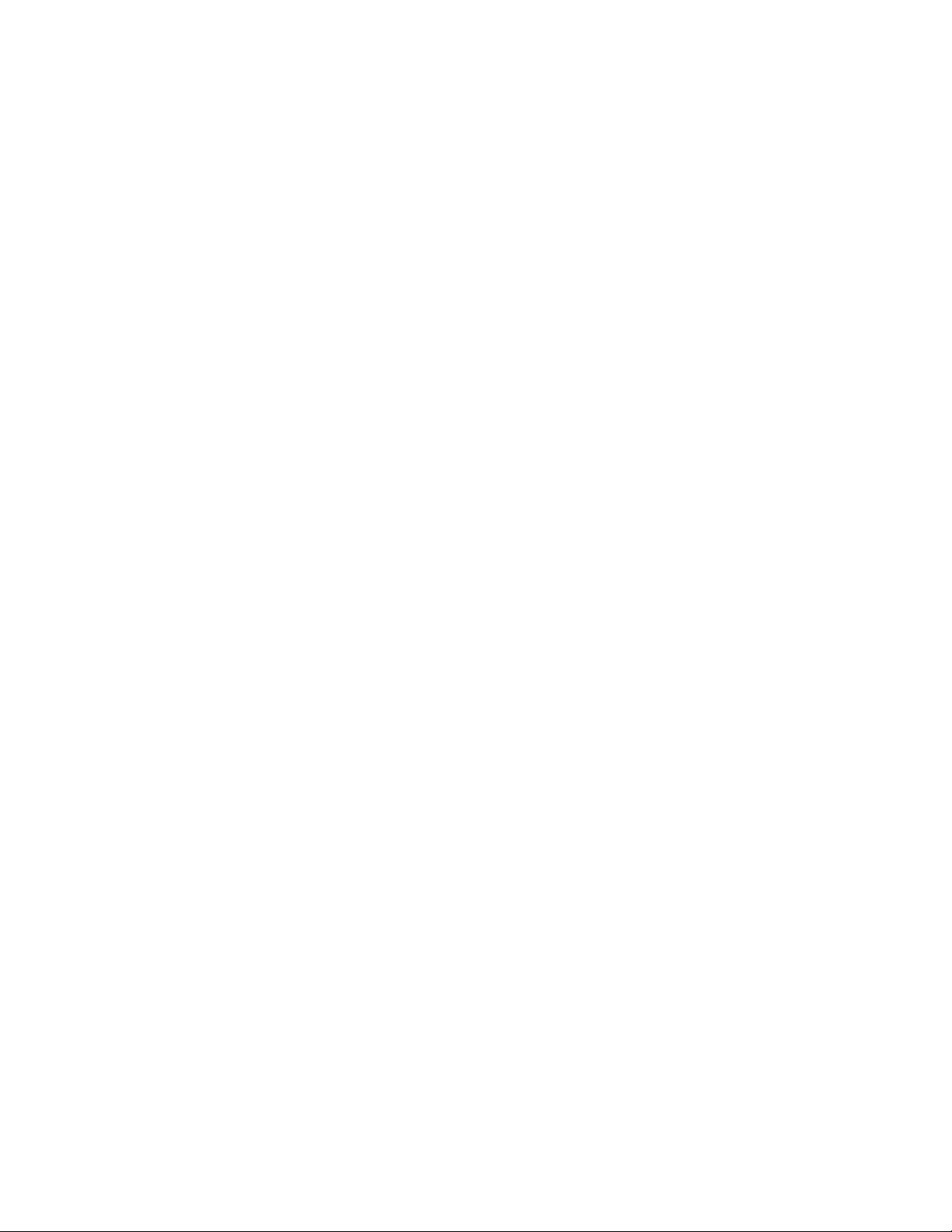
קראוזאתתחילה
לפניהשימושבתיעודזהובמוצרשבוהואתומך,הקפידולקרואולהביןאתהמידעשלהלן:
•נספחA"מידעחשובבנושאבטיחות"בעמוד93
•מדריךהבטיחותוהאחריות
•מדריךהתקנה
© Copyright Lenovo 2020, 2021.
מהדורהשניה)פברואר2021(
הודעתזכויותמוגבלות:במקרהשלמסירתנתוניםאותוכנותבמסגרתחוזהניהולשירותיםכלליים)GSA(,שימוש,שכפולאוחשיפהיהיוכפופיםלהגבלות
המוגדרותבחוזהמס'GS-35F-05925.
Page 3
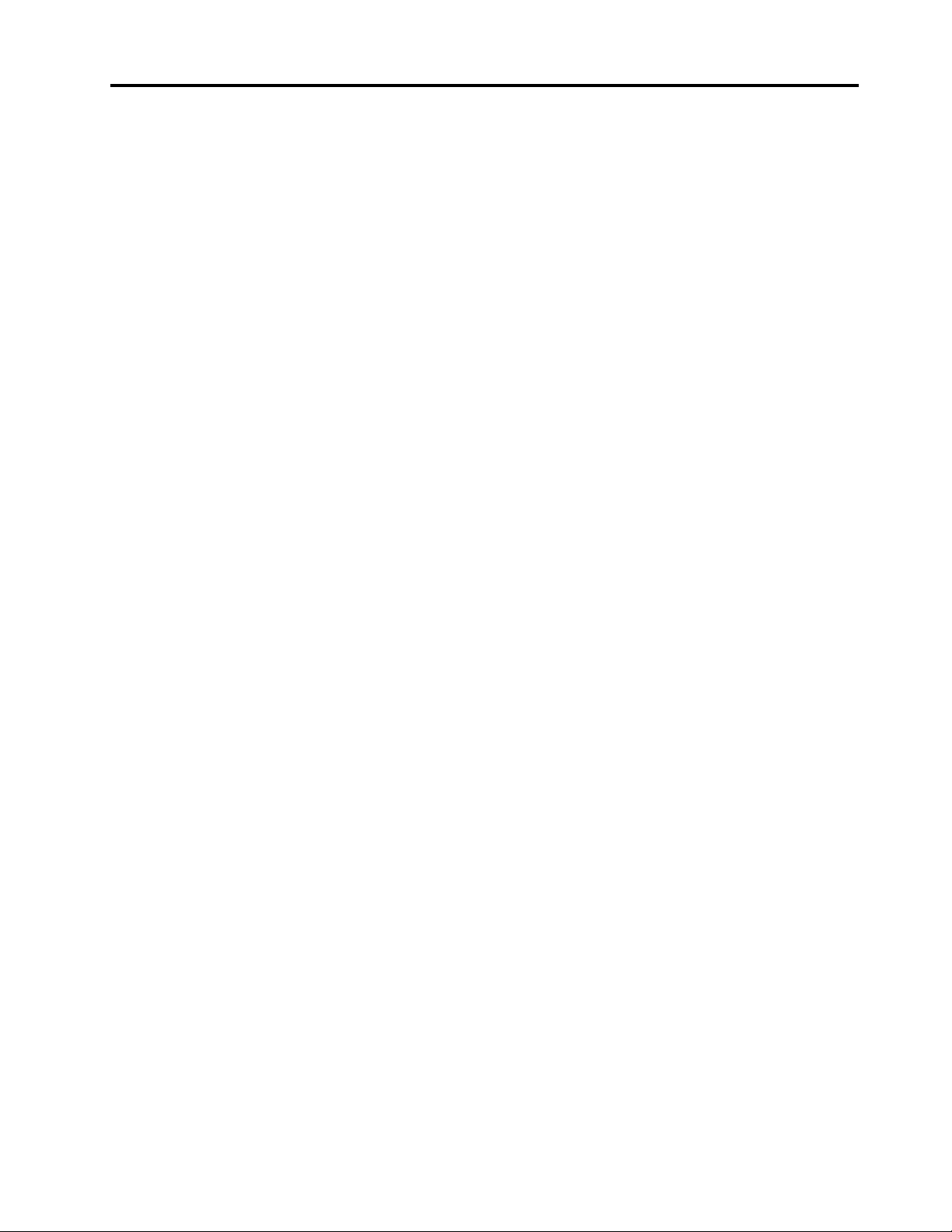
תוכןהעניינים
הגדרתהתאריךוהשעהשלהמערכת................22
שינוירצףהאתחול.......................22
הפעלהאוהשבתהשלזיהוישינוייתצורה.............22
הפעלהאוהשבתהשלתכונתההפעלההאוטומטית..........22
הפעלהאוהשבתהשלמצבהתאימותל-ErP LPS.........23
שינוירמתמהירותהמאוורר...................23
נעילתCPUכאשרPSBמופעל.................23
שינויהגדרותה-BIOSלפניההתקנהשלמערכתהפעלהחדשה....23
עדכוןה-UEFI BIOS.....................24
שחזורבריפויעצמישלUEFI BIOS..............24
ביצועשחזורמכשלשלעדכוןBIOS...............24
ניקויCMOS.........................25
פרק6.RAID......................27
מהזהRAID.........................27
בחירתמצבRAID.......................27
רמותRAID.........................27
קביעתהתצורהשלRAIDבאמצעותRAIDXpert2
Configuration Utility....................28
פרק7.פתרוןבעיות,אבחוןושחזור..........31
הליךבסיסילפתרוןבעיותבמחשב................31
פתרוןבעיות..........................31
בעיותאתחול.......................31
בעיותהקשורותלשמע...................32
בעיותרשת........................32
בעיותביצועים......................35
בעיותהקשורותלכונןהאחסון................35
בעיותבתקליטוראוב-DVD................36
בעיותהקשורותלמחברהטורי................36
בעיותעםהתקןUSB...................37
בעיותתוכנה.......................37
כליאבחון...........................37
כליהאבחוןשלLenovo..................37
ThinkStation Diagnostics................38
Lenovo PC Diagnostics.................38
שחזור............................38
שחזורמערכתקבציםוהגדרותלנקודהקודמת.........38
שחזורקבציםמגיבוי....................38
איפוסהמחשב.......................38
שימושבאפשרויותמתקדמות................38
השחזורהאוטומטישלWindows..............39
יצירתהתקןUSBלשחזורושימושבו............39
עדכוןמנהלהתקניםשלהמכשיר...............39
פרק8.החלפתיחידותלהחלפהעצמית........41
מהןיחידותלהחלפהעצמית...................41
החלפתיחידהלהחלפהעצמית..................42
תגמזהה.........................42
אודותתיעודזה.....................iii
פרק1.הכרתהמחשב...................1
מבטמלפנים..........................1
מבטמאחור..........................3
לוחמערכת..........................4
כונניאחסוןפנימי.......................6
מאפייניםומפרטים.......................8
הצהרהעלקצבהעברהב-USB...............9
פרק2.תחילתהעבודהעםהמחשב..........11
תחילתהעבודהעםWindows 10................11
חשבוןWindows.....................11
ממשקהמשתמשWindows.................11
התחברותלרשתות.......................12
התחברותלרשתאתרנטקווית................12
חיבורלרשתותWi-Fi)בדגמיםנבחרים(...........12
השתמשוביישוםVantage...................12
שימושבמולטימדיה......................13
שימושבשמע.......................13
התחברותלצגחיצוני....................13
פרק3.סיורבמחשב...................15
ניהולצריכתהחשמל......................15
הגדרתאופןהפעולהשלמתגההפעלה.............15
הגדרתתוכניתצריכתהחשמל................15
העברתנתונים.........................15
התחברולהתקןהתומךב-Bluetooth)בדגמיםנבחרים(.....15
שימושבכונןהאופטי)בדגמיםנבחרים(............15
שימושבכרטיסמדיה)בדגמיםנבחרים(............16
רכישתעזרים.........................16
פרק4.אבטחתהמחשבוהמידעשלכם.........17
נעילתהמחשב.........................17
שימושבסיסמאות.......................18
שימושבפתרונותאבטחתתוכנה.................19
שימושבחומותאש.....................19
שימושבתוכנתComputrace Agentהמובניתבקושחה)בדגמים
נבחרים(.........................19
שימושבפתרונותאבטחהשלBIOS...............19
מחיקתכלנתוניכונןהאחסון.................19
שימושבמתגנוכחותהכיסוי.................20
שימושבתכונהSmart USB Protection...........20
פרק5.UEFI BIOS..................21
מהזהUEFI BIOS......................21
כניסהלתפריטה-BIOS....................21
ניווטבממשקה-BIOS.....................21
שינוישפתהתצוגהשלUEFI BIOS...............21
שינוימצבהתצוגהשלUEFI BIOS...............21
© Copyright Lenovo 2020, 2021i
Page 4
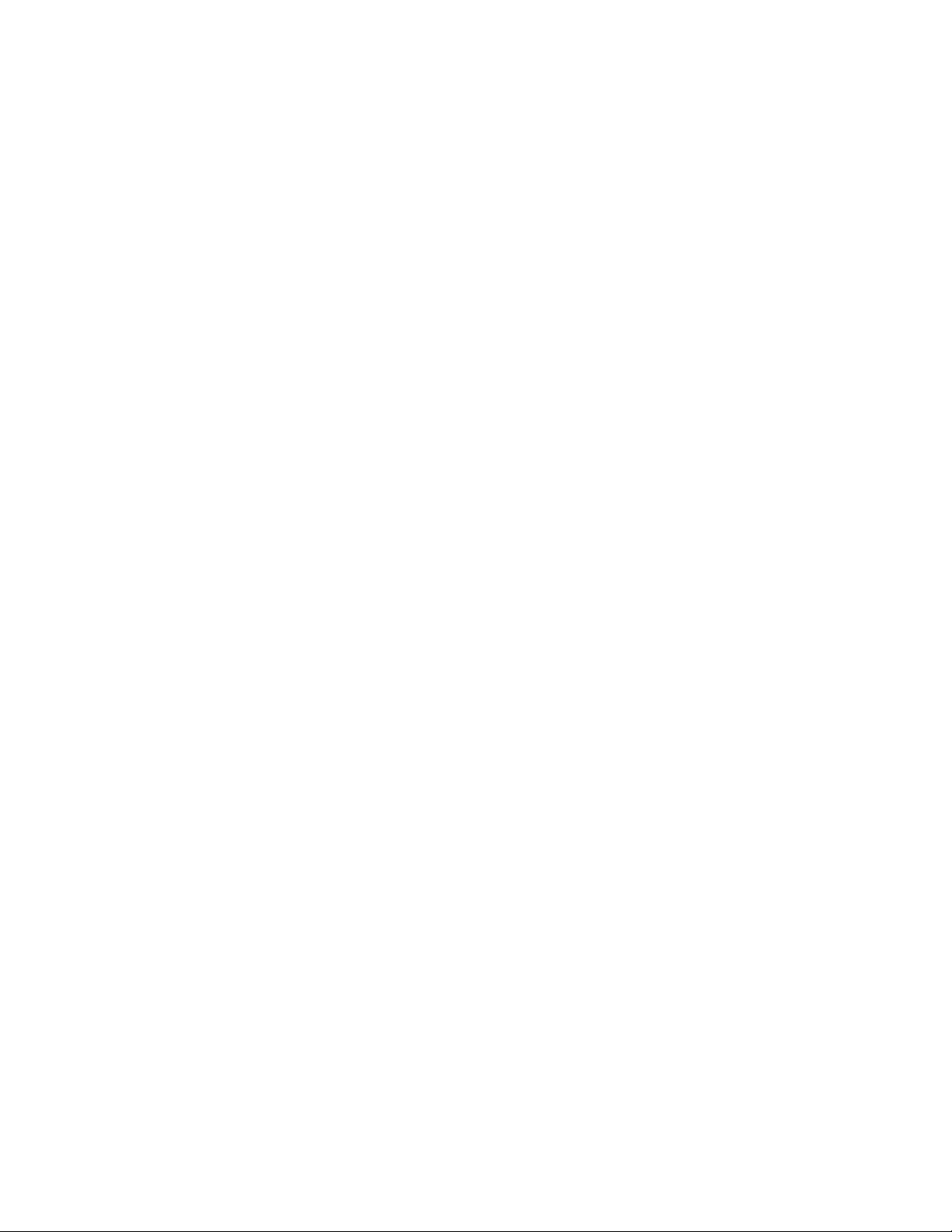
משאביםלעזרהעצמית.....................89
יצירתקשרעםLenovo....................90
לפנישתפנואלLenovo..................90
מרכזתמיכהבלקוחותLenovo...............90
רכישתשירותיםנוספים.....................91
נספחA.מידעחשובבנושאבטיחות.........93
נספחB.מהירותזיכרוןהמערכת..........105
נספחC.מידעבנושאנגישותוארגונומיה.....107
נספחD.מידעמשליםעלמערכתההפעלהUbuntu
.............................111
נספחE.מידעעלתאימותואישורTCO.....113
נספחF.הודעותוסימניםמסחריים.........123
מכסההמחשב.......................43
התקןבמפרץFlex.....................47
כונןאחסוןביחידתהאחסוןבעלתהגישההקדמית........49
התקןבערכתהמרהלכונניםמרובים.............51
מתגנוכחותכיסוי.....................56
כונןאחסוןבמפרץכונןהאחסון...............57
כלובכונןאחסון......................60
כונןזיכרוןמוצקמסוגM.2.................63
מכלולספקכוח......................69
כרטיסPCIe.......................70
כרטיסPCIeבאורךמלא..................74
מכלולמאווררקדמי....................76
מכלולמאוורראחורי....................77
צינוראוורורורכיבקירורפעילשלמודולהזיכרון.......79
מודולזיכרון.......................79
סוללהבגודלמטבע.....................81
יחידותWi-Fi.......................83
פרק9.עזרהותמיכה..................89
iiמדריךלמשתמששלP620
Page 5
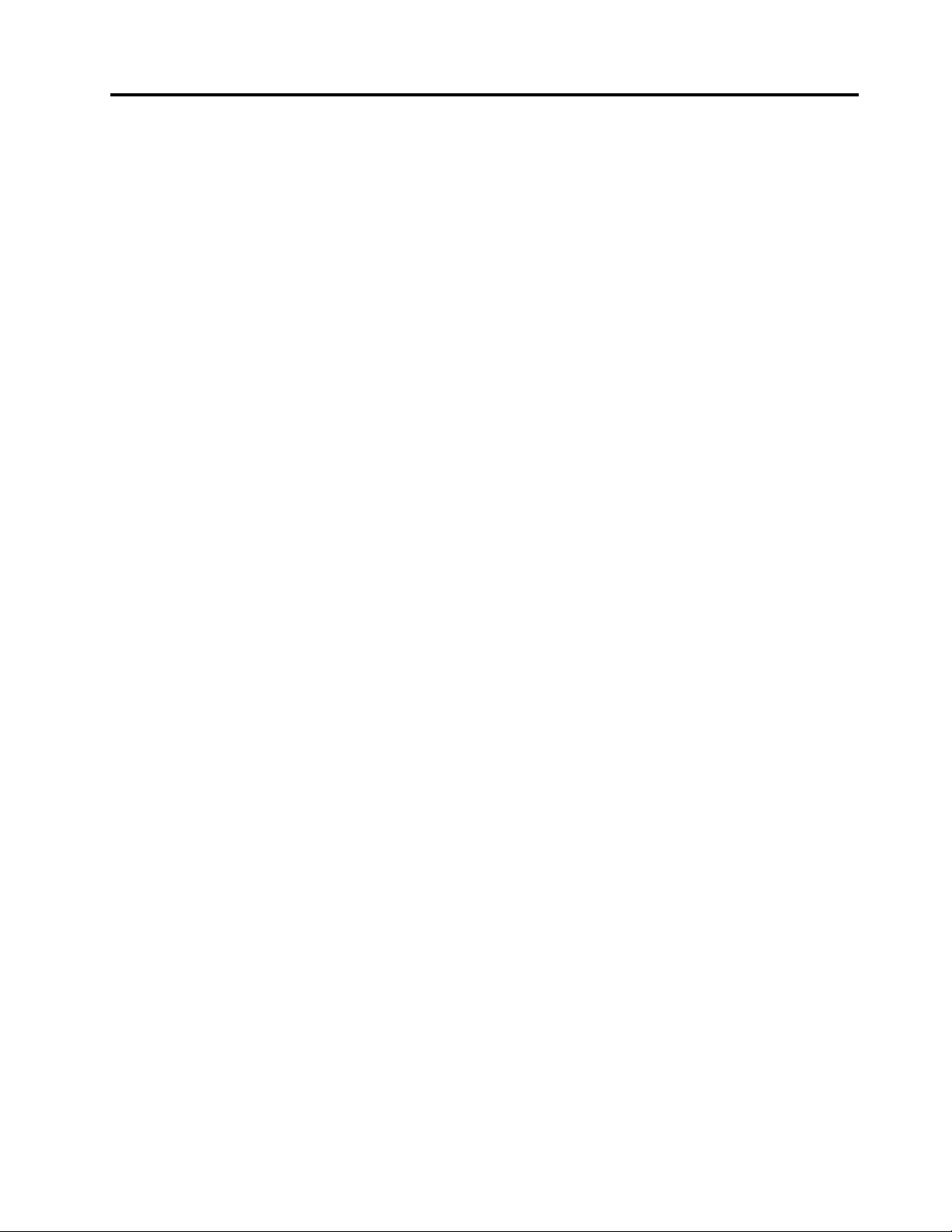
אודותתיעודזה
•האיוריםהמופיעיםבתיעודזהעשוייםלהיראותשונהמהמוצרשברשותכם.
•בהתאםלדגם,ייתכןשחלקמהאביזריםהאופציונליים,התכונותוהתוכנותלאיהיוזמיניםבמחשבשלכם.
•בהתאםלגרסהשלמערכותההפעלהוהתוכניות,ייתכןשחלקמההנחיותשלממשקהמשתמשלאיהיורלוונטיותלמחשבשלכם.
•תוכןהתיעודעשוילהשתנותללאהודעה.Lenovoעורכתבאופןקבועשיפוריםבמסמכיהתיעודשלהמחשבשברשותכם,כוללמדריךלמשתמשזה.לקבלת
התיעודהעדכניביותר,בקרובכתובת:
https://pcsupport.lenovo.com
דרךWindows Update.כתוצאהמכך,חלקמהמידעהמופיעבתיעודזה
®
מבצעתמעתלעתשינוייםבתכונותשלמערכתההפעלהWindows
®
•Microsoft
עשוילהפוךלמיושן.עיינובמשאביםשלMicrosoftלקבלתהמידעהעדכניביותר.
© Copyright Lenovo 2020, 2021iii
Page 6
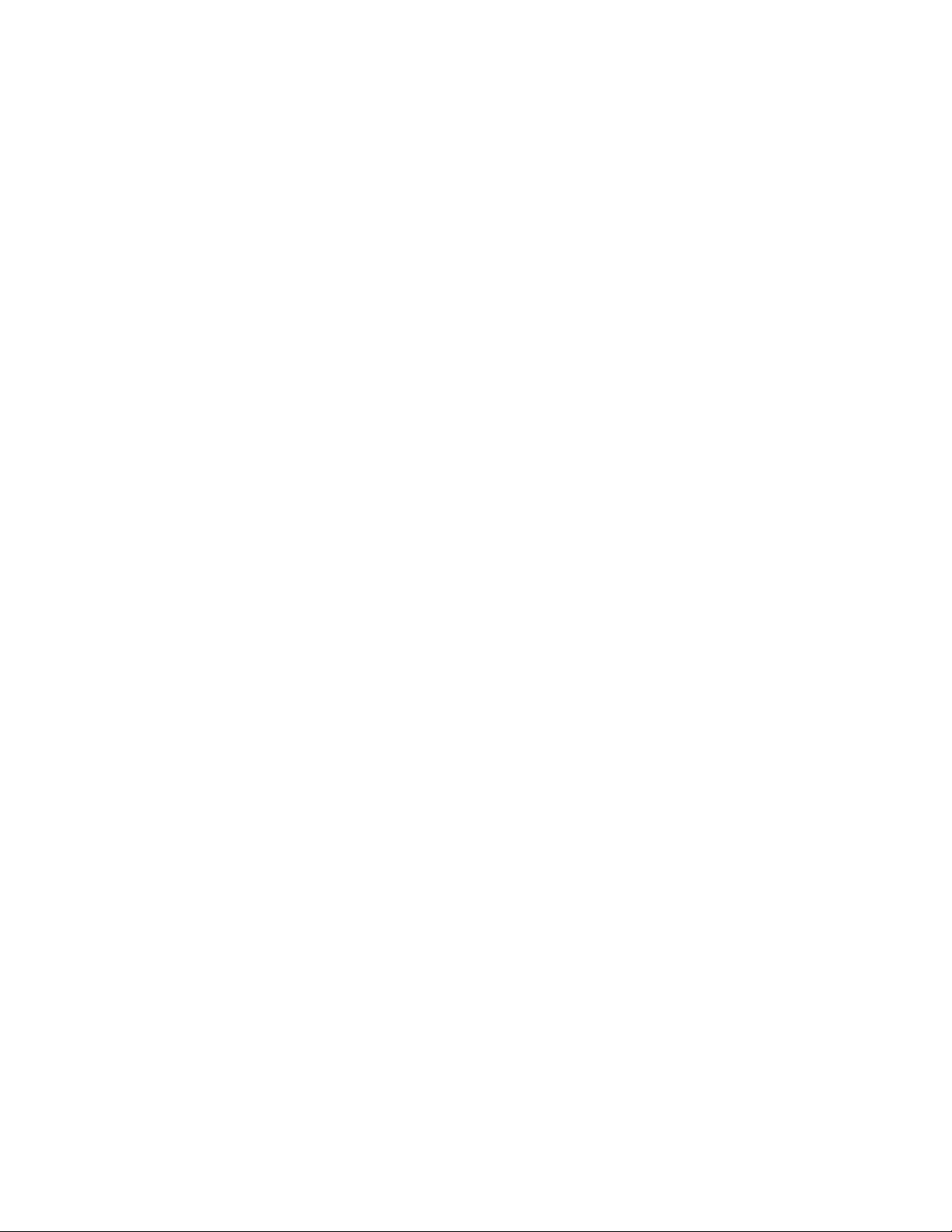
ivמדריךלמשתמששלP620
Page 7
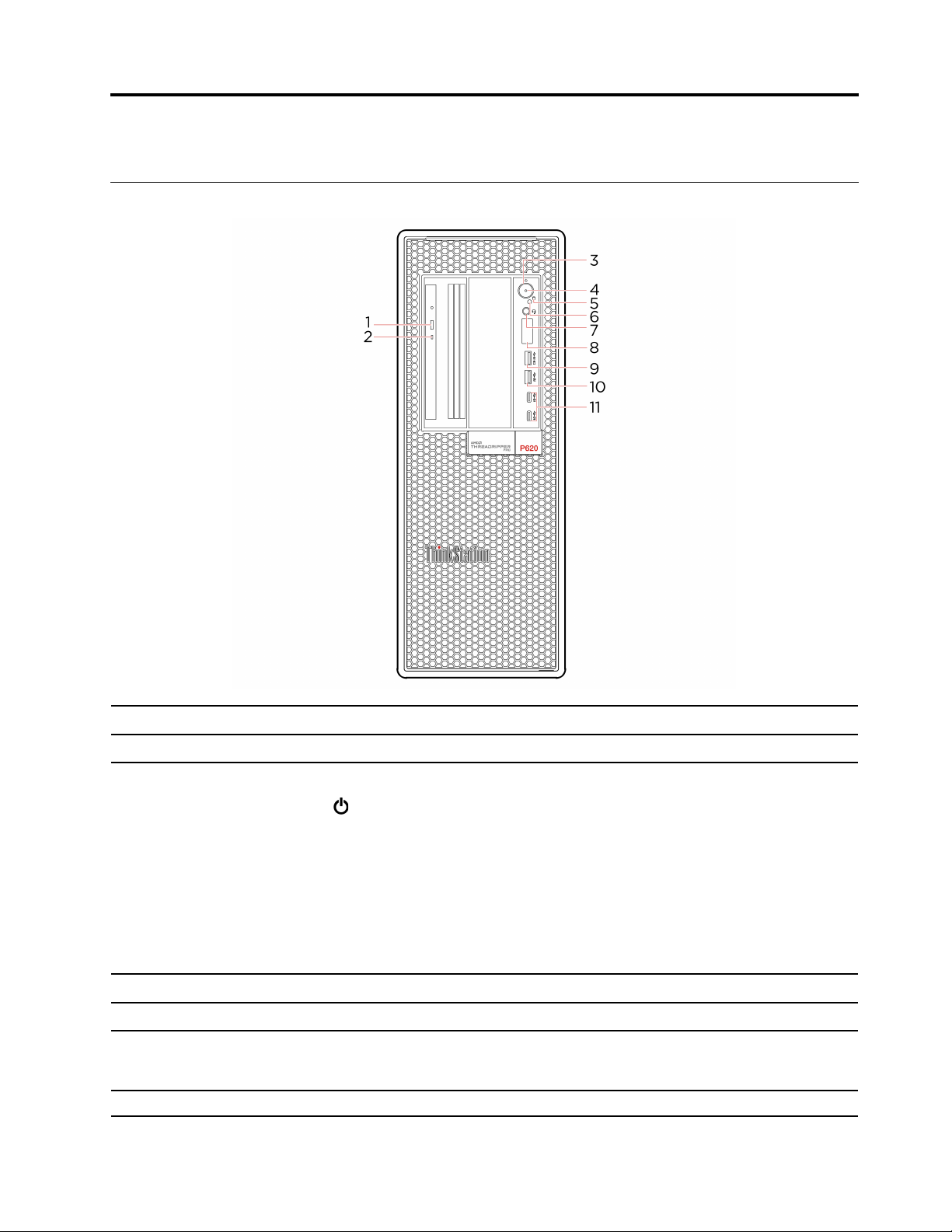
פרק1.הכרתהמחשב
מבטמלפנים
הוציאואתמגשהכונןהאופטי.
לחצולהפעלתהמחשב.
הפעלה,ולאחרמכןלחצועלכיבוי.
כדילכבותאתהמחשב,פתחואתהתפריטהתחל,לחצועל
המחווןשבמתגההפעלהמראהאתמצבהמערכתשלהמחשב.
•מהבהבשלושפעמים:המחשבמחוברלחשמל.
•דולק:המחשבמופעל.
•כבוי:המחשבכבויאובמצבשינה.
•מהבהבבמהירות:המחשבעוברלמצבהמתנהאושינה.
•מהבהבלאט:המחשבבמצבשינה.
חיישןזהמקבלאתאורההבזקבאמצעותהיישוםLenovo PC Diagnosticsשמותקןבטלפוןהחכם.לאחר
מכן,החיישןהפוטואלקטריגורםלמחשבלשלוחאתטוןהשגיאהשאותרהלטלפוןהחכם,כדישמשתמשים
יוכלולפענחאתהשגיאה.
חברוערכתראשאואוזניותלמחשב.
1.לחצןלשליפתהכונןהאופטי*
2.מחווןפעילותהכונןהאופטי*מחווןזהדולקכאשרהכונןהאופטינמצאבשימוש.
3.מתגהפעלה
4.מחווןהפעלהמחווןזהדולקכאשרהמחשבפועל.
5.מחווןפעילותכונןהאחסוןמחווןזהדולקכאשרכונןהאחסוןנמצאבשימוש.
6.חיישןפוטואלקטרי*
7.מחבראוזניות
© Copyright Lenovo 2020, 20211
Page 8
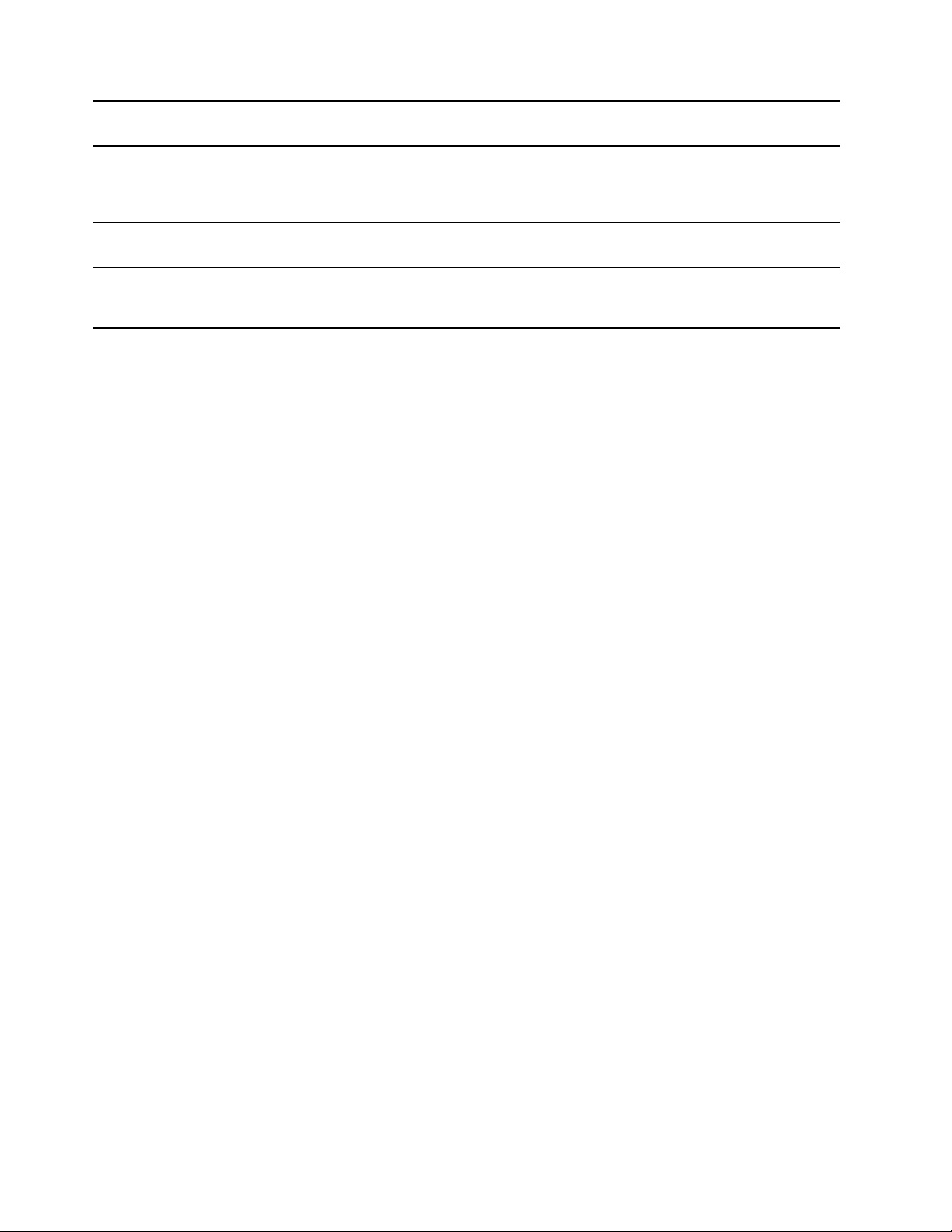
מציגהקודשגיאהבתארבעספרותבעתזיהויבעיהאושגיאה.מומלץלבדוקאתקודהשגיאהבכתובת
https://thinkworkstationsoftware.com/diags.
8.תצוגתאבחוןבתארבעספרות
•טעינתהתקניםתואמיUSBעםמתחפלטוזרםשל5וולטו-2.1אמפר.
•מאפשרליהנותמקצבהעברתנתוניםגבוהיותרבעתחיבורהתקניםהתואמיםל-USB,כמומקלדתUSB,
9.מחברUSB 3.2 Gen 2)עםפונקציית
טעינה(
עכברUSB,התקןאחסוןUSBאומדפסתUSB.
מאפשרליהנותמקצבהעברתנתוניםגבוהיותרבעתחיבורהתקניםהתואמיםל-USB,כמומקלדתUSB,
עכברUSB,התקןאחסוןUSBאומדפסתUSB.
•טעינתהתקניםתואמיUSB-Cעםמתחפלטוזרםשל5וולטו-3אמפר.
)3.2 Gen 2(
10.מחברUSB 3.2 Gen 2
®
11.מחברUSB-C
•העבירונתוניםבמהירותUSB 3.2,עד10Gbps.
*בדגמיםנבחרים
2מדריךלמשתמששלP620
Page 9
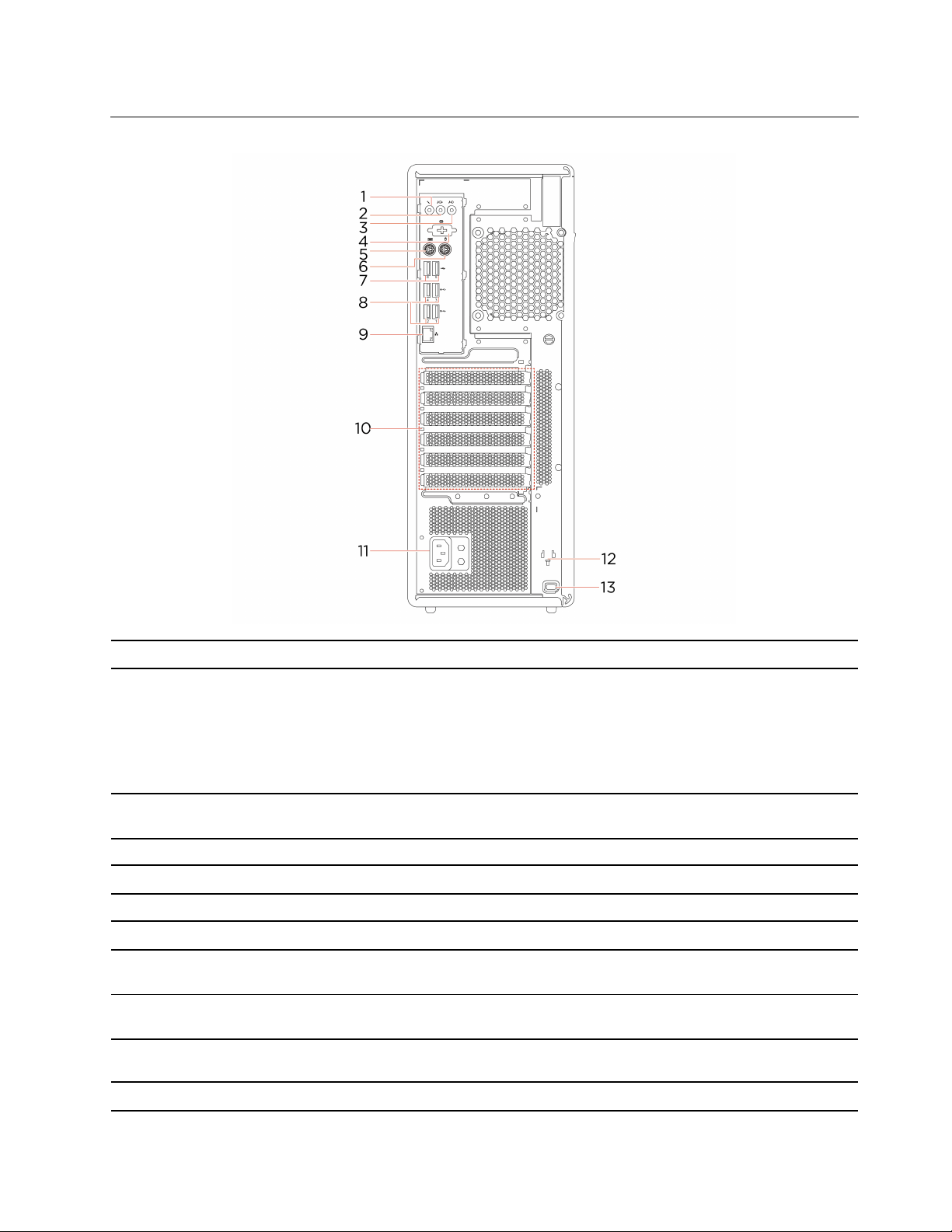
מבטמאחור
חברומיקרופוןלמחשבכשברצונכםלהקליטקולאולבצעפעולותבמחשבבאמצעותתוכנהלזיהוידיבור.
שלחואותותשמעמהמחשבלהתקניםחיצוניים,כגוןרמקוליסטריאומוגברים,אוזניותאומקלדותמולטימדיה.
כדילחברמערכתסטריאואוהתקןהקלטהחיצוניאחר,חברוכבלביןמחברכניסתהשמעשלההתקןומחבר
יציאתהשמעשלהמחשב.
הערה:אםהמחשבשלכםכוללהןמחבריציאתשמעוהןמחברערכתראשאואוזניות,השתמשותמידבמחבר
שלערכתהראשאוהאוזניותעבוראוזניותאוערכתראש.מחברהאוזניותאינותומךבמיקרופוניםשלערכת
ראש.
קבלואותותשמעמהתקןשמעחיצוני,כגוןמערכתסטריאו.כדילחברהתקןשמעחיצוני,חברוכבלביןמחבר
יציאתהשמעשלההתקןלביןמחברכניסתהשמעשלהמחשב.
חברומודםחיצוני,מדפסתטוריתאוהתקניםאחריםשמשתמשיםבמחברטורי.
חברומקלדתהמשתמשתבמחברמקלדתמסוגPersonal System/2)PS/2(.
חברועכבר,כדורמעקבאוהתקניהצבעהאחריםהמשתמשיםבמחברעכברמסוגPS/2.
מחברהתקניםתואמיUSB,כמומקלדתUSB,עכברUSB,התקןאחסוןUSBאומדפסתUSB.
מאפשרליהנותמקצבהעברתנתוניםגבוהיותרבעתחיבורהתקניםהתואמיםל-USB,כמומקלדתUSB,
עכברUSB,התקןאחסוןUSBאומדפסתUSB.
להתחברותלרשתתקשורתמקומית(LAN).כאשרהמחווןהירוקדולק,המחשבמחוברלרשתLAN.כאשר
המחווןהצהובמהבהב,מתבצעתהעברתנתונים.
התקינוכרטיסיPCI-Expressלאזורזהכדילשפראתביצועיהמחשב.המחבריםבאזורזהמשתניםבהתאם
לדגםהמחשב.
לחיבורכבלהחשמללמחשבלצורךאספקתמתח.
1.מחברמיקרופון
2.מחבריציאתשמע
3.מחברכניסתשמע
4.מחברטורי*
5.מחברמקלדתPS/2*
6.מחברעכברPS/2*
7.מחברי2.0USB
8.מחבריUSB 3.2 Gen 2
9.מחבראתרנט
10.אזורכרטיסPCI-Express
11.מחברלכבלחשמל
פרק1.הכרתהמחשב3
Page 10
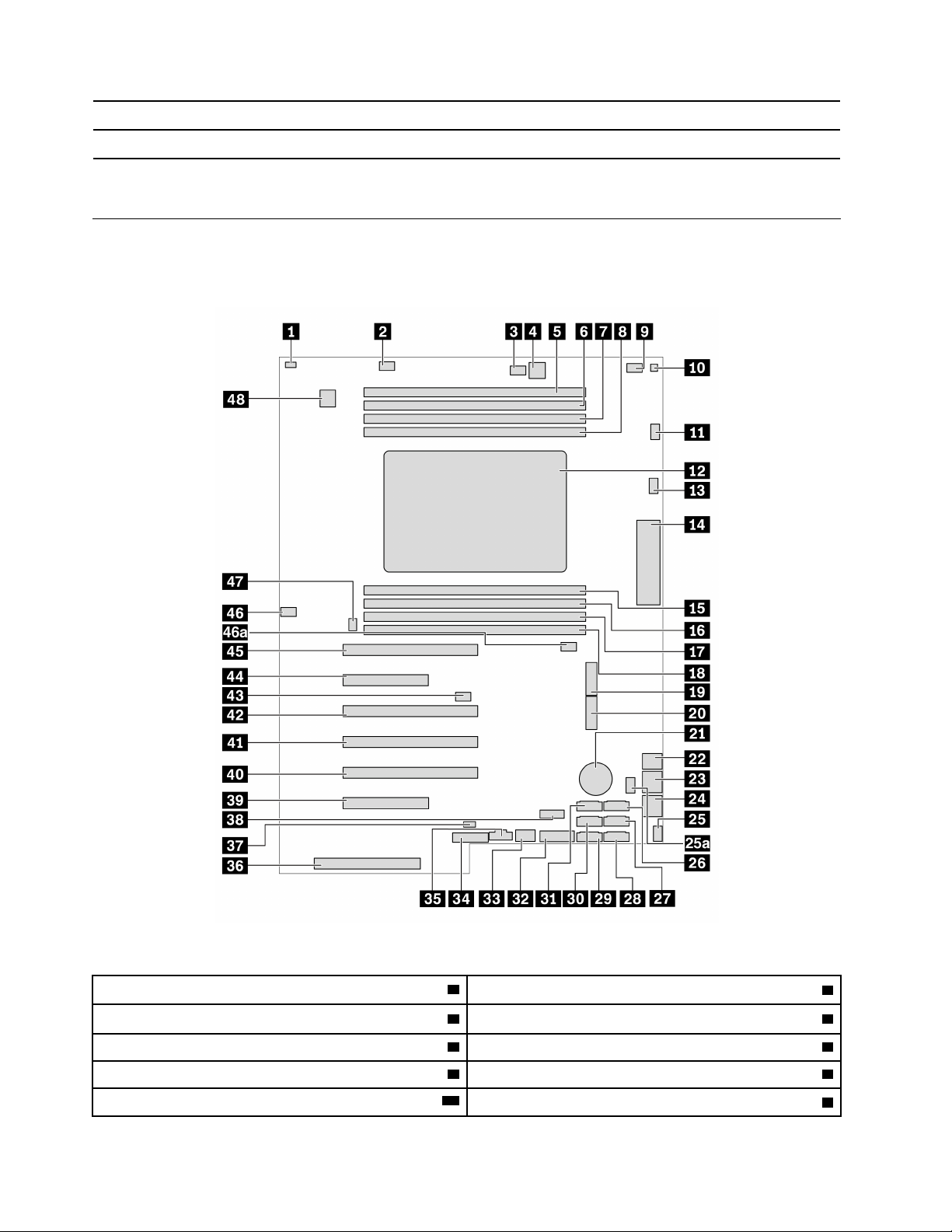
חברואתמחזיקהמפתחותהמצורףלמפתחנעילתמכסההמחשבלחריציתאהמפתחות.
12.חריציתאמפתחות
נעלואתהמחשבלשולחןעבודה,לשולחןאולחפציםאחריםבאמצעותמנעולכבלבסגנוןKensington.
13.חריץלמנעולאבטחה
*בדגמיםנבחרים
לוחמערכת
הערה:לוחהמערכתעשוילהיראותשונהמעטמהאיור.
איור1.מיקוםחלקיםבלוחהמערכת
2מחברמאווררזיכרון1
10מחברחיישןתרמי
1מחברלמתגנוכחותכיסוי)מחברלמתגפריצה(
3מחברמאווררשלכונןאופטי24מחברחשמלעם4פינים)לכונןאופטי(
5חריץזיכרון16חריץזיכרון2
7חריץזיכרון38חריץזיכרון4
9מחברמאווררשלכונןאופטי
4מדריךלמשתמששלP620
Page 11
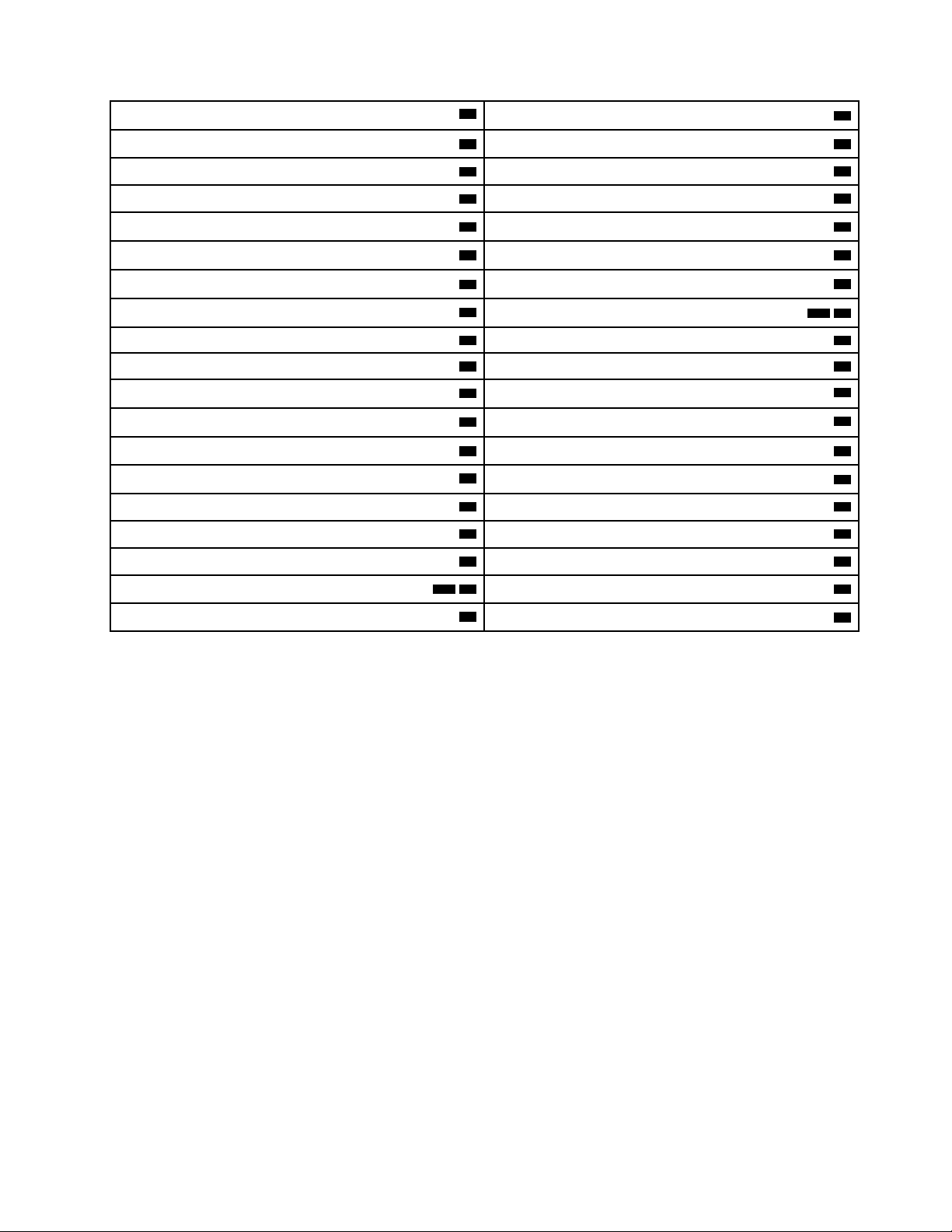
12מיקרומעבד
11מחברמס'1למאווררשלהמיקרומעבד
13מחברמס'2למאווררשלהמיקרומעבד14מחברקלט/פלטקדמי
16חריץזיכרון6
18חריץזיכרון8
26מחברeSATA/SATA 6
32פיניםלקוראכרטיסימדיה)MCR(
34כותרתחלופיתשלTrusted Platform Module)TPM(
38מחברUSB 2.0פנימי
44חריץכרטיסPCIe 4.0 x 82
46/46aמחברמאווררזיכרון2
48מחבריציאהטורית)COM(
15חריץזיכרון5
17חריץזיכרון7
19חריץ1לכונןזיכרוןמוצקמסוגM.220חריץ2לכונןזיכרוןמוצקמסוגM.2
21סוללתתאבגודלמטבע22מחברחשמלעם4פינים)לכונןאחסון(
23מחברחשמלעם8פינים)לכרטיסגרפי(24מחברחשמלעם8פינים)לכרטיסגרפי(
25/25aמחברמכלולהמאווררהקדמי
27מחברSATA 428מחברSATA 2
29מחברSATA 130מחברSATA 3
31מחברSATA 5
33מחברUSB 3.2 Gen 2פנימי
35מחברבקרהשלThunderbolt™36מחברלספקכוח
37מחברלמחווןפעילותשלכונןאחסוןפנימי
39חריץכרטיסPCIe 4.0 x 8640חריץכרטיסPCIe 4.0 x 165
41חריץכרטיסPCIe 4.0 x 16442חריץכרטיסPCIe 4.0 x 163
43מגשרניקויCMOS/שחזור
45חריץכרטיסPCIe 4.0 x 161
47מחברמכלולמאוורראחורי
פרק1.הכרתהמחשב5
Page 12
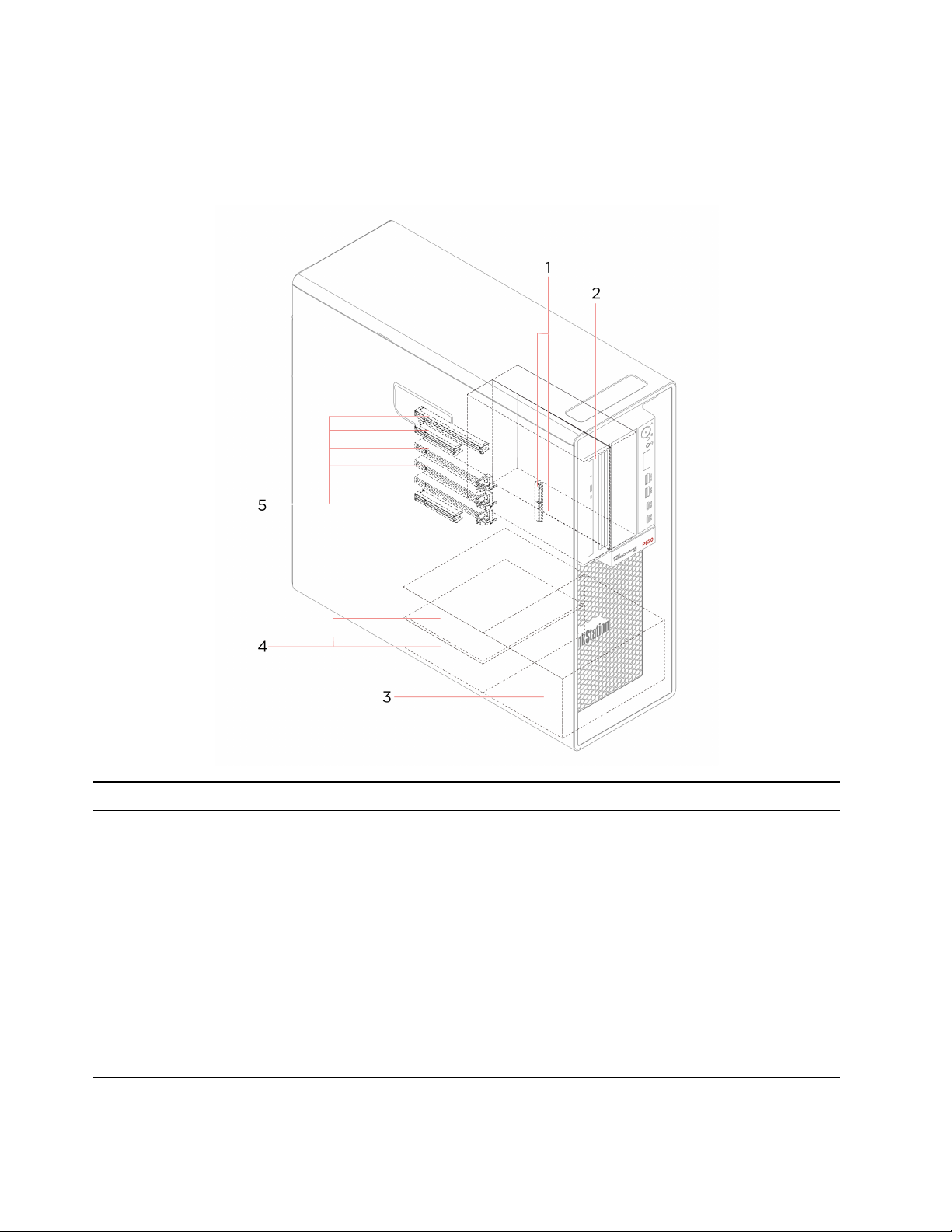
כונניאחסוןפנימי
כונניאחסוןפנימייםהםהתקניםשבהםמשתמשהמחשבשלכםכדילקרואולאחסןנתונים.ניתןלהוסיףכונניםלמחשבכדילהגדילאתקיבולתהאחסוןולאפשר
למחשבלקרואסוגימדיהאחרים.
כונןזיכרוןמוצקמסוגM.2אחדאושנייםמותקניםבדגמיםנבחרים.
בהתאםלדגםהמחשב,ייתכןשההתקניםהבאיםמותקניםבמפרץFlex:
•מודולFlex
בהתאםלדגםהמחשב,ייתכןשהחלקיםהבאיםמותקניםבמודולFlex:
–קוראכרטיסים15ב-1
–כונןאופטידק
•מארזאחסוןעםגישהמלפנים
•ערכתהמרהלכונניםמרובים
בהתאםלדגםהמחשב,ייתכןשהחלקיםהבאיםמותקניםבערכתהמרהלכונניםמרובים:
–כונןאחסוןפנימי
–כונןאופטידק
•מתאםכונןאופטידק
1.חריציםלכונןזיכרוןמוצקמסוגM.2
2.מפרץFlex
6מדריךלמשתמששלP620
Page 13
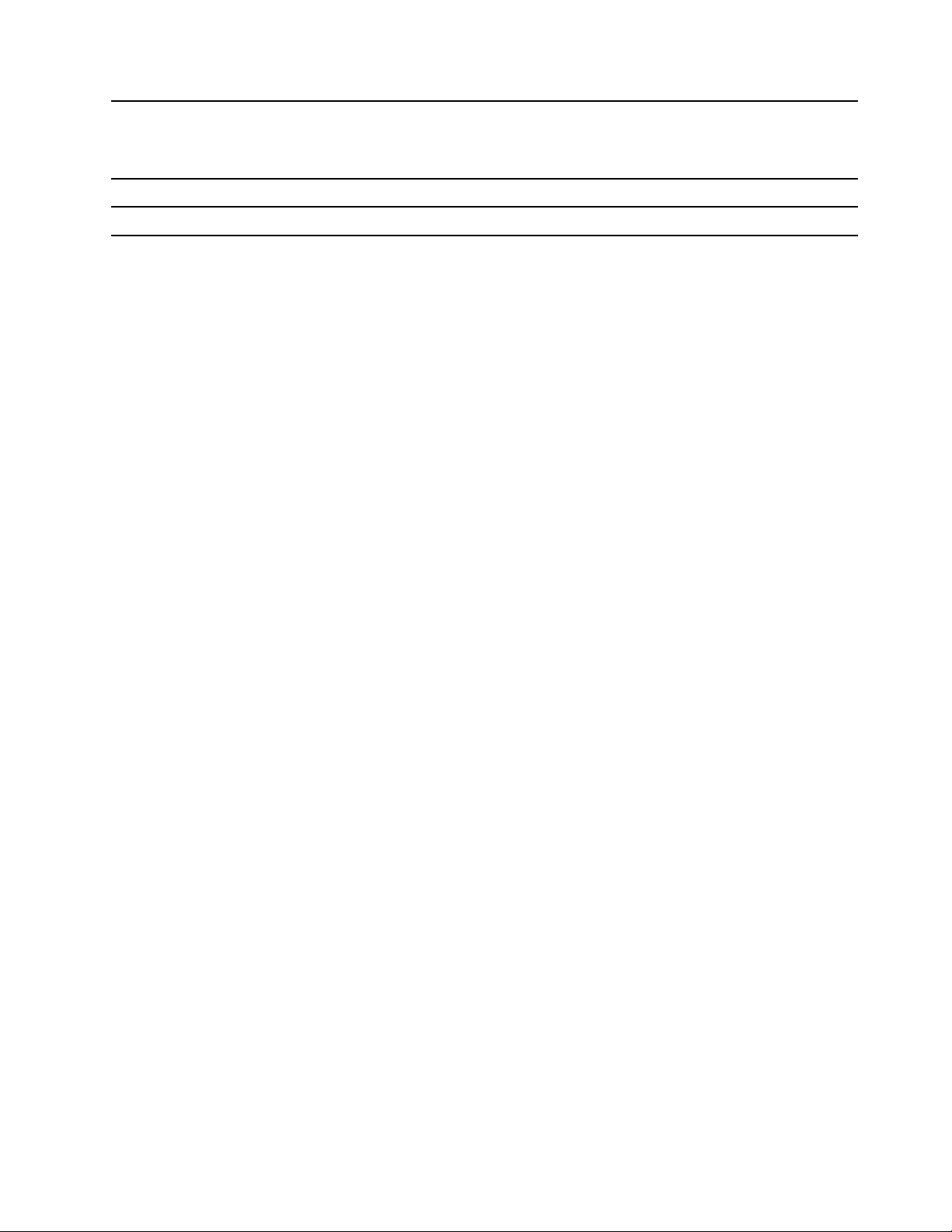
ניתןלהתקיןכוננידיסקקשיחבמפרציכונןהאחסון.
הערה:אםברצונכםלהתקיןכונניאחסוןבמפרציכונןאחסוןאופציונליים,פנולמרכזהתמיכהבלקוחותשל
3.מפרציםלכונניאחסון*
Lenovoלקבלתעזרה.
4.מפרציםלכונניאחסוןניתןלהתקיןכוננידיסקקשיחבמפרציכונןהאחסון.
ניתןלהתקיןכרטיסיPCIeוכונניזיכרוןמוצקמסוגPCIeבחריציכרטיסPCIe.
5.חריציPCIe
*בדגמיםנבחרים
פרק1.הכרתהמחשב7
Page 14
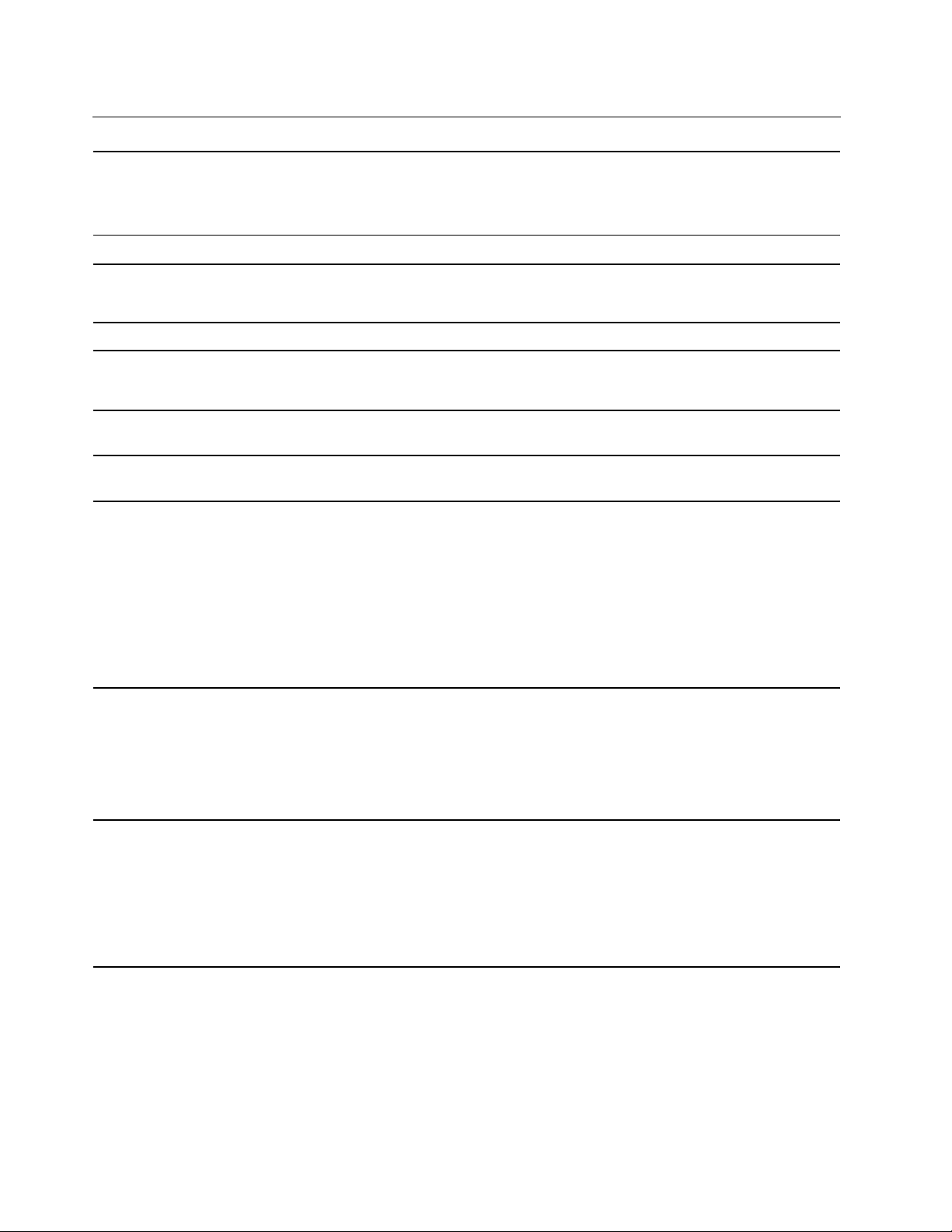
מאפייניםומפרטים
•רוחב:165מ"מ)6.5אינץ'(
•גובה:446מ"מ)17.6אינץ'(
•עומק:455מ"מ)17.9אינץ'(
ממדים
משקל)ללאאריזה(תצורהמרביתבעתהמשלוח:24ק"ג)52.91ליבראות(
1.לחצובאמצעותלחצןהעכברהימניעלהלחצןהתחללפתיחתתפריטההקשר"התחל".
2.לחצועלמנהלההתקנים.הקלידואתסיסמתהמנהלןאוספקואישוראםתתבקשולעשותזאת.
(RDIMMs)
–מחברDVI
–מחברDisplayPort
–מחברMini DisplayPort
תצורהשלהחומרה
אספקתחשמלאספקתחשמלעםחיישןמתחאוטומטישל1000ואט
•מתחקלט:100וולטACעד240וולטAC
•תדרקלט:50/60הרץ
כדילהציגאתהמידעאודותהמיקרו-מעבדשלהמחשב,לחצובאמצעותלחצןהעכברהימניעלהלחצןהתחל
ולאחרמכןלחצועלמערכת.
עדשמונהמודוליזיכרוןבשורהכפולה,עםקצבנתוניםכפול4)DDR4(וקודתיקוןשגיאות(ECC)
•כונןדיסקקשיח
•כונןזיכרוןמוצקמסוגM.2*
•כונןאופטידק*
•כרטיסמדיה15ב-1*
כדילהציגאתקיבולתכונןהאחסוןשלהמחשב,לחצובאמצעותלחצןהעכברהימניעלהלחצןהתחל
לפתיחתתפריטההקשר"התחל"ולאחרמכןלחצועלניהולדיסקים.
הערה:קיבולתכונןהאחסוןהמצוינתעל-ידיהמערכתנמוכהמהקיבולתלהלכה.
•חריציכרטיסPCIe x16בלוחהמערכתעבורכרטיסגרפינפרד
•מחבריוידאועלהכרטיסהגרפיהנפרד:
קלטחשמלי
מיקרומעבד
זיכרון
התקןאחסון
מאפייניוידאו
כרטיסהשמעהמשולבתומךבמאפייניםהבאים:
•מחברכניסתשמע
•מחבריציאתשמע
•מחבראוזניות
•רמקולפנימי
•מחברמיקרופון
מאפיינישמע
8מדריךלמשתמששלP620
Page 15
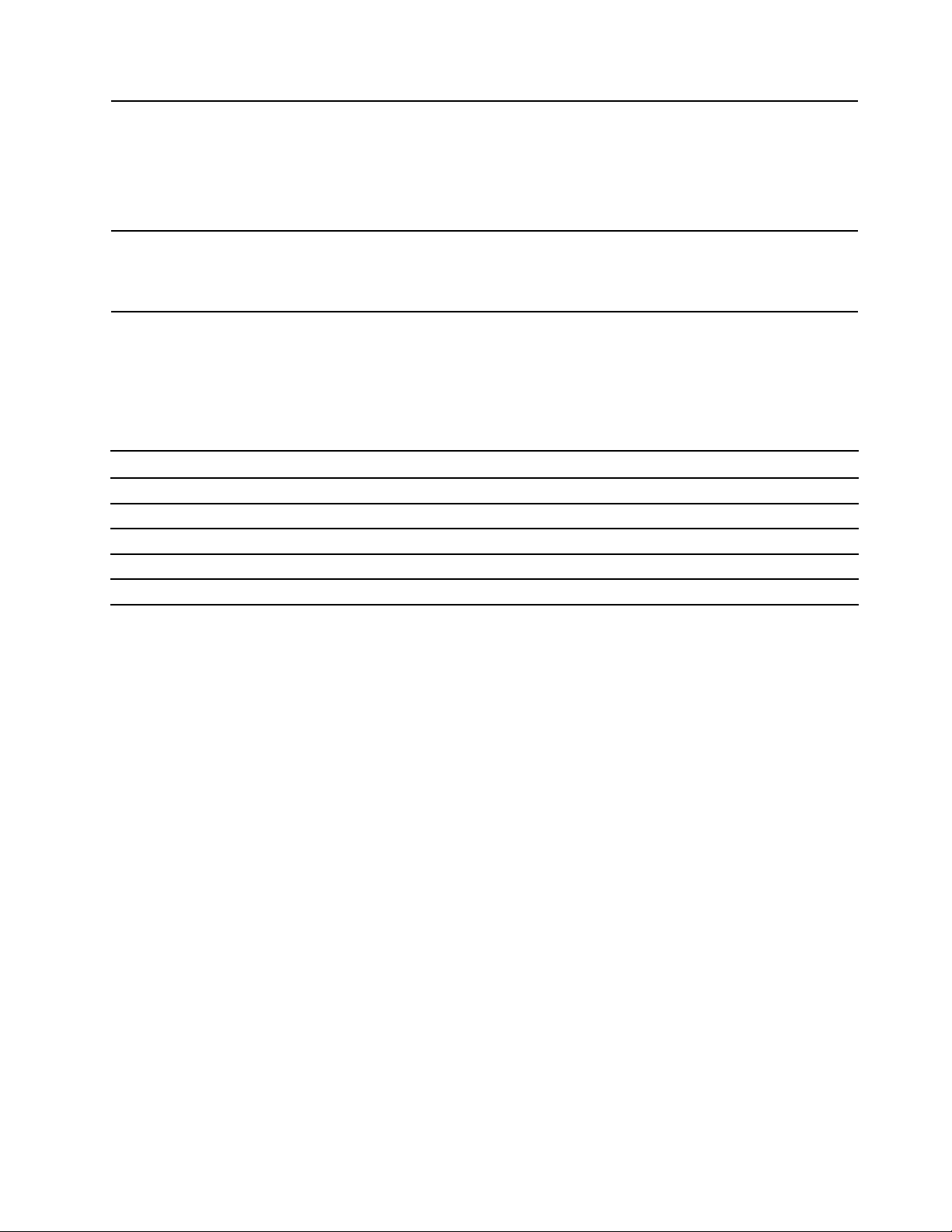
•מפרץFlex
•מפרציםלכונניאחסון
•חריציםלכונןזיכרוןמוצקמסוגM.2
•חריציזיכרון
•חריציםלכרטיסPCI Express
•Bluetooth*
•Ethernet LAN
•חיבורLANאלחוטי*
הרחבה
תכונותרשת
*בדגמיםנבחרים
הצהרהעלקצבהעברהב-USB
בהתאםלגורמיםרבים,כמויכולתהעיבודשלהמארחוההתקניםההיקפיים,תכונותהקובץוגורמיםנוספיםהקשוריםלתצורתהמערכתולסביבותההפעלה,קצב
ההעברהבפועלבשימושבמחבריUSBשוניםבהתקןזהישתנהויהיהאיטייותרמקצבהנתוניםהמפורטלהלןלכלהתקןבהתאמה.
התקןUSBקצבנתונים)Gbit/שניה(
10
40
40
5
3.2 Gen 1 / 3.1 Gen 1
3.2 Gen 2 / 3.1 Gen 2
3.2 Gen 2 × 220
Thunderbolt 3
Thunderbolt 4
פרק1.הכרתהמחשב9
Page 16
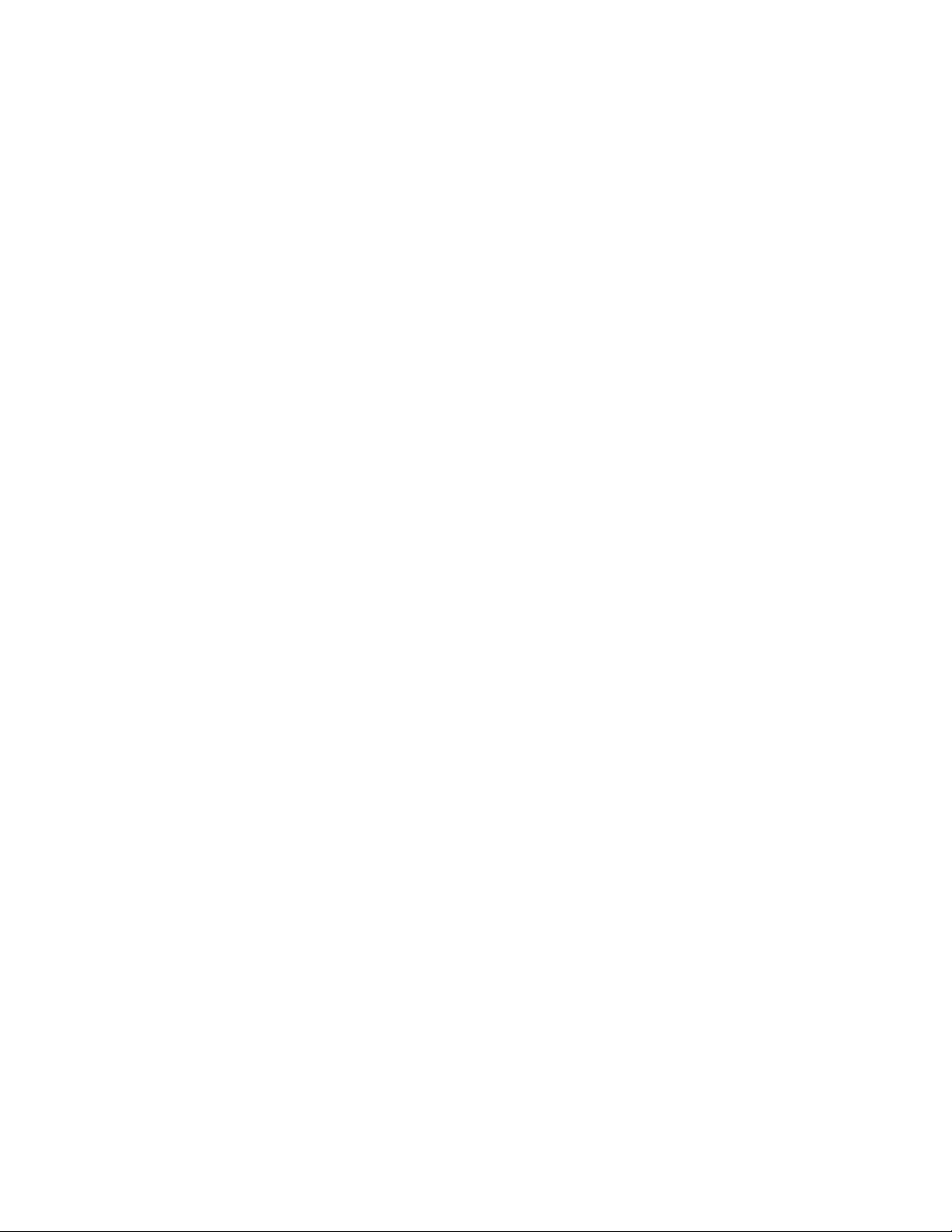
10מדריךלמשתמששלP620
Page 17
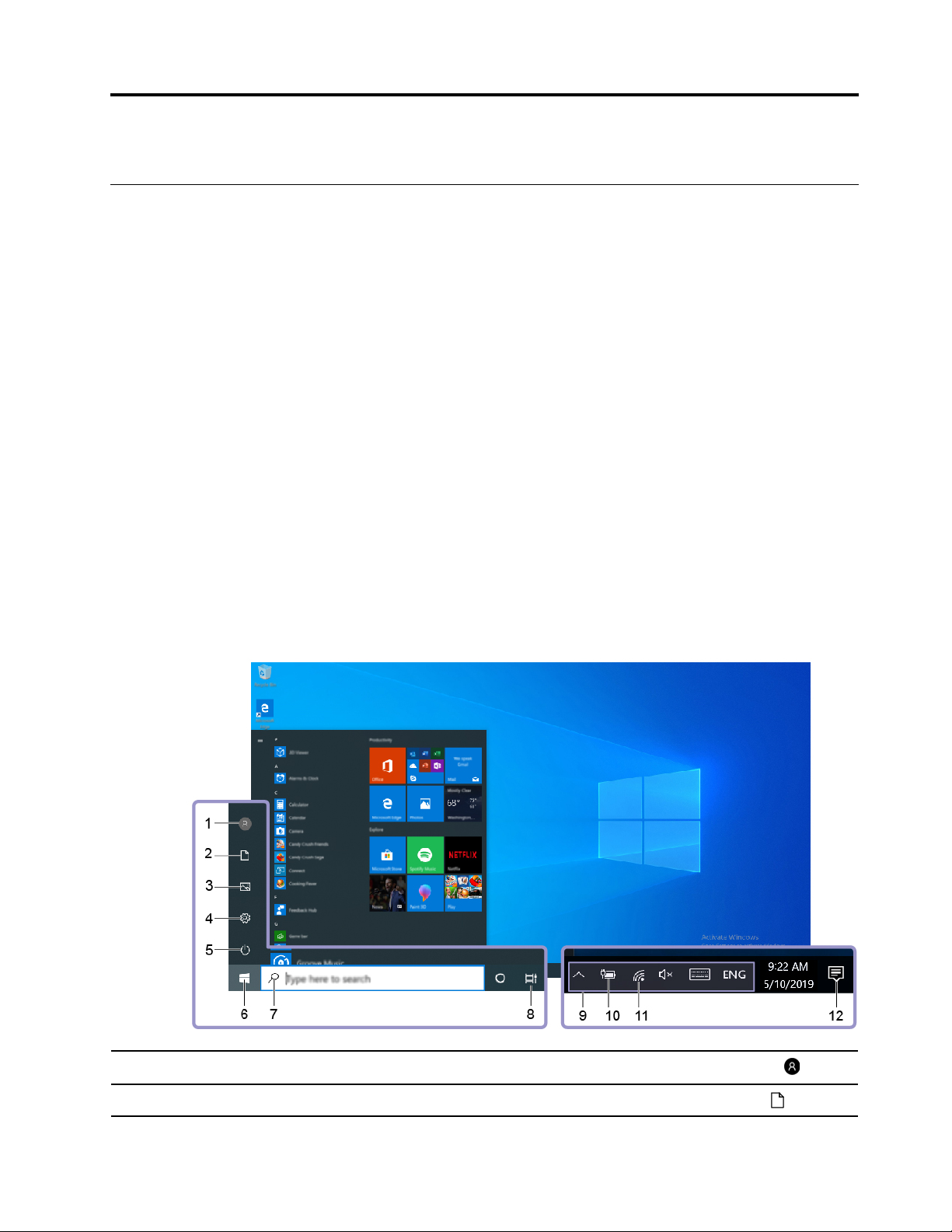
פרק2.תחילתהעבודהעםהמחשב
תחילתהעבודהעםWindows 10
ללמודאתהיסודותשלמערכתWindows 10ולהתחיללעבודעמהבאופןמיידי.לקבלתמידענוסףעלWindows 10,עיינובמידעהעזרהשלWindows.
חשבוןWindows
כדילהשתמשבמערכתההפעלהWindows,נדרשחשבוןמשתמש.הואיכוללהיותחשבוןמשתמשWindowsאוחשבוןMicrosoft.
חשבוןמשתמשWindows
בעתהפעלתWindowsבפעםהראשונה,תתבקשוליצורחשבוןמשתמשWindows.החשבוןהראשוןשתצרוהואמסוג"מנהלמערכת".באמצעותחשבוןמנהל
המערכת,ניתןליצורחשבונותמשתמשנוספיםאולשנותסוגיםשלחשבונותבאמצעותהפעולותהבאות:
1.פתחואתהתפריטהתחלובחרובאפשרותהגדרות�חשבונות�משפחהומשתמשיםאחרים.
2.בצעואתההוראותשעלהמסך.
חשבוןMicrosoft
תוכלוגםלהיכנסלמערכתההפעלהWindowsבאמצעותחשבוןMicrosoft.
https://signup.live.comובצעואתההוראותשעלהמסך.
כדיליצורחשבוןMicrosoftבקרובדףההרשמהשלMicrosoftבכתובת
עםחשבוןשלMicrosoft,תוכלו:
•ליהנותמכניסהחד-פעמיתאםאתםמשתמשיםבשירותיםאחריםשלMicrosoft,כגוןOneDrive, Skypeו-Outlook.com.
•לסנכרןהגדרותמותאמותאישיתבהתקניםאחריםהמבוססיםעלWindows.
ממשקהמשתמשWindows
שינויהגדרותהחשבון,נעילתהמחשבאויציאהמהחשבוןהנוכחי.
פתחואתהתיקייהמסמכים,תיקייתברירתמחדללשמירתהמסמכיםהמתקבלים.
© Copyright Lenovo 2020, 202111
1.חשבון
2.מסמכים
Page 18
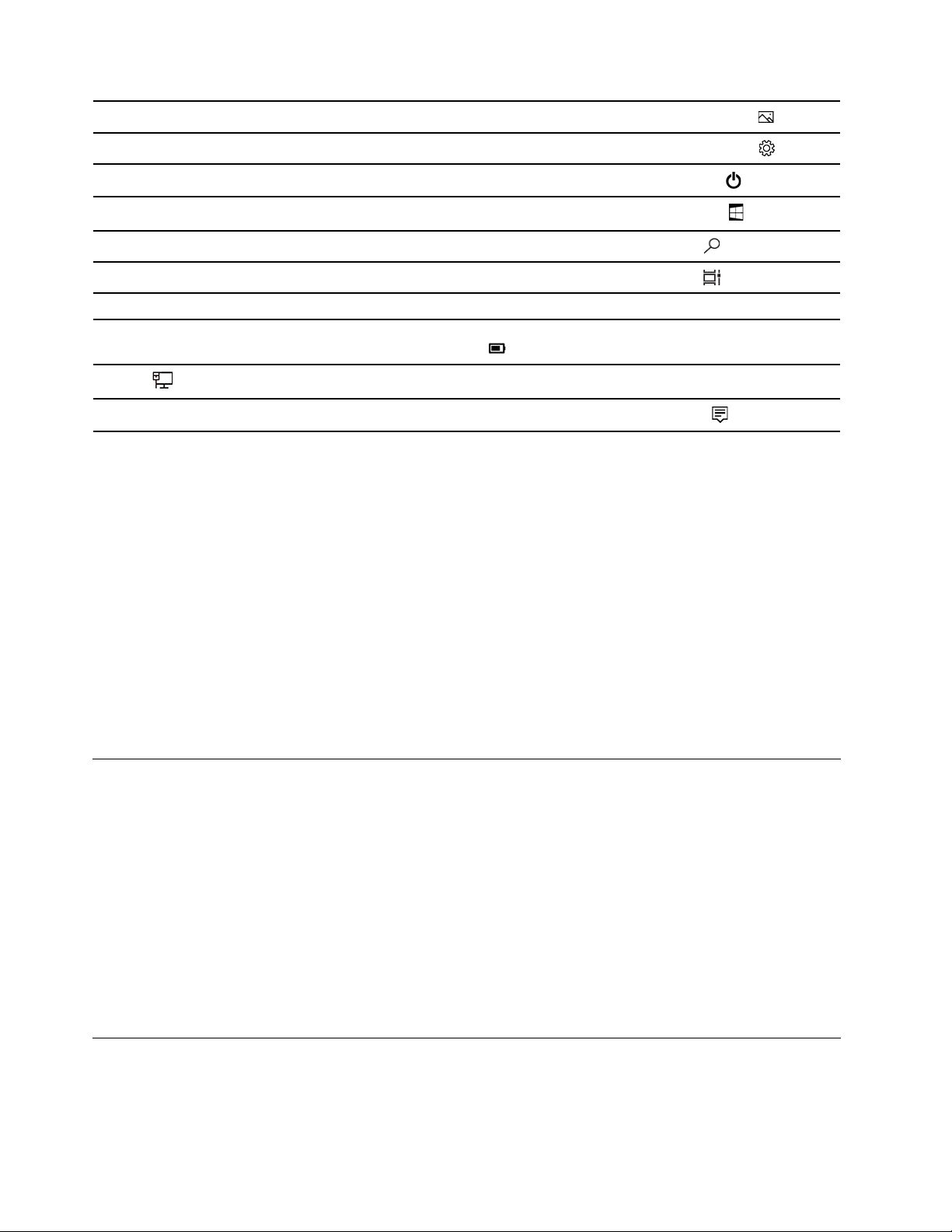
פתחואתהתיקייהתמונות,תיקייתברירתמחדללשמירתהתמונותהמתקבלות.
3.תמונות
הפעלתהגדרות.
כיבוי,הפעלהמחדשאוהעברתהמחשבלמצבשינה.
פתחואתהתפריטהתחל.
הקלידואתמהשאתםמחפשיםבתיבתהחיפושוקבלותוצאותחיפושמהמחשבומהאינטרנט.
הצגתכלהיישומיםהפתוחיםומעברביניהם.
הצגתהודעותוהמצבשלתכונותמסוימות.
הצגתמצבצריכתהחשמלושינויהגדרותהסוללהאוצריכתהחשמל.כאשרהמחשבאינומחוברלמקורמתח
.
.
AC,הסמלמשתנהל-
התחברותלרשתאלחוטיתזמינהוהצגתמצבהרשת.בעתחיבורלרשתקווית,הסמלמשתנהל-
הצגתההודעותהאחרונותמיישומיםוגישהמהירהלתכונותמסוימות.
4.הגדרות
5.צריכתחשמל
6.לחצן'התחל'
7.Windows Search
8.תצוגתהמשימות
9.אזורההודעותשלWindows
10.סמלמצבהסוללה
11.סמלהרשת
12.מרכזהפעולות
פתיחתהתפריט"התחל"
•לחצועלהלחצןהתחל.
•לחצועלהמקשעםסמלWindowsבמקלדת.
פתחואתתפריטההקשר"התחל"
לחצובעזרתלחצןהעכברהימניעלהלחצןStart.
גישהאללוחהבקרה
•פתחואתהתפריטהתחלולחצועלמערכתWindows�לוחהבקרה.
•השתמשוב-Windows Search.
הפעלתיישום
•פתחואתהתפריטהתחלובחרואתהיישוםשברצונכםלהפעיל.
•השתמשוב-Windows Search.
התחברותלרשתות
המחשבמסייעלכםלהתחברלעולםבאמצעותרשתקוויתאואלחוטית.
התחברותלרשתאתרנטקווית
חברואתהמחשבלרשתתקשורתמקומיתבאמצעותמחבראתרנטשבמחשבוכבלאתרנט.
חיבורלרשתותWi-Fi)בדגמיםנבחרים(
®
.מודולה-LANהאלחוטיבמחשבכםעשוילתמוךבתקניםשונים.
אםהמחשבשלכםכוללמודולLANאלחוטי,תוכלולחבראתהמחשבלרשתותWi-Fi
במדינותאובאזוריםמסוימים,שימושבתקן802.11axעשוילהיותמושבתבהתאםלתקנותהמקומיות.
1.לחצועלסמלהרשתבאזורההודעותשלWindows.תוצגרשימהשלהרשתותהאלחוטיותהזמינות.
2.בחרורשתזמינהלחיבור.במידתהצורך,ספקואתהפרטיםהדרושים.
השתמשוביישוםVantage
היישוםVantageהמותקןמראשהואפתרוןלתחזוקתהמחשבעםעדכוניםותיקוניםאוטומטיים,לקביעתהגדרותהחומרהולקבלתתמיכהמותאמתאישית-והכל
במקםאחד.
12מדריךלמשתמששלP620
Page 19
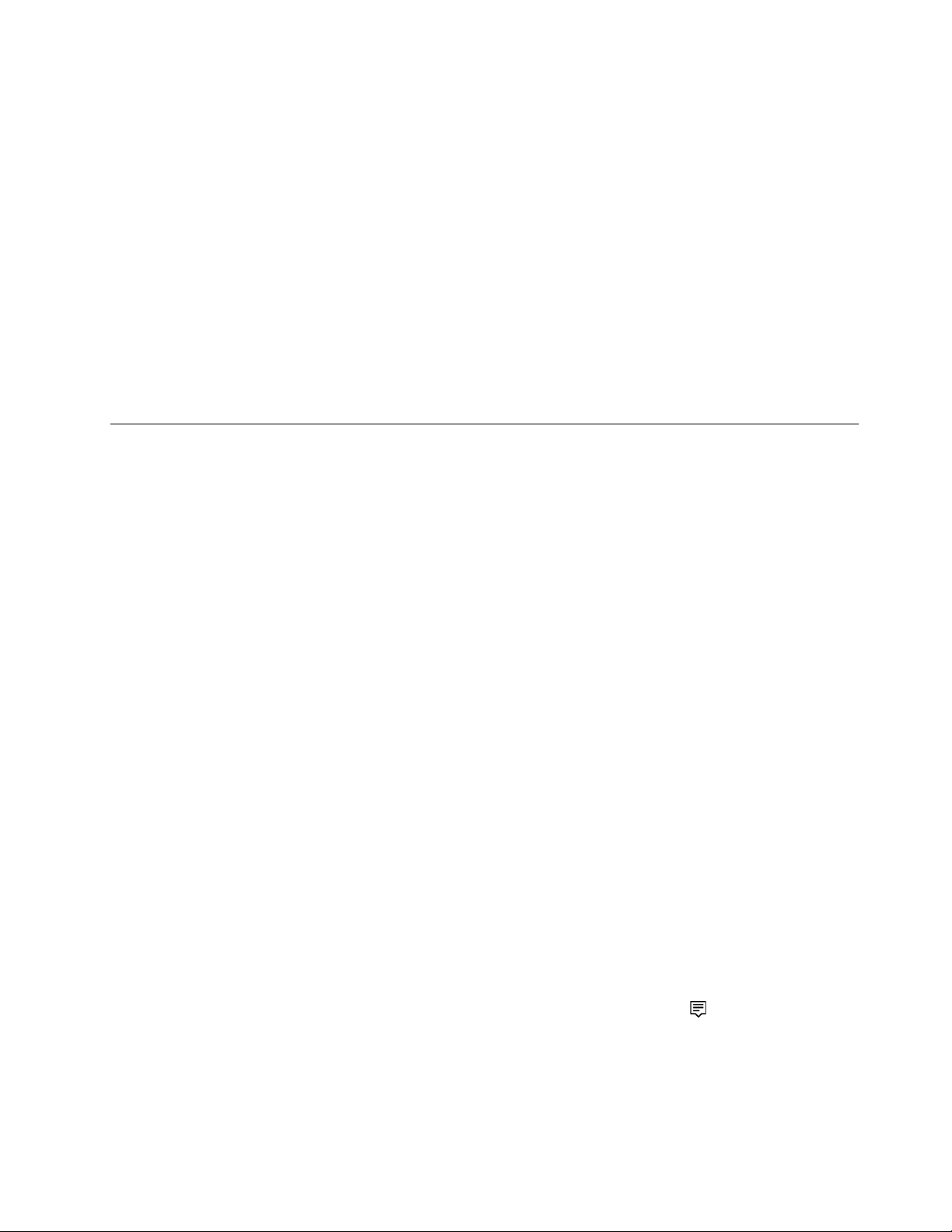
כדילגשתאלהיישוםVantage,הקלידוVantageבתיבתהחיפוש.
תכונותמרכזיות
היישוםVantageמאפשרתלכם:
•לזהותבקלותאתמצבההתקןולהתאיםאישיתאתהגדרותההתקן.
•להורידולהתקיןUEFI BIOS,עדכוניקושחהועדכוניםלמנהליהתקניםכדילהבטיחשהמחשבשלכםמעודכן.
•לעקובאחרתקינותהמחשבולאבטחאתהמחשבמפניאיומיםחיצוניים.
•סרקואתחומרתהמחשבשלכםובצעואבחוןשלבעיותחומרה.
•לבדוקאתמצבהאחריות)באופןמקוון(.
•לגשתאלהמדריךלמשתמשולמאמריםשימושיים.
הערות:
•התכונותהזמינותעשויותלהשתנותבהתאםלדגםהמחשב.
•Vantageמתעדכןמדיתקופהאתהתכונותכדילשפראתחווייתהשימושבמחשב.תיאורהתכונותעשוילהיותשונהמממשקהמשתמשבפועל.
שימושבמולטימדיה
השתמשובמחשבלעסקיםאולבידורבאמצעותההתקנים)כגוןמצלמה,צגאורמקולים(.
שימושבשמע
כדילשפראתחווייתהשמע,חברורמקולים,אוזניותאוערכתראשלמחברהשמע.
כוונוןעוצמתהשמע
1.לחצועלסמלעוצמתהקולבאזורההודעותשלWindowsשבשורתהמשימות.
2.בצעואתההנחיותשעלהמסךלכוונוןעוצמתהקול.לחצועלסמלהרמקוללהשתקתהשמע.
שינויהגדרותהצליל
1.עברואללוחהבקרהוהציגואותולפיקטגוריה.
2.לחצועלחומרהוצלילים�צלילים.
3.שנואתההגדרותבהתאםלהעדפותיכם.
התחברותלצגחיצוני
חיבורלצגעםכבל
חברואתהמחשבלמקרןאולצגבעזרתמחבריהווידאועלהכרטיסהגרפיהנפרדהמותקןבמחשבכדילהעבירמצגותאולהרחיבאתסביבתהעבודה.
אםהמחשבאינומצליחלזהותאתהצגהחיצוני,לחצובאמצעותלחצןהעכברהימניעלשטחריקבשולחןהעבודה,ולאחרמכןלחצועלהגדרותתצוגה
�זיהוי.
חיבורלצגאלחוטי
.
®
באזורההודעותשלWindowsולחצועלהתחבר.בחרואתהצגהאלחוטיובצעואתההוראותשעלהמסך.
כדילהשתמשבצגאלחוטי,ודאושהמחשבוהצגהחיצוניתומכיםבתכונהMiracast
•פתחואתהתפריטהתחלולאחרמכןלחצועלהגדרות�התקנים�Bluetoothוהתקניםאחרים�הוסףהתקןBluetoothאוהתקןאחר.
בחלוןלהוספתהתקןלחצועלצגאלחוטיאותחנתעגינה.לאחרמכןפעלובהתאםלהוראותהמופיעותעלהמסך.
•לחצועלסמלמרכזהפעולות
הגדרתמצבהתצוגה
לחצובאמצעותלחצןהעכברהימניעלאזורריקבשולחןהעבודהובחרוהגדרותתצוגה.לאחרמכן,בחרואתמצבהתצוגההרצוימתוךהתפריטצגים
מרובים.
•שכפולתצוגותאלה:הצגתפלטוידאוזההבמסךהמחשבובצגהחיצוני.
פרק2.תחילתהעבודהעםהמחשב13
Page 20
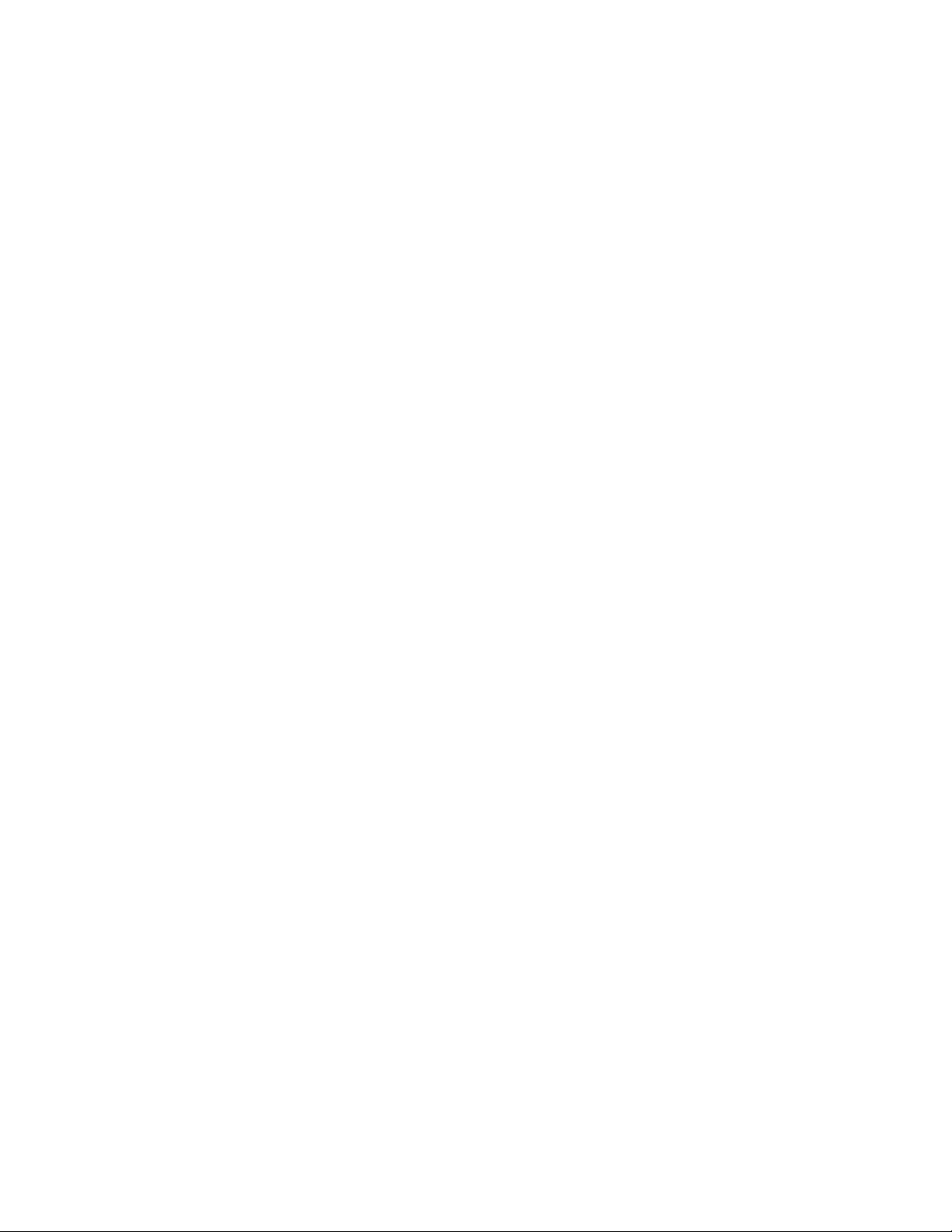
•הרחבתהצגים:הרחבתפלטהווידאומצגהמחשבלצגחיצוני.ניתןלגרורולהעבירפריטיםביןשניהצגים.
•הצגהבמסךאחדבלבד:הצגתפלטהווידאובמסךהמחשבבלבד.
•הצגהבמסךהשניבלבד:הצגתפלטהווידאובצגחיצוניבלבד.
במצבמסךמלא,פלטהווידאויופיעבצגהראשיבלבד.
®
אםתציגותוכניותבאמצעותDirectDrawאוDirect3D
שנההגדרותתצוגה
1.לחצובאמצעותלחצןהעכברהימניעלאזורריקבשולחןהעבודהובחרוהגדרותתצוגה.
2.בחרואתהצגשברצונכםלהגדיר.
3.שנואתהגדרותהתצוגהכרצונכם.
ניתןלשנותאתההגדרותשלצגהמחשבוהצגהחיצוני.לדוגמה,תוכלולהגדיראיזהמהםהואהצגהראשיואיזהמהםהואהצגהמשני.בנוסף,תוכלולשנותאת
הרזולוציהוהכיוון.
הערה:אםתגדירועבורצגהמחשברזולוציההגבוההיותרמזושלהצגהחיצוני,תוכלולהציגרקחלקמהמסךבצגהחיצוני.
14מדריךלמשתמששלP620
Page 21
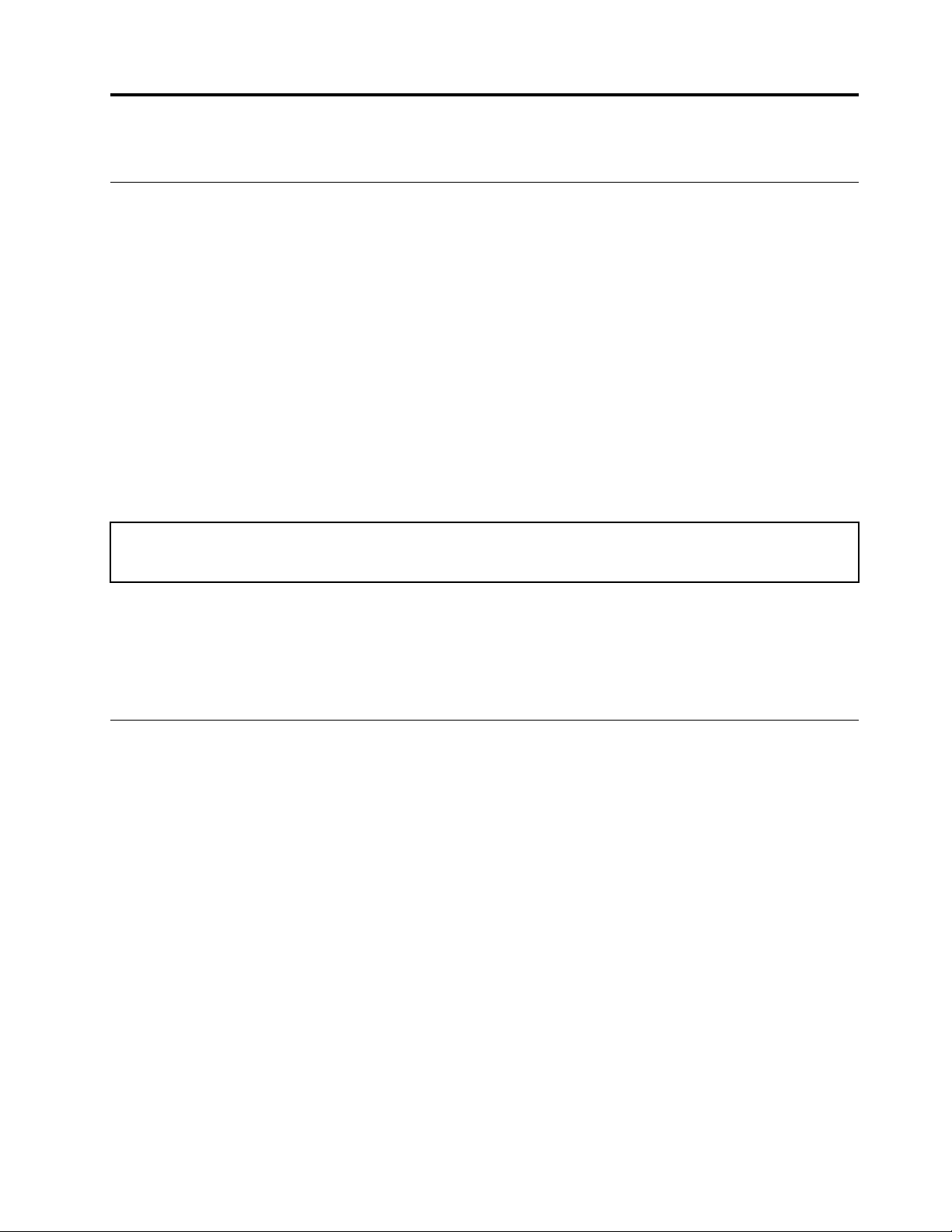
פרק3.סיורבמחשב
ניהולצריכתהחשמל
השתמשובמידעשבסעיףזהכדילהשיגאתהאיזוןהטובביותרביןביצועיהמערכתליעילותצריכתהחשמל.
הגדרתאופןהפעולהשלמתגההפעלה
תוכלולהגדירמהעושהלחצןההפעלה,בהתאםלהעדפתכם.לדוגמה,בלחיצהעלמתגההפעלה,תוכלולכבותאתהמחשבאולהעביראותולמצבהמתנהאושינה.
כדילשנותאתהפעולהשתתבצעבעתלחיצהעלמתגההפעלה:
1.עברואללוחהבקרהובחרובתצוגהלפיסמליםגדוליםאוסמליםקטנים.
2.לחצועלאפשרויותצריכתחשמל�בחרמהעושיםלחצניההפעלה.
3.שנואתההגדרותבהתאםלהעדפותיכם.
הגדרתתוכניתצריכתהחשמל
,תוכניתצריכתהחשמלהבאהנכנסתלתוקףלאחרשלאבוצעהפעילותבמחשבבמשךהזמןשצוין:
®
במחשביםהתואמיםל-ENERGY STAR
טבלה1.תוכניתצריכתחשמלהמהווהברירתמחדל)כאשרהמחשבמחוברלמקורמתחAC(
•כיבויהצג:לאחר10דקות
•העברתהמחשבלמצבהמתנה:לאחר25דקות
כדילהחזיראתהמחשבממצבשינה,לחצועלמקשכלשהובמקלדת.
לאיפוסתוכניתצריכתהחשמללצורךהשגתהאיזוןהטובביותרביןביצועיהמערכתלחיסכוןבחשמל:
1.עברואללוחהבקרהובחרובתצוגהלפיסמליםגדוליםאוסמליםקטנים.
2.לחצועלאפשרויותצריכתחשמל,ולאחרמכןבחרובתוכניתצריכתהחשמלהרצויהאובצעוהתאמהאישית.
העברתנתונים
שתפוקבציםבמהירותבאמצעותטכנולוגייתBluetoothאוNFCהמובניתביןהתקניםבעליתכונותזהות.כמוכןניתןלהתקיןתקליטוראוכרטיסמדיהכדי
להעבירנתונים.
התחברולהתקןהתומךב-Bluetooth)בדגמיםנבחרים(
ניתןלחברלמחשבאתכלהסוגיםשלהתקניםתואמיBluetooth,כגוןמקלדת,עכבר,טלפוןחכםאורמקולים.כדילהבטיחשהחיבוריצליח,הניחואתההתקנים
במרחק10מטר)33רגל(מהמחשב,לכלהיותר.
1.הפעילואתה-Bluetoothבמחשב.
a.פתחואתהתפריטהתחלולחצועלהגדרות�התקנים�Bluetoothוהתקניםאחרים.
b.העבירואתהמתגשלBluetoothלמצבפועל.
2.לחצועלהוסףBluetoothאוהתקןאחר�Bluetooth.
3.בחרוהתקןBluetoothולאחרמכןבצעואתההוראותשעלהמסך.
התקןה-Bluetoothוהמחשביתחברובאופןאוטומטיבפעםהבאהששניההתקניםיימצאובטווחוה-Bluetoothבהםיפעל.ניתןלהשתמשב-Bluetoothלצורך
העברתנתונים,אושליטהותקשורתמרחוק.
שימושבכונןהאופטי)בדגמיםנבחרים(
אםהמחשבשלכםמצוידבכונןאופטי,קראואתהמידעהבא.
© Copyright Lenovo 2020, 202115
Page 22
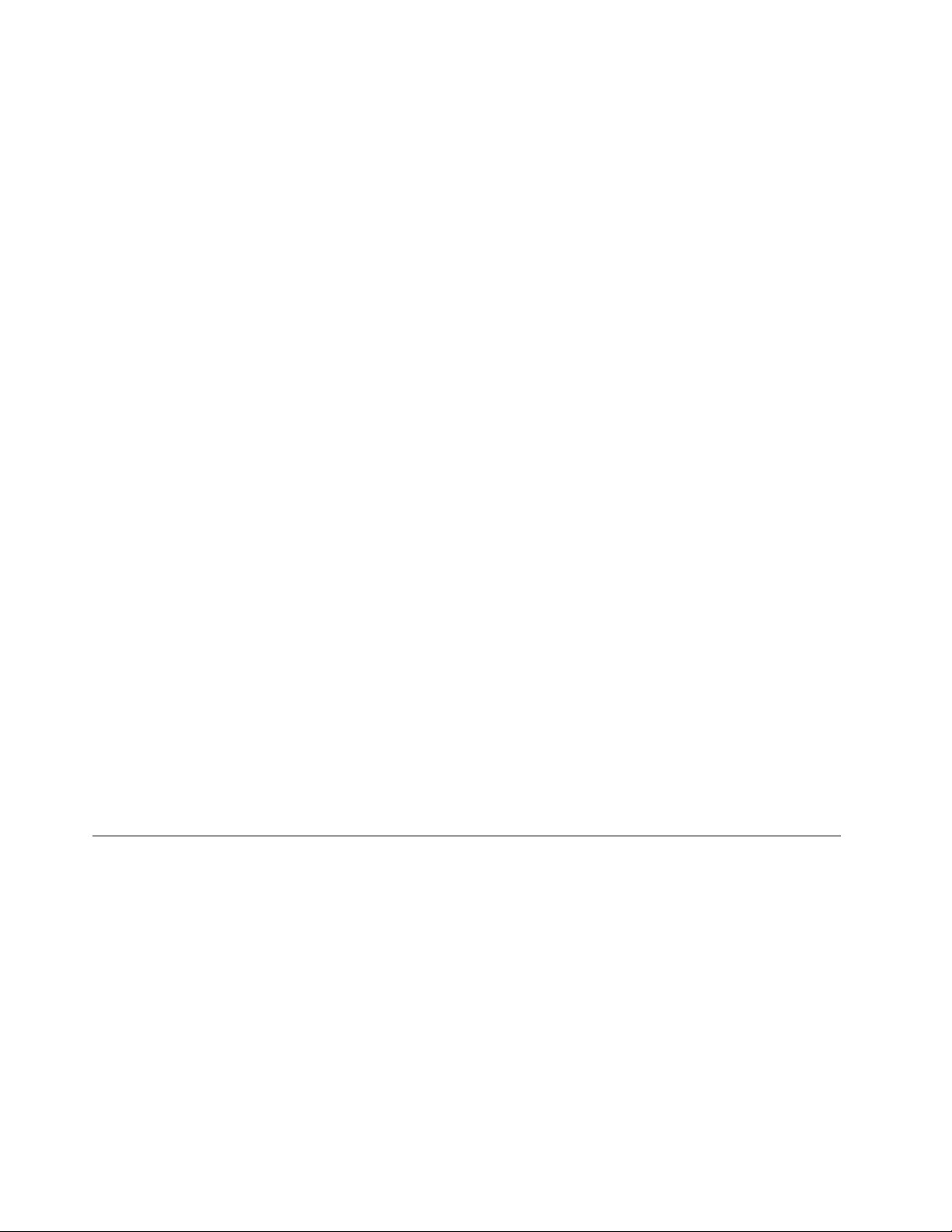
הכירואתסוגהכונןהאופטישלכם
1.לחצובאמצעותלחצןהעכברהימניעלהלחצןהתחללפתיחתתפריטההקשרהתחל.
2.לחצועלמנהלההתקנים.הקלידואתסיסמתמנהלהמערכתאוספקואישוראםתתבקשולעשותזאת.
התקינואוהסירותקליטור
1.בזמןשהמחשבפועל,לחצועללחצןההוצאה/סגירהשעלהכונןהאופטי.המגשיחליקמתוךהכונן.
2.הכניסותקליטורלמגשאוהסירותקליטורמהמגש,ולאחרמכןלחצועללחצןההוצאה/סגירהכדילסגוראתהמגש.
הערה:אםהמגשלאמחליקמתוךהכונןכשאתםלוחציםעללחצןההוצאה/סגירה,כבואתהמחשב.לאחרמכן,הכניסומהדקניירמיושרלחורהוצאתהחירום,
הסמוךללחצןההוצאה/סגירה.הליךההוצאהבחירוםמיועדלמקריחירוםבלבד.
צרבותקליטור
1.הכניסותקליטורהניתןלצריבהלכונןהאופטיהתומךבצריבה.
2.בצעואחתמהפעולותהבאות:
•פתחואתהתפריטהתחלולחצועלהגדרות�התקנים�הפעלהאוטומטית.בחרואוהפעילואתהאפשרותהשתמשבהפעלהאוטומטית
עבורכלהמדיהוההתקנים.
•פתחואתWindows Media Player.
•לחצולחיצהכפולהעלקובץה-ISO.
3.בצעואתההוראותשעלהמסך.
שימושבכרטיסמדיה)בדגמיםנבחרים(
אםהמחשבשלכםמצוידבחריץכרטיסSD,קראואתהמידעהבא:
התקינוכרטיסמדיה
1.מצאואתהחריץלכרטיסSD.
2.ודאושמגעיהמתכתשעלהכרטיספוניםלאלושבחריץכרטיסה-SD.הכניסואתכרטיסה-SDוהדקואותואלהחריץ,עדשייכנסלמקומו.
הסירוכרטיסמדיה
שימולב:לפניהסרתכרטיסמדיה,ישלהוציאתחילהאתהכרטיסממערכתההפעלהWindows.אםלאתעשוזאת,ייתכןשהנתוניםהמאוחסניםבכרטיסיינזקו
אויאבדו.
1.לחצועלהסמלהמשולשבאזורההודעותשלWindowsכדילהציגסמליםמוסתרים.לאחרמכןלחצובאמצעותלחצןהעכברהימניעלהסמלהוצאת
חומרהושליפתמדיהבאופןבטוח.
2.בחרובפריטהמתאיםכדילהוציאאתהכרטיסממערכתההפעלהWindows.
3.לחצועלהכרטיסוהוציאואותומהמחשב.שמרואתכרטיסבמקוםבטוחלשימושעתידי.
רכישתעזרים
ל-Lenovoישכמהאביזריחומרהושדרוגיםשיכוליםלסייעבהרחבתיכולותהמחשבשלכם.התוספותהאופציונליותכוללותמודוליזיכרון,התקניאחסון,כרטיסי
רשת,מתאמימתח,מקלדות,עכבריםועוד.
https://www.lenovo.com/accessories.
כדילקנותב-Lenovo,עברואל
16מדריךלמשתמששלP620
Page 23
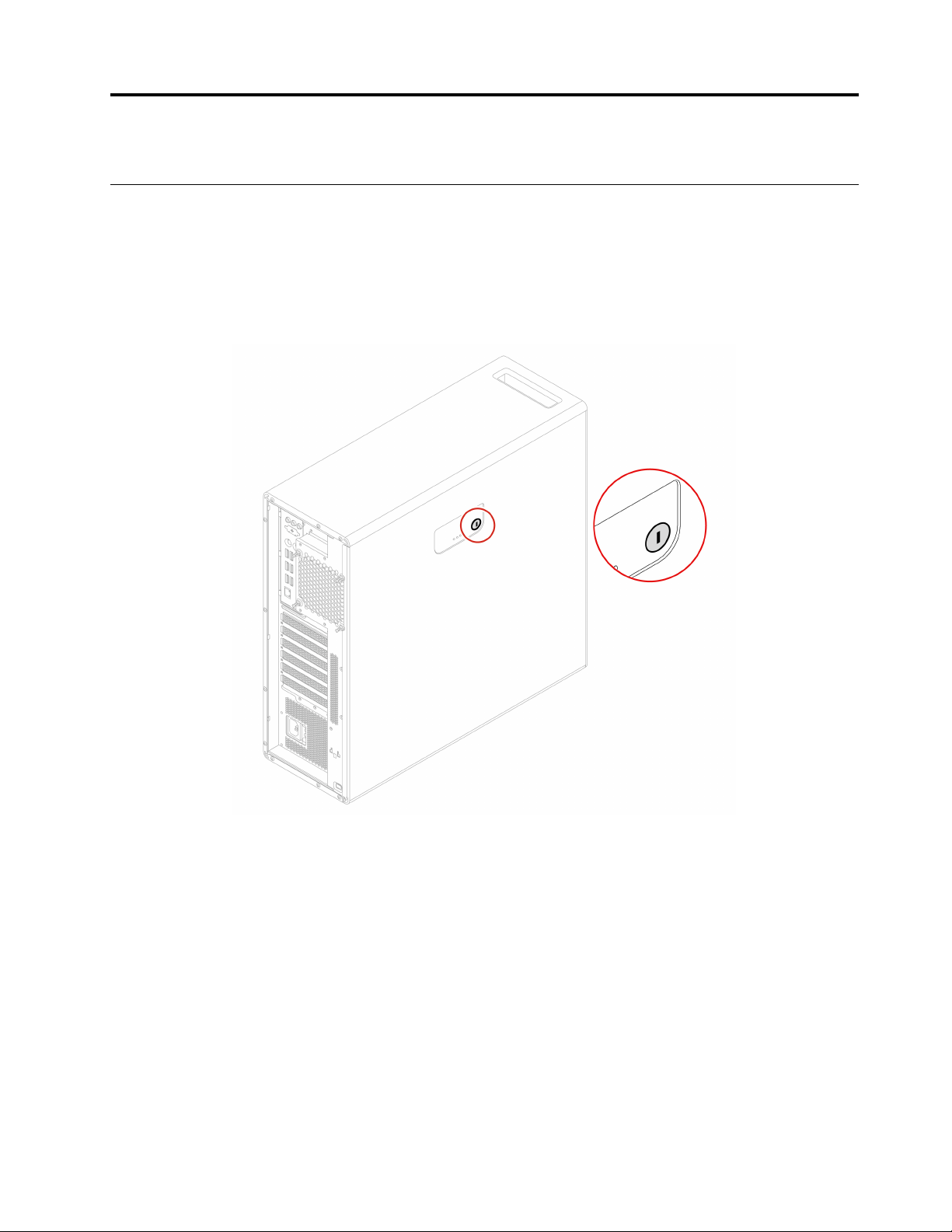
פרק4.אבטחתהמחשבוהמידעשלכם
נעילתהמחשב
הערה:באחריותכםלהעריך,לבחורולהפעילאתהתקןהנעילהותכונתהאבטחה.Lenovoאינהמעירה,מפעילהשיקולדעתאומבטיחהאתהתפקוד,האיכותאו
הביצועיםשלהתקןהנעילהאותכונתהאבטחה.ניתןלרכושמנעולימחשבמ-Lenovo.
מנעולמפתח
נעילתמכסההמחשבבאמצעותמנעולמפתחמונעתגישהבלתימורשיתלפניםהמחשב.המפתחותשלהמנעולמוצמדיםלגבהמחשב.מסיבותהקשורותלאבטחה,
אחסנואתהמפתחותבמקוםבטוחכאשראינכםמשתמשיםבהם.
מנעולכבלבסגנוןKensington
נעלואתהמחשבלשולחןעבודה,לשולחןאולחפציםאחריםבאמצעותמנעולכבלבסגנוןKensington.
© Copyright Lenovo 2020, 202117
Page 24
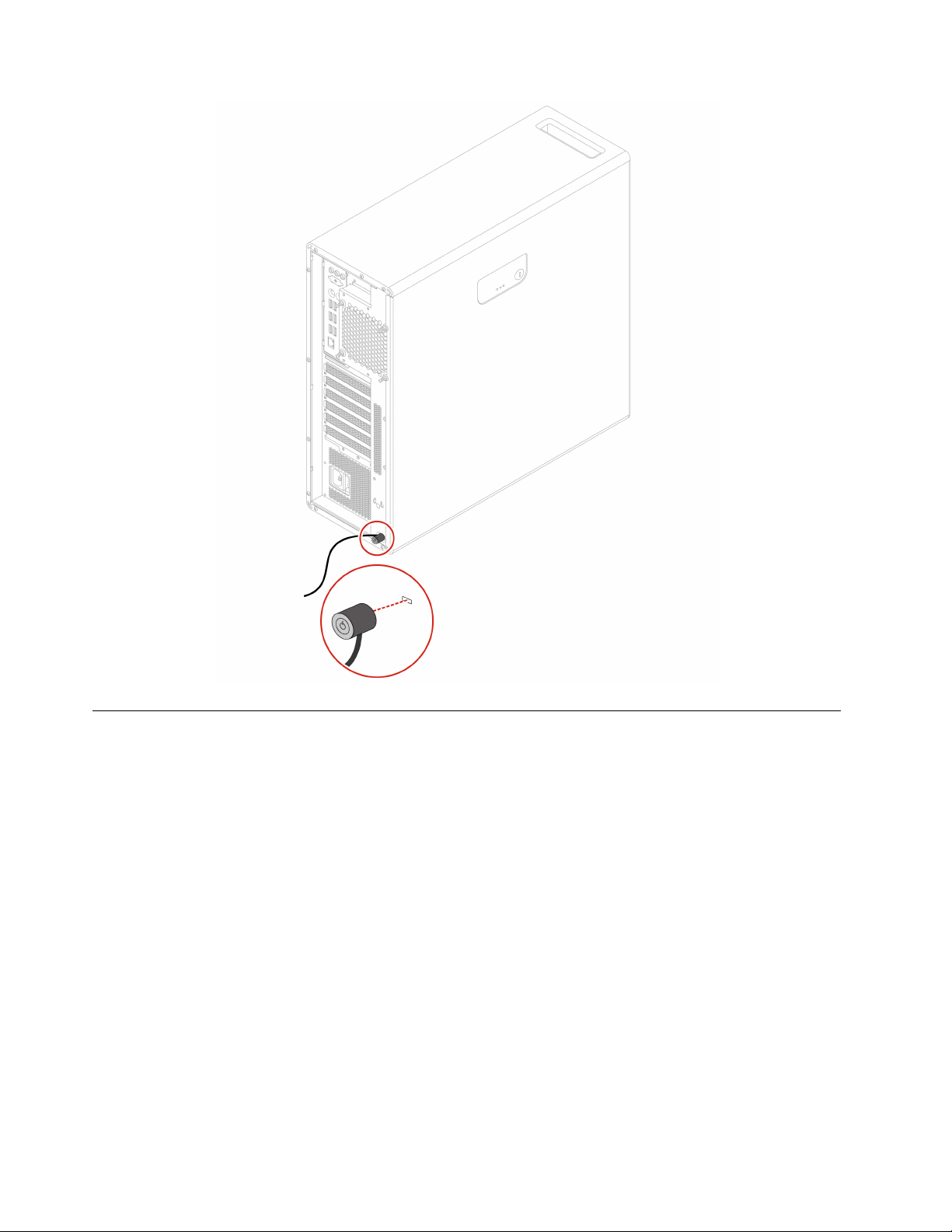
שימושבסיסמאות
סוגיסיסמה
באפשרותכםלהגדיראתהסיסמאותהבאותב-UEFI)Unified Extensible Firmware Interface(BIOS)Basic Input/Output System(כדילמנועגישה
בלתי-מורשיתלמחשבשלכם.עםזאת,לאתתבקשולהזיןסיסמתUEFI BIOSכאשרהמחשביחזורלפעילותממצבשינה.
•סיסמתהפעלה
כאשרמוגדרתסיסמתהפעלה,תתבקשולהזיןסיסמהחוקיתבכלפעםשתפעילואתהמחשב.לאניתןלהשתמשבמחשבעדלהזנתסיסמהחוקית.
•סיסמתמפקח
הגדרתסיסמתמפקחמרתיעהמשתמשיםבלתימורשיםמשינויהגדרותתצורה.אםאתםאחראיםעלשמירתהגדרותהתצורהשלמספרמחשבים,ייתכן
שתרצולהגדירסיסמתמפקח.
כאשרמוגדרתסיסמתמפקח,תתבקשולהזיןסיסמהחוקיתבכלפעםשתנסולהיכנסלתפריטה-BIOS.
אםמוגדרותהןסיסמתהפעלהוהןסיסמתמפקח,תוכלולהזיןאחתמהן.עםזאת,כדילשנותהגדרותתצורה,תצטרכולהשתמשבסיסמתהמפקחשלכם.
•סיסמתדיסקקשיח
הגדרהשלסיסמתדיסקקשיחמונעתגישהלאמורשיתלנתוניםבכונןהאחסון.כאשרמוגדרתסיסמתדיסקקשיח,תתבקשולהזיןסיסמהחוקיתבכלפעם
שתנסולגשתלכונןהאחסון.
הערה:לאחרשתגדירוסיסמתדיסקקשיח,הנתוניםהשמוריםבכונןהאחסוןישארומוגניםגםאםכונןהאחסוןיוסרמהמחשבויותקןבמחשבאחר.
•סיסמתניהולמערכת)בדגמיםנבחרים(
18מדריךלמשתמששלP620
Page 25
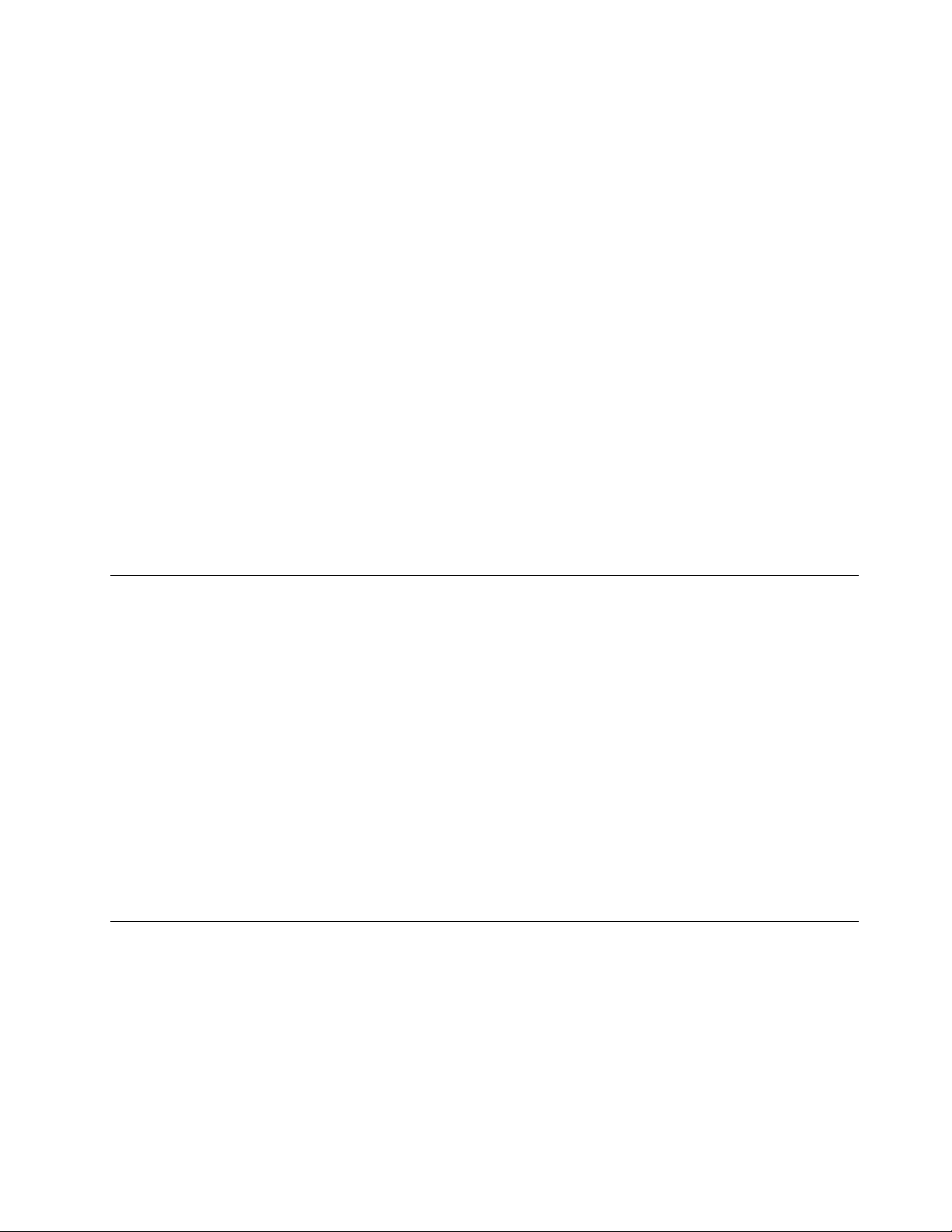
ניתןלהקנותלסיסמתניהולהמערכתסמכותזההלזושלסיסמתהמפקחכדילשלוטבתכונותהקשורותלאבטחה.כדילהתאיםאישיתאתהסמכותשלסיסמת
ניהולהמערכתדרךתפריטUEFI BIOS:
1.הפעילומחדשאתהמחשב.כאשרמוצגמסךהכניסהעםהסמלהקישועלF1אועלFn+F1.
2.בחרובאפשרותSecurity�System Management Password Access Control.
3.בצעואתההוראותשעלהמסך.
אםהגדרתםגםסיסמתמפקחוגםסיסמתניהולמערכת,סיסמתהמפקחעוקפתאתסיסמתניהולהמערכת.
הגדרה,שינויוהסרהשלסיסמה
לפנישתתחילו,הדפיסוהוראותאלה.
1.הפעילומחדשאתהמחשב.כאשרמוצגמסךהכניסהעםהסמלהקישועלF1אועלFn+F1.
2.בחרוSecurity.
3.בהתאםלסוגהסיסמה,בחרובאפשרותSet Supervisor Password,Set Power-On Password,Set System Management Passwordאו
Hard Disk PasswordוהקישועלEnter.
4.בצעואתההוראותשעלהמסךכדילהגדיר,לשנותאולהסירסיסמה.
5.הקישועלF10אועלFn+F10כדילשמוראתהשינוייםולצאת.
ישלרשוםאתהסיסמאותולשמוראותןבמקוםבטוח.במקרהשתשכחואתהסיסמאות,ראו"ניקויCMOS"בעמוד25כדילהסיראותןבעצמכם.ניתןגםלפנות
אלספקשירותמורשהשלLenovoכדילהסיראתהסיסמאות.
הערות:
•אםשכחתםאתסיסמתהמפקח,ייתכןשלאתהיהאפשרותלהסיראותהעל-ידיניקויCMOS,בהתאםלהגדרותה-BIOS.
•אםתשכחואתסיסמתהדיסקהקשיח,איןאפשרותל-Lenovoלהסיראתהסיסמהאולשחזרנתוניםמכונןהאחסון.
שימושבפתרונותאבטחתתוכנה
סעיףזהמספקפתרונותתוכנהכדילאבטחאתהמחשבשלכם,ומספקמידע.
שימושבחומותאש
חומתאשעשויהלהיותחומרה,תוכנהאושילובשלשתיהן,בהתאםלרמתהאבטחההדרושה.חומותאשפועלותלפיאוסףשלכלליםכדילקבועאילוחיבורים
נכנסיםויוצאיםהינםמורשים.אםבמחשבמותקנתמראשתוכניתחומתאש,היאמסייעתלהגןעלהמחשבמפניסכנותאבטחהבאינטרנט,גישהבלתי-מורשית,
פלישהומתקפותאינטרנט.היאגםמגינהעלפרטיותכם.לקבלתמידענוסףאודותהשימושבתוכניתחומתהאש,עיינובמערכתהעזרהשלתוכניתחומתהאש.
כדילהשתמשבחומותאש:
1.עברואללוחהבקרהובחרובתצוגהלפיסמליםגדוליםאוסמליםקטנים.
2.לחצועלהאפשרותWindows Defender Firewall,ובצעואתההוראותשעלהמסך.
שימושבתוכנתComputrace Agentהמובניתבקושחה)בדגמיםנבחרים(
התוכנהComputrace AgentהיאפתרוןלניהולנכסיITושחזורמגניבתמחשב.התוכנהמזההשינוייםבמחשב,כגוןשינוייחומרה,תוכנהאומיקוםהקריאהשל
המחשב.ייתכןשיהיהעליכםלרכושמינויכדילהפעילאתתוכנתComputrace Agent.
שימושבפתרונותאבטחהשלBIOS
סעיףזהמספקפתרונותBIOSכדילאבטחאתהמחשבשלכם,ומספקמידע.
מחיקתכלנתוניכונןהאחסון
מומלץלמחוקאתכלהנתוניםבכונןהאחסוןלפנימחזורכונןהאחסוןאוהמחשב.
כדילמחוקאתכלנתוניכונןהאחסון:
1.הגדירוסיסמתדיסקקשיחעבורכונןהאחסוןשתמחזרו.ראו"שימושבסיסמאות"בעמוד18.
2.הפעילומחדשאתהמחשב.כאשרמוצגמסךהכניסהעםהסמלהקישועלF1אועלFn+F1.
פרק4.אבטחתהמחשבוהמידעשלכם19
Page 26
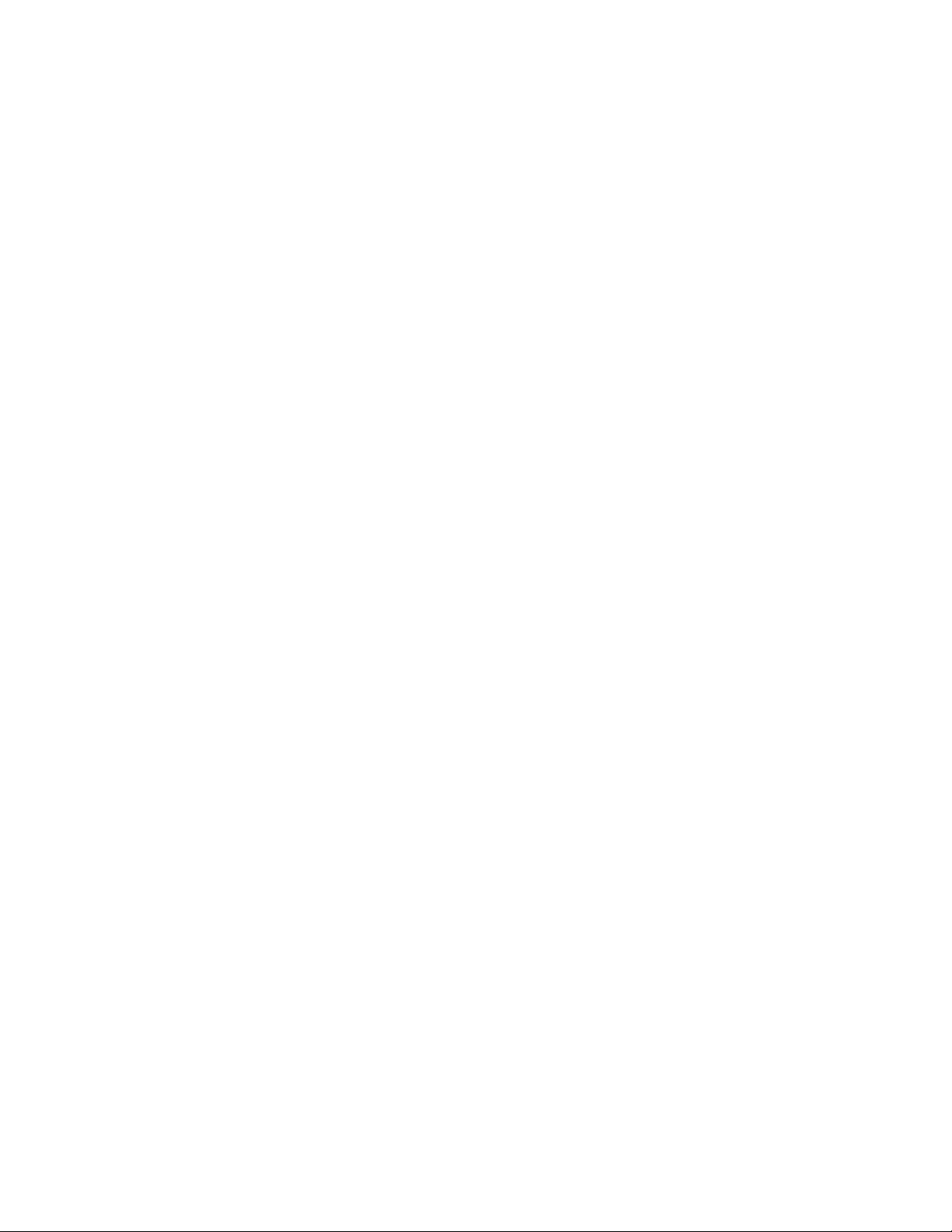
3.בחרוSecurity�Hard Disk Password�Security Erase HDD DataוהקישוEnter.
4.בחרואתכונןהאחסוןשתמחזרווהקישוEnter.
5.תוצגהודעהשבהתתבקשולאשראתהפעולה.בחרובאפשרותYesוהקישוEnter.תהליךהמחיקהיתחיל.
הערה:במהלךהמחיקה,המקלדתולחצןההפעלהמושבתים.
6.לאחרהשלמתתהליךהמחיקה,תוצגהודעהשבהתתבקשולאפסאתהמערכת.בחרוContinue.
הערה:בהתאםלקיבולתכונןהאחסון,תהליךהמחיקהיימשךחצישעהעדשלוששעות.
7.לאחרהשלמתתהליךהאיפוס,תתבצעאחתמהפעולותהבאות:
•אםמחקתםנתוניםבכונןאחסוןשלהמערכת,תוצגלכםהודעהשאיןמערכתהפעלהזמינה.
•אםמחקתםנתוניםבכונןאחסוןשאינושייךלמערכת,המחשביופעלמחדשאוטומטית.
שימושבמתגנוכחותהכיסוי
מתגנוכחותהכיסוימונעכניסהשלהמחשבלמערכתההפעלהכאשרמכסההמחשבאינומורכבאוסגורכראוי.
כדילהפעילאתמחברמתגנוכחותהכיסויבלוחהמערכת:
1.הפעילומחדשאתהמחשב.כאשרמוצגמסךהכניסהעםהסמלהקישועלF1אועלFn+F1.
2.בחרובאפשרותSecurity�Cover Tamper DetectedוהקישועלEnter.
3.בחרוEnabledוהקישועלEnter.
4.הקישועלF10אועלFn+F10כדילשמוראתהשינוייםולצאת.
כאשרמתגנוכחותהמכסהשבלוחהמערכתמופעל,אםמתגזהמזההשמכסההמחשבאינומורכבאוסגורכראוי,מוצגתהודעתשגיאהבעתהפעלתהמחשב.כדי
לעקוףאתהודעתהשגיאהולהיכנסלמערכתההפעלה:
1.הרכיבואוסגרוכראויאתמכסההמחשב.
2.היכנסואלתפריטה-BIOS,שמרוולאחרמכןצאוממנו.
שימושבתכונהSmart USB Protection
הפונקציהSmart USB ProtectionהיאפונקצייתאבטחהשעוזרתלמנועהעתקתנתוניםמהמחשבלהתקניאחסוןעםחיבורUSBשמחובריםלמחשב.ניתן
להגדיראתהפונקציהSmart USB Protectionלאחדמהמצביםהבאים:
•Disabled)הגדרתברירתמחדל(:ניתןלהשתמשבהתקניאחסוןעםחיבורUSBללאהגבלה.
•Read Only:לאניתןלהעתיקנתוניםמהמחשבלהתקניאחסוןעםחיבורUSB.עםזאת,ניתןלגשתלנתוניםבהתקניאחסוןעםחיבורUSBולשנותאותם.
•No Access:לאניתןלגשתלהתקניאחסוןעםחיבורUSBמהמחשב.
כדילקבועאתהתצורהשלהפונקציהSmart USB Protection:
1.הפעילומחדשאתהמחשב.כאשרמוצגמסךהכניסהעםהסמלהקישועלF1אועלFn+F1.
2.בחרובאפשרותSecurity�Smart USB ProtectionוהקישועלEnter.
3.בחרובהגדרההרצויהוהקישוEnter.
4.הקישועלF10אועלFn+F10כדילשמוראתהשינוייםולצאת.
20מדריךלמשתמששלP620
Page 27
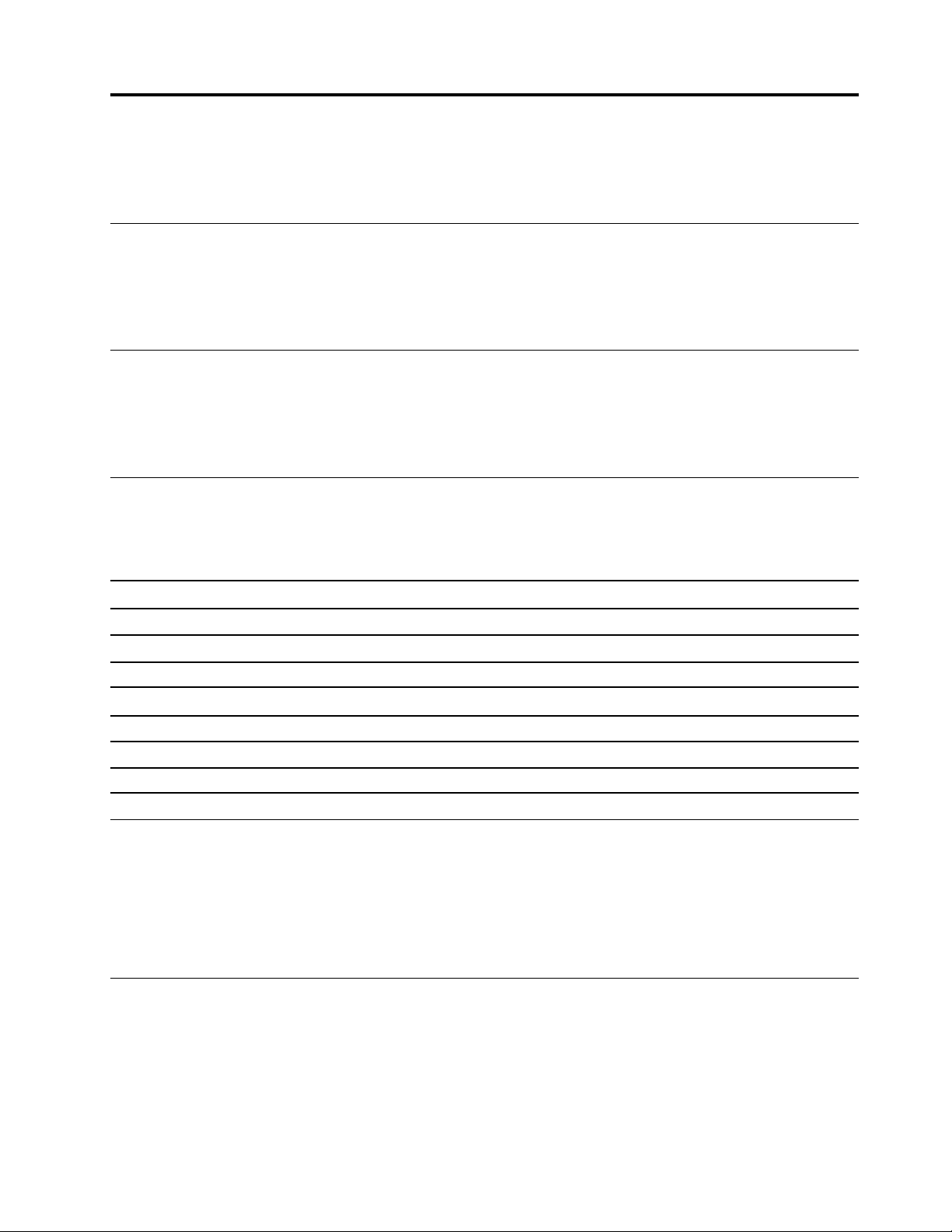
פרק5.UEFI BIOS
פרקזהמספקמידעבנושאקביעתתצורהועדכוןUEFI BIOSוניקויCMOS.
מהזהUEFI BIOS
הערה:הגדרותמערכתההפעלהעשויותלעקוףהגדרותדומותבתוכניתUEFI BIOS.
UEFI BIOSהואהתוכניתהראשונהשהמחשבמפעילבעתהדלקתו.UEFI BIOSמאתחלאתרכיביהחומרהוטועןאתמערכתההפעלהותוכניותאחרות.
המחשבשלכםמצוידבתוכניתהתקנהשבאמצעותןניתןלשנותאתהגדרותUEFI BIOS.
כניסהלתפריטה-BIOS
הפעילומחדשאתהמחשב.כאשרמוצגמסךהכניסה,הקישועלF1אועלFn+F1כדילהיכנסלתפריטה-BIOS.
הערה:אםהגדרתםסיסמאותBIOS,הזינואתהסיסמההנכונהכשתתבקשולעשותזאת.ניתןגםלבחורבאפשרותNoאולהקישעלEscכדילדלגעלהבקשה
לסיסמהולעבורלתפריטה-BIOS.עםזאת,לאתוכלולשנותאתתצורותהמערכתהמוגנותבסיסמאות.
ניווטבממשקה-BIOS
שימולב:תצורותברירתהמחדלכברמוטבועבורכםבגופןמודגש.שינויהתצורהבאופןשגויעלולהלגרוםלתוצאותבלתיצפויות.
בהתאםלמקלדתשלכם,תוכלולנווטבממשקה-BIOSבאמצעותלחיצהעלהמקשיםהבאיםאושילובשלFnוהמקשיםהבאים:
הצגתמסךהעזרההכללי.
יציאהמתפריטהמשנהוחזרהאלתפריטהאב.
איתורפריט.
בחירתכרטיסייה.
שנולערךגבוהאונמוךיותר.
כניסהלכרטיסייהאולתפריטהמשנהשנבחרו.
שחזורלהגדרותברירתהמחדל.
שמירתהתצורהויציאה.
F1אוFn+F1
EscאוFn+Esc
↑↓אוFn+↑↓
←→אוFn+←→
+/–אוFn++/–
Enter
F9אוFn+F9
F10אוFn+F10
שינוישפתהתצוגהשלUEFI BIOS
תוכניתUEFI BIOSתומכתבשלושאובארבעשפותתצוגה:אנגלית,צרפתית,סיניתמפושטתורוסית)בדגמיםנבחרים(.
כדילשנותאתשפתהתצוגהשלUEFI BIOS:
1.בחרובאפשרותMain�LanguageוהקישועלEnter.
2.הגדירואתשפתהתצוגהכרצונכם.
שינוימצבהתצוגהשלUEFI BIOS
תוכלולהשתמשבתוכניתUEFI BIOSבמצבגרפיאובמצבטקסטעלפיצרכיכם.
כדילשנותאתמצבהתצוגהשלUEFI BIOS:
1.הפעילומחדשאתהמחשב.כאשרמוצגמסךהכניסהעםהסמלהקישועלF1אועלFn+F1.
2.בחרובאפשרותMain�Setup Mode SelectוהקישועלEnter.
© Copyright Lenovo 2020, 202121
Page 28
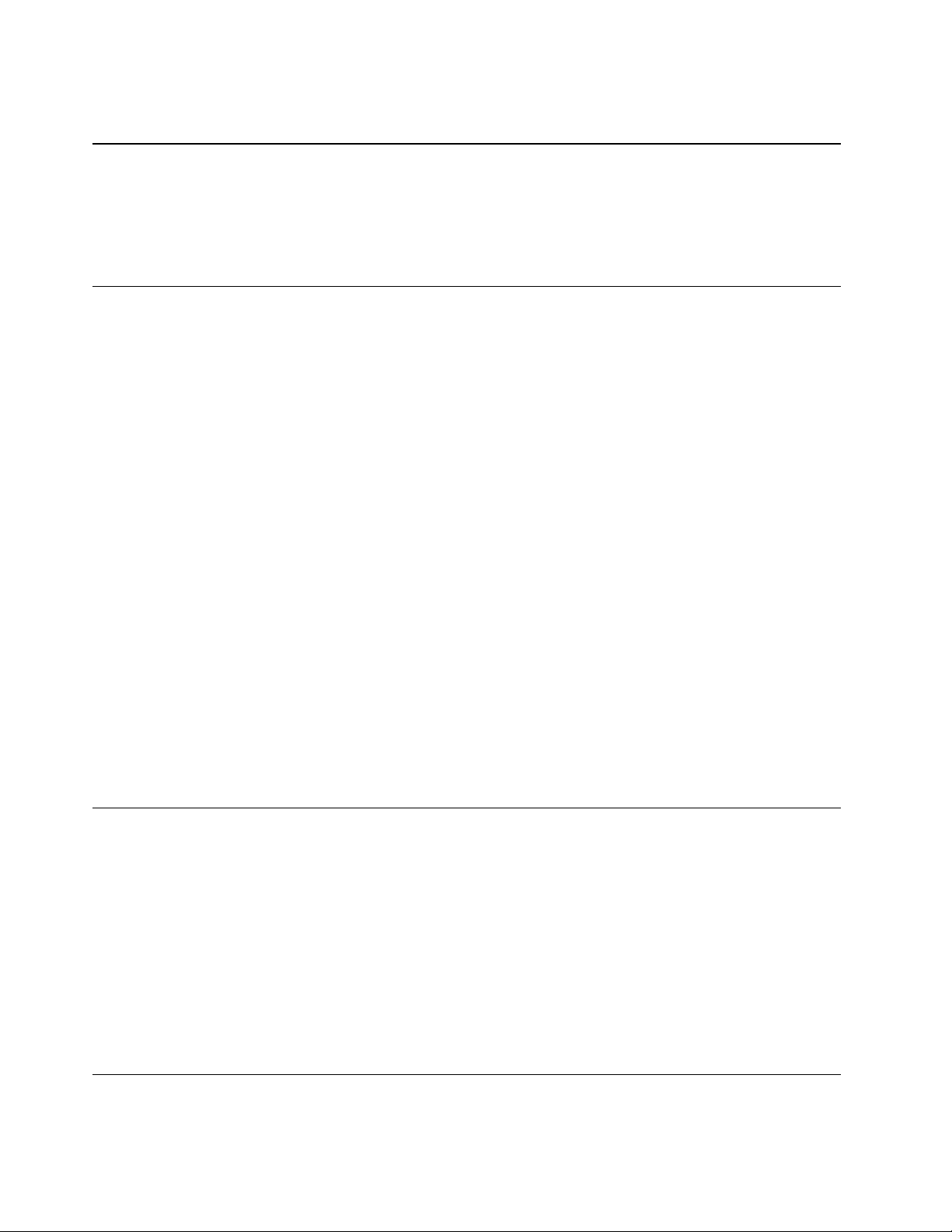
3.הגדירואתמצבהתצוגהכרצונכם.
הגדרתהתאריךוהשעהשלהמערכת
1.הפעילומחדשאתהמחשב.כאשרמוצגמסךהכניסהעםהסמלהקישועלF1אועלFn+F1.
2.בחרובאפשרותMain�System Time & DateוהקישועלEnter.
3.הגדירואתהתאריךוהשעההרצויים.
4.הקישועלF10אועלFn+F10כדילשמוראתהשינוייםולצאת.
שינוירצףהאתחול
אםהמחשבאינומתחיללפעולמהתקןמסויםבאופןהצפוי,תוכלולשנותאתרצףהתקניהאתחוללצמיתות,אולבחורבהתקןאתחולזמני.
שנואתרצףהתקניהאתחוללצמיתות
1.בהתאםלסוגשלהתקןהאחסון,בצעואחתמהפעולותהבאות:
•אםזהוהתקןאחסוןפנימי,עברולשלב2.
•אםהתקןהאחסוןהואתקליטור,ודאושהמחשבפועלאוהפעילואותו.לאחרמכן,הכניסואתהתקליטורלכונןהאופטי.
•אםהתקןהאחסוןהואהתקןחיצונישאינותקליטור,חברואתהתקןהאחסוןלמחשב.
2.הפעילומחדשאתהמחשב.כאשרמוצגמסךהכניסהעםהסמלהקישועלF1אועלFn+F1.
3.בחרובאפשרותStartup,ובצעואתההוראותשעלהמסךלשינוירצףהתקניהאתחול.
4.הקישועלF10אועלFn+F10כדילשמוראתהשינוייםולצאת.
בחרובהתקןזמנילאתחול
הערה:לאניתןלבצעאתחולמכלהתקליטוריםומכלכונניהאחסון.
1.בהתאםלסוגשלהתקןהאחסון,בצעואחתמהפעולותהבאות:
•אםזהוהתקןאחסוןפנימי,עברולשלב2.
•אםהתקןהאחסוןהואתקליטור,ודאושהמחשבפועלאוהפעילואותו.לאחרמכן,הכניסואתהתקליטורלכונןהאופטי.
•אםהתקןהאחסוןהואהתקןחיצונישאינותקליטור,חברואתהתקןהאחסוןלמחשב.
2.הפעילומחדשאתהמחשב.כאשרמוצגמסךהכניסהעםהסמלהקישועלF12אועלFn+F12.
3.בחרובהתקןהאחסוןהרצויוהקישועלEnter.
אםתרצולשנותאתרצףהתקניהאתחוללצמיתות,בחרובאפשרותEnter SetupבתפריטStartup Device MenuוהקישועלEnterכדילהיכנסלתפריטה-
BIOS.
הפעלהאוהשבתהשלזיהוישינוייתצורה
אםתפעילוזיהוישינוייתצורה,כאשרתהליךהבדיקההעצמיתבהפעלה)POST(יזההשינוייםבתצורהשלהתקניחומרהמסוימים)כגוןכונניאחסוןאומודולי
זיכרון(,תוצגהודעתשגיאהכאשרתפעילואתהמחשב.
כדילהפעילאולהשביתאתהתכונהזיהוישינוייתצורה:
1.הפעילומחדשאתהמחשב.כאשרמוצגמסךהכניסהעםהסמלהקישועלF1אועלFn+F1.
2.בחרוSecurity�Configuration Change DetectionוהקישוEnter.
3.הפעילואוהשביתואתהתכונההרצויה.
4.הקישועלF10אועלFn+F10כדילשמוראתהשינוייםולצאת.
כדילעקוףאתהודעתהשגיאהולהיכנסלמערכתההפעלה,לחצועלF2אועלFn+F2.כדילמחוקאתהודעתהשגיאה,היכנסואלתפריטה-BIOS,שמרוולאחר
מכןצאו.
הפעלהאוהשבתהשלתכונתההפעלההאוטומטית
הפריטAutomatic Power Onב-UEFI BIOSמספקמספראפשרויותלהפעלהאוטומטיתשלהמחשב.
22מדריךלמשתמששלP620
Page 29
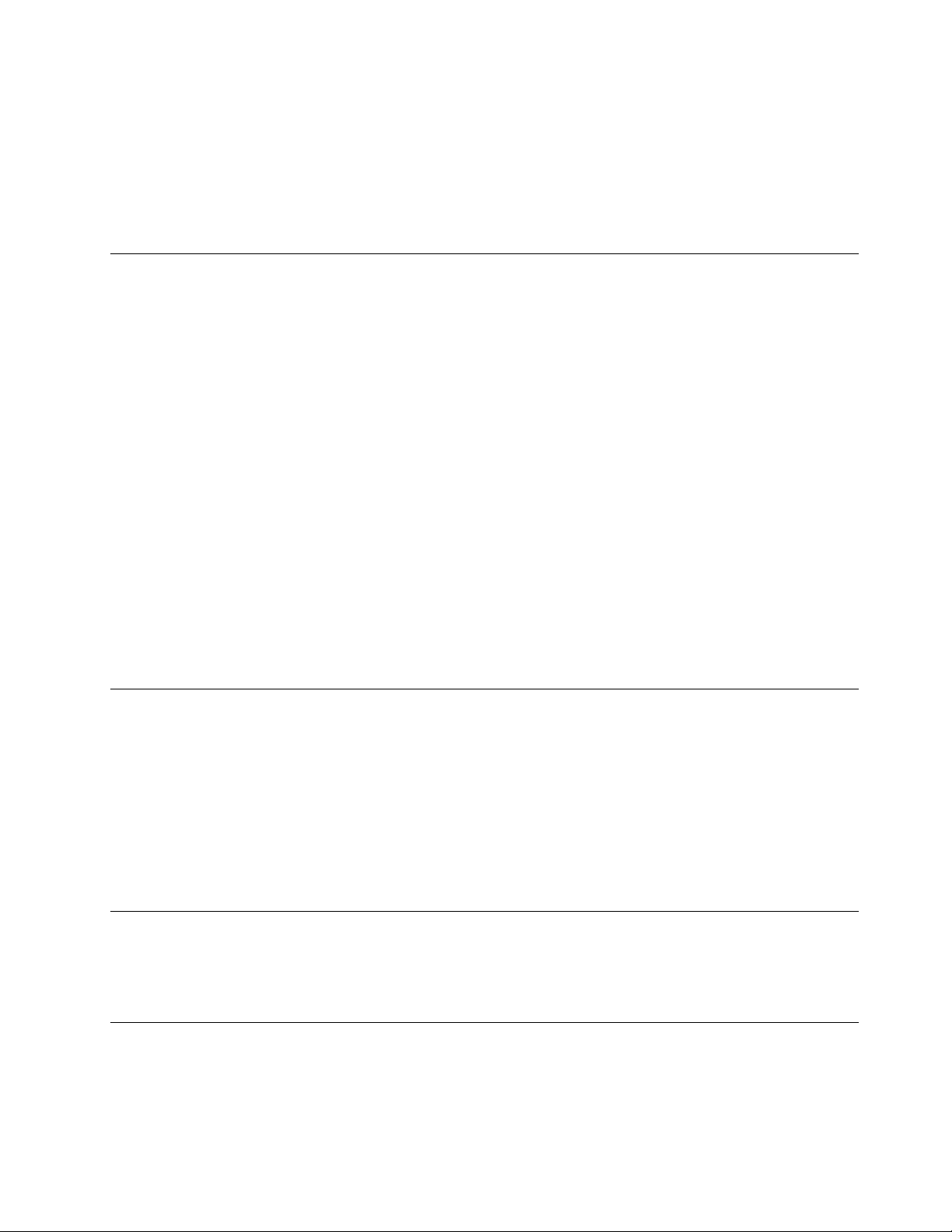
1.הפעילומחדשאתהמחשב.כאשרמוצגמסךהכניסהעםהסמלהקישועלF1אועלFn+F1.
2.בחרוPower�Automatic Power OnוהקישוEnter.
3.בחרובהגדרההרצויהוהקישועלEnter.
4.הפעילואוהשביתואתהתכונההרצויה.
5.הקישועלF10אועלFn+F10כדילשמוראתהשינוייםולצאת.
הפעלהאוהשבתהשלמצבהתאימותל-ErP LPS
https://www.lenovo.com/us/en/compliance/eco-declaration
1.הפעילומחדשאתהמחשב.כאשרמוצגמסךהכניסהעםהסמלהקישועלF1אועלFn+F1.
2.בחרובאפשרותPower�Enhanced Power Saving ModeוהקישועלEnter.
3.בהתאםלבחירתכם,EnabledאוDisabled,בצעואחתמהפעולותהבאות:
•אםבחרתםEnabled,הקישוEnter.לאחרמכן,בחרובאפשרותPower�Automatic Power OnוהקישועלEnter.בדקואםהתכונהWake
on LANמושבתתבאופןאוטומטי.אםלא,השביתואותה.
•אםבחרתםDisabled,הקישוEnter.לאחרמכן,עברואלהשלבהבא.
4.הקישועלF10אועלFn+F10כדילשמוראתהשינוייםולצאת.
כדילהפעילאולהשביתאתהתכונהAutomatic Power On:
מחשביLenovoעומדיםבדרישותבדברעיצובידידותילסביבהשלתקנהErP Lot 3.לקבלתמידענוסף,בקרובכתובת:
ניתןלהפעילאתמצבהתאימותל-ErP LPSכדילצמצםאתצריכתהחשמלכאשרהמחשבנמצאכבויאובמצבשינה.כאשרמצבתאימותל-ErP LPSמופעל,
ניתןלחדשאתפעולתהמחשבעל-ידילחיצהעלמתגההפעלה.
כדילהפעילאולהשביתאתמצבהתאימותל-ErP LPS:
כדילענותעלהדרישהשלהמצבהכבוישלמצבתאימותל-ErPישלהשביתאתהפונקציה"אתחולמהיר".
1.עברואללוחהבקרהובחרובתצוגהלפיסמליםגדוליםאוסמליםקטנים.
2.לחצועלאפשרויותצריכתחשמל�בחרמהעושיםלחצניההפעלה�שנההגדרותשאינןזמינותכעת.
3.נקהאתהאפשרותהפעלאתחולמהיר)מומלץ(מהרשימההגדרותכיבוי.
שינוירמתמהירותהמאוורר
תוכלולשנותאתרמתמהירותהמאוורר,מרמה1ועדרמה7,כדילכוונןאתהביצועיםהתרמייםשלהמחשב.רמתמהירותמאווררגבוההיותרמצביעהעל
ביצועיםתרמייםטוביםיותרעםיותררעש.
כדילשנותאתרמתמהירותהמאוורר:
1.הפעילומחדשאתהמחשב.כאשרמוצגמסךהכניסהעםהסמלהקישועלF1אועלFn+F1.
2.בחרוPower�Fan Control SteppingוהקישועלEnter.
3.הגדירואתרמתמהירותהמאווררכרצונכם.
4.הקישועלF10אועלFn+F10כדילשמוראתהשינוייםולצאת.
נעילתCPUכאשרPSBמופעל
Platform Secure BootהיאטכנולוגייתAMDלשיפוראבטחתהפלטפורמה.כאשרתכונהזומופעלתב-UEFI BIOS,לאחרשתחליפואתיחידתה-CPU
הפגומהביחידהחדשהותפעילואתהמערכת,תוצגלכםהודעהשיחידתה-CPUהחדשהתהיהנעולהותפעלרקעםדגםהמחשבהנוכחי.תוכלולבחורבאפשרות
הרצויה.
שינויהגדרותה-BIOSלפניההתקנהשלמערכתהפעלהחדשה
הגדרותה-BIOSמשתנותבהתאםלמערכתההפעלהישלשנותאתהגדרותה-BIOSלפניההתקנהשלמערכתהפעלהחדשה.
MicrosoftמעדכנתבאופןקבועאתמערכתההפעלהWindows 10.לפניהתקנתגרסתWindows 10,בדקואתרשימתהתאימותעבורגרסתWindows
שברשותכם.לקבלתפרטיםנוספים,היכנסואל:
פרק5.UEFI BIOS23
Page 30
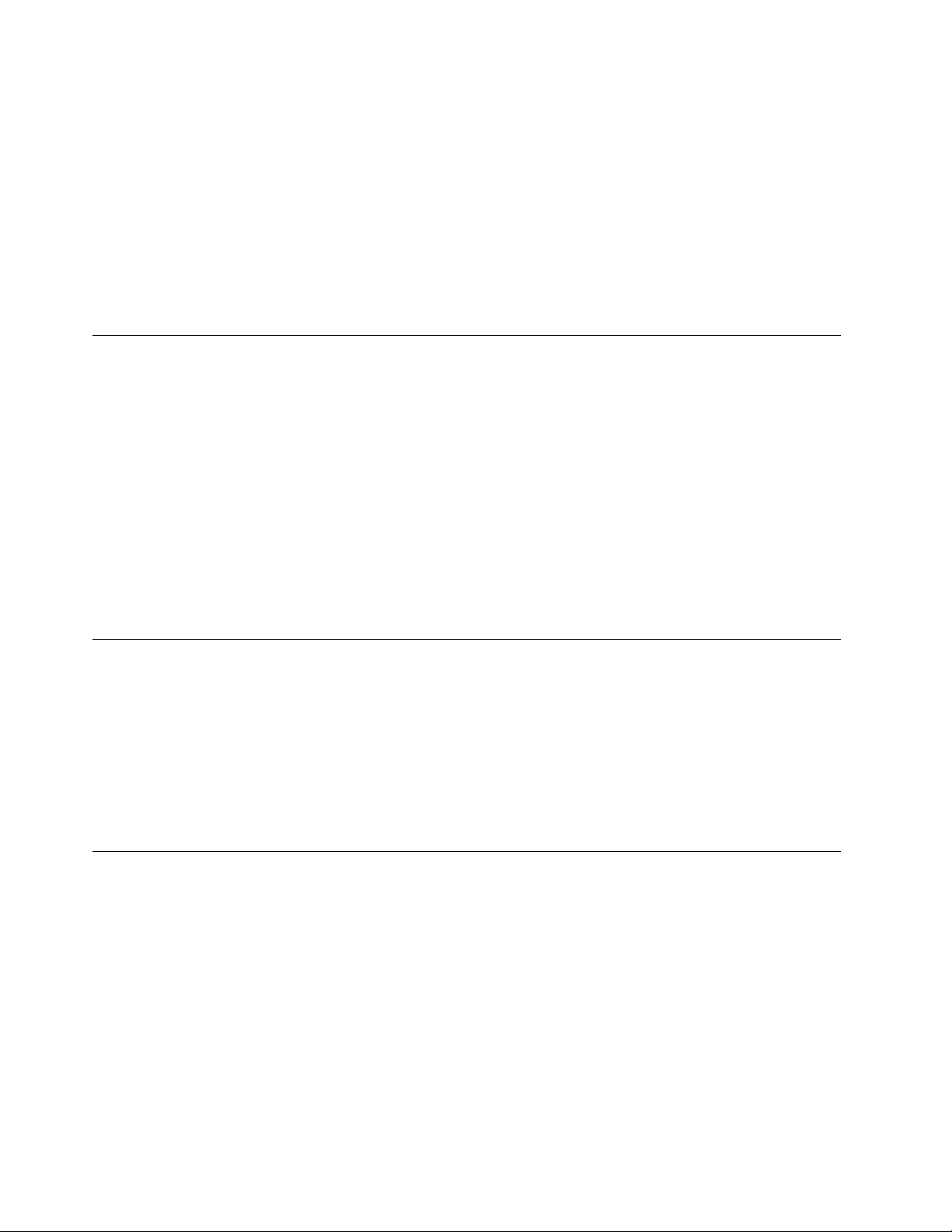
https://support.lenovo.com/us/en/solutions/windows-support
1.הפעילומחדשאתהמחשב.כאשרמוצגמסךהכניסהעםהסמלהקישועלF1אועלFn+F1.
2.מהממשקהראשי,בחרובאפשרותSecurity�Secure BootולאחרמכןלחצועלEnter.
3.בהתאםלמערכתההפעלהשברצונכםלהתקין,בצעואחתמהפעולותהבאות:
•כדילהתקיןאתמערכתההפעלה10Windows)גרסת64סיביות(,ואתרובמערכותההפעלהשלLinux,בחרובאפשרותEnabledעבורSecure
Boot.
•כדילהתקיןמערכתהפעלהשאינהתומכתבאתחולמאובטח,בחרובאפשרותDisabledעבורSecure Boot.
4.הקישועלF10אועלFn+F10כדילשמוראתהשינוייםולצאת.
פתחואתהיישוםVantageכדילחפשחבילותעדכוניםזמינות.אםחבילתהעדכוניםהאחרונהשלUEFI BIOSזמינה,בצעואתההוראותשעלהמסךכדי
להורידולהתקיןאתהחבילה.
https://pcsupport.lenovo.com.
1.בקרובכתובת
2.הורידואתמנהלההתקןשלעדכוןה-FlashשלBIOSעבורגרסתמערכתההפעלה,אואתגרסתתמונתה-ISO)משמשתליצירתתקליטורעדכון
Flash(.לאחרמכן,הורידואתהוראותההתקנהעבורמנהלההתקןשלעדכוןה-FlashשלBIOSשהורדתם.
3.הדפיסואתהוראותההתקנהובצעואותןלעדכוןה-BIOS.
כדילשנותאתהגדרותה-BIOS:
עדכוןה-UEFI BIOS
בעתהתקנהשלתוכנית,מנהלהתקןאורכיבחומרהחדשים,ייתכןשתצטרכולעדכןאתה-UEFI BIOS.ניתןלעדכןאתה-BIOSממערכתההפעלהאו
מתקליטורעדכוןFlash)נתמךבדגמיםנבחריםבלבד(.
הורידווהתקינואתחבילתעדכוןה-UEFI BIOSהחדשהביותרבאחתהשיטותהבאות:
•מתוךיישוםVantage:
•מאתרהאינטרנטלתמיכהשלLenovo:
שחזורבריפויעצמישלUEFI BIOS
בעתעדכוןה-UEFI BIOS,ייתכןשתיתקלובכשלבחשמלאובפעולותקריטיותאחרותהגורמותלקריסתהמחשב.במקרהזה,פונקצייתהשחזורבריפויעצמי
שלUEFI BIOSתופעלבאופןאוטומטיכדילעזורל-UEFI BIOSלשחזרלאתחול,ולעזורלכםלשמוראתההגדרותעדכמהשהדבראפשרי.קלטהמשתמש
ייחסםולאיהיהצורךבפעולתמשתמשבזמןתהליךהשחזורבריפויעצמי.אלתכבואתהמחשב.המערכתתיכנסלתוכניתההתקנהותציגאתההתקדמותכאשר
התמונההראשיתתשוחזר.
בזמןתהליךהשחזורבריפויעצמי,תצוגתהאבחוןבתארבעספרותתצייןשהשחזורבריפויעצמימתבצעכעתותציגאתאחוזההתקדמותבמידתהצורך.התהליך
כולועשוילהימשךכרבעשעה.
אםהשחזורבריפויעצמינכשל,המערכתתהיהתקועה.ניתןלפנותאלספקשירותמורשהשלLenovoכדילתקןאתהמחשב.
ביצועשחזורמכשלשלעדכוןBIOS
1.הסירואתכלאמצעיהמדיהמהכונניםוכבואתכלההתקניםהמחוברים.
2.הכניסואתתקליטורהעדכוןשלה-BIOSלכונןהאופטיולאחרמכןכבואתהמחשב.
3.נתקואתכלכבליהחשמלמשקעיהחשמל.לאחרמכן,הוציאואתכלהחלקיםשמונעיםגישהלמגשרניקויCMOS/שחזור.
4.העבירואתהמגשרמהמיקוםהסטנדרטילמיקוםהתחזוקה.
5.חברואתכבליהחשמלעבורהמחשבוהצגלשקעיהחשמל.
6.הפעילואתהמחשבואתהצג.כשהמחשבישמיעצפצופים,תהליךהשחזוריתחיל.
7.בסיוםתהליךהשחזור,המחשבייכבהבאופןאוטומטי.
הערה:בהתאםלדגםהמחשב,תהליךהשחזוריימשךשתייםעדשלושדקות.
8.נתקואתכלכבליהחשמלמשקעיהחשמל.
9.העבירואתהמגשרבחזרהלמיקוםהסטנדרטי.
24מדריךלמשתמששלP620
Page 31

10.חברומחדשאתכלהחלקיםשהוצאתם.לאחרמכן,חברואתכבליהחשמלעבורהמחשבוהצגלשקעיהחשמל.
11.הפעילואתהמחשבואתהצג.כאשרמוצגמסךהכניסהעםהסמלהקישועלF1אועלFn+F1.
12.כדילמנועאובדןנתונים,ודאושהגדרותBIOSמשוחזרותלנקודההקודמת.למידעעלתצורותBIOS,ראופרק5"UEFI BIOS"בעמוד21.
ניקויCMOS
1.הסירואתכלאמצעיהמדיהמהכונניםוכבואתכלההתקניםהמחובריםואתהמחשב.
2.נתקואתכלכבליהחשמלמשקעיהחשמל.לאחרמכן,הוציאואתכלהחלקיםשמונעיםגישהלמגשרניקויCMOS/שחזור.
3.העבירואתהמגשרמהמיקוםהסטנדרטילמיקוםהתחזוקה.
4.חברואתכבליהחשמלעבורהמחשבוהצגלשקעיהחשמל.
5.הפעילואתהמחשבואתהצג.כשהמחשבמשמיעצפצופים,המתינולמשךכ-10שניות.
6.כבואתהמחשבעל-ידילחיצהעלמתגההפעלהלמשךכארבעשניות.
7.נתקואתכלכבליהחשמלמשקעיהחשמל.
8.העבירואתהמגשרבחזרהלמיקוםהסטנדרטי.
9.חברומחדשאתכלהחלקיםשהוצאתם.לאחרמכן,חברואתכבליהחשמלעבורהמחשבוהצגלשקעיהחשמל.
10.הפעילואתהמחשבואתהצג.כאשרמוצגמסךהכניסהעםהסמלהקישועלF1אועלFn+F1.
11.כדילמנועאובדןנתונים,ודאושהגדרותBIOSמשוחזרותלנקודההקודמת.למידעעלתצורותBIOS,ראופרק5"UEFI BIOS"בעמוד21.
פרק5.UEFI BIOS25
Page 32

26מדריךלמשתמששלP620
Page 33

פרק6.RAID
מהזהRAID
)Redundant Array of Independent Disks (RAIDהיאטכנולוגיההמספקתפונקציותאחסוןואמינותמוגדלותבאמצעותיתירות.בנוסף,היאמסוגלתלשפר
אתאמינותאחסוןהנתוניםוהעמידותבפניכשלים,בהשוואהלמערכותאחסוןשלכונןיחיד.ניתןלמנועאובדןנתוניםהנובעמכשלשלהכונןעלידישחזורנתונים
חסריםמהכונניםהנותרים.
כאשרקבוצתכונניאחסוןפיזייםעצמאייםמוגדרתלשימושבטכנולוגייתRAID,הםנמצאיםבמערךRAID.מערךזהמפיץנתוניםדרךכונניאחסוןמרובים,אך
מופיעבמחשבהמארחכיחידתאחסוןאחת.יצירתמערכיRAIDושימושבהםמספקיםביצועיםגבוהים,כמוזירוזביצועיקלט/פלט,מכיווןשניתןלגשתלמספר
כונניםבאופןבו-זמני.
בחירתמצבRAID
ניתןלבחורבמצבSATA RAIDאובמצבNVMe RAIDכדילקבועאתהתצורהשלRAIDבאמצעותRAIDXpert2 Configuration Utility.
1.בצעואחתמהפעולותהבאותכדילבחורבמצבSATA RAIDאובמצבNVMe RAID:
•מצבSATA RAID:
a.הפעילומחדשאתהמחשב.כאשרמוצגמסךהכניסהעםהסמלהקישועלF1אועלFn+F1.
b.בחרובאפשרותDevices�ATA Drive Setup�Configure SATA as (AHCI/RAID).
c.בחרוRAID.
•מצבNVMe RAID:
a.הפעילומחדשאתהמחשב.כאשרמוצגמסךהכניסהעםהסמלהקישועלF1אועלFn+F1.
b.בחרובאפשרותDevices�NVMe Setup�NVMe RAID Mode (Enabled/Disabled).
c.בחרוEnabled)מופעל(.
2.הקישועלF10אועלFn+F10כדילשמוראתהשינוייםולצאת.
3.הפעילומחדשאתהמחשב.כאשרמוצגמסךהכניסהעםהסמלהקישועלF1אועלFn+F1.
4.בחרובאפשרותDevices�RAIDXpert2 Configuration UtilityכדילבחורכונניםולקבועאתהתצורהשלRAID.
רמותRAID
זהירות:
•רקמערךRAIDיתיראחדנתמךעל-ידיAMD-RAID. RAID1, RAID5ו-RAID10הםכולםמערכיםיתירים.
•ה-AMD-RAIDאינותומךביותרמשמונהמערכים,כוללמערךNon-RAID.
•מערכותהפעלהרבותאינןנתמכותבמערךAMD-RAID.אםהמערכתמאותחלתממערךAMD-RAIDהניתןלאתחול,המערךהראשוןבמקטע
המערכיםחייבלהיותמערךהניתןלאתחול.המערכתתאותחלרקמתוךהמערךהראשוןבמקטעמערכים.עיינובסעיף"קביעתהתצורהשלRAID
באמצעותRAIDXpert2 Configuration Utility"בעמוד28כדילמצואאתהמערךהראשוןעל-ידיהצגתפרטיהמערךובדיקתמספרהמערך.
המחשבשברשותכםתומךברמותRAIDהבאות:
•RAID 0:מערךדיסקיםמפוספס
–מספקתאתהביצועיםהגבוהיםביותר,אךללאיתירותנתונים.הנתוניםבמערךמפוצלים)מופצים(למספרדיסקים.
–תומכתב-2-8דיסקים.
–מערכיRAID 0שימושייםלשמירתמידע,כגוןקובץהחלפהשלמערכתההפעלה,היכןשהביצועיםחשוביםביותראךיתירותאינהמתקבלת.
•RAID 1:מערךדיסקיםמשוקף
–משקפתנתוניםבמחיצהשלדיסקאחדבדיסקאחר.
–תומכתב-2דיסקים.
–מערכיRAID 1שימושייםכאשרקיימיםשנידיסקיםבלבד,ושלמותהנתוניםחשובהיותרמקיבולתהאחסון.
•RAID 5:מכלולדיסקיםבפסיםברמתהבלוקעםזוגיותמבוזרת
© Copyright Lenovo 2020, 202127
Page 34

–מפצלתנתוניםוזוגיותבכלהדיסקיםבמערך.
–תומכתב-3-8דיסקים.
–מציעהביצועיקריאהויתירותמעולים.
•RAID 10:מכלולדיסקיםבפסיםומשוקפים)שילובשלRAID 0ו-RAID 1(
–משלבתשיקופיםוקבוצותמפוצלות.RAID 10מאפשרכשליםמרוביםבדיסק,עדכשל1בכלשיקוףשפוצל.
–תומכתב-4,6או8דיסקים.
–מציעהביצועיםטוביםיותרמשיקוףפשוטבגללהדיסקיםהנוספים.דורשתשטחדיסקהכפולמזהשלRAID 1כדילהציעיתירות.
•אמצעיאחסון)JBOD(:
–RAIDXpert2 Configuration Utilityמתייחסלדיסקאחדאויותראולשטחשאינובשימושבדיסקכמערךיחיד.
–תומכתב-1-8דיסקים.
–מאפשרתלאחדאחסוןמדיסקאחדאומכמהדיסקים,ללאתלותבגודלהשטחשלדיסקיםאלה.שימושיתלפינוישטחבדיסקיםשאינםבשימושעל-ידי
דיסקיםאחריםבמערך.היאאינהמספקתהטבותנוספותבביצועיםאוביתירותנתונים.כשלבדיסקיגרוםלאובדןנתונים.
•RAIDABLE)ידועגםכמוכןל-RAID(:
–מאפשרתלהמירדיסקמסוגRAIDABLEל-RAID 0אוRAID 1מאוחריותר.
–תומכתבדיסק1.
קביעתהתצורהשלRAIDבאמצעותRAIDXpert2 Configuration Utility
אםהמחשבשלכםכוללאתRAIDXpert2 Configuration Utility,תוכלולבצעאתההוראותשבסעיפיםשלהלןכדילקבועאתהתצורהשלRAID.
אתחולדיסקים
ישלאתחלדיסקיםחדשיםודיסקיםישניםלפנישניתןיהיהלהשתמשבהםליצירתמערךAMD-RAID.אתחולכותבמידעלגביתצורתAMD-RAID)מטהנתונים(בדיסק.
זהירות:
•אםהדיסקמהווהחלקממערךAMD-RAID,לאניתןלבחורבדיסקזהלאתחול.כדילאתחלאתהדיסקבכלאופן,מחקואתמערךה-AMD-RAID.
נתוניםהמאוחסניםבדיסקנמחקיםבמהלךהאתחול,לכןודאושבחרתםבדיסקיםהנכוניםלאתחול.
•דיסקישןיכוללהכילנתוניםתקפים.בעתמחיקתמערךישן,כלהנתוניםבדיסקיאבדו.
1.היכנסולתפריטשלRAIDXpert2 Configuration Utility.לאחרמכן,השתמשובמקשיהחיציםכדילבחורבאפשרותPhysical Disk
ManagementוהקישועלEnter.
2.השתמשובמקשיהחיציםכדילבחורבאפשרותSelect Physical Disk OperationsוהקישועלEnter.
3.השתמשובמקשיהחיציםכדילבחורבאפשרותInitialize DiskוהקישועלEnter.
4.בחרואתהדיסקיםלאתחול:
a.השתמשובמקשיהחציםכדילבחורדיסקוהקישועלמקשהרווחאועלEnter.ניתןלבחורמספרדיסקיםבשיטהזו.
b.השתמשובמקשיהחיציםכדילבחורבאפשרותOKוהקישועלEnter.
c.עיינובהודעתהאזהרה.אםברצונכםלהמשיך,השתמשובמקשיהחציםכדילבחורבאפשרותYESוהקישועלEnter.
הערה:תהליךהאתחולאורךכ10עד15שניות.במהלךהאתחול,סריקהחוזרתמלאהשלכלהערוציםמתבצעתבאופןאוטומטי.
יצירתמערכים
ניתןליצורמערכיםלאחראתחולהדיסקים:
1.היכנסולתפריטשלRAIDXpert2 Configuration Utility.לאחרמכן,השתמשובמקשיהחיציםכדילבחורבאפשרותArray Managementוהקישו
עלEnter.
2.השתמשובמקשיהחיציםכדילבחורבאפשרותCreate ArrayוהקישועלEnter.
3.השתמשובמקשיהחיציםכדילבחורבאפשרותSelect RAID Level�RAID LevelוהקישועלEnter.
הערה:ייתכןשרמותRAIDמסוימותלאיוצגומפנישהכמותהמותקנתשלכונניהאחסוןמשתנה.
4.בחרואתהדיסקיםשבאמצעותםתרצוליצוראתהמערך:
28מדריךלמשתמששלP620
Page 35

a.השתמשובמקשיהחיציםכדילבחורבאפשרותPhysical DisksוהקישועלEnter.
b.השתמשובמקשיהחציםכדילבחוראתהדיסקיםהרצוייםוהקישועלמקשהרווחאועלEnter.
c.השתמשובמקשיהחיציםכדילבחורבאפשרותApply ChangesוהקישועלEnter.
5.עיינובטבלהשלהלןלקבלתגודלתגהמטמון)CTS(המשמשכברירתמחדל.
CTSבברירתהמחדל
64k
64k
256k
סוגהמערך
מערךHDD
מערךSSD
כלמערךNVMe
6.השתמשובמקשיהחיציםכדילבחורבאפשרותRead Cache PolicyוהקישועלEnter.בחרובמדיניותקריאתהמטמוןהרצויהוהקישועלEnter.
7.השתמשובמקשיהחיציםכדילבחורבאפשרותWrite Cache PolicyוהקישועלEnter.בחרובמדיניותכתיבתהמטמוןהרצויהוהקישועלEnter.
8.השתמשובמקשיהחיציםכדילבחורבאפשרותCreate ArrayוהקישועלEnter.
מחיקתמערכים
זהירות:
•מחיקתמערךהורסתלצמיתותאתכלהנתוניםהשמוריםבמערך.לאניתןלבטלפעולהזו,ורובהסיכוייםשלאניתןיהיהלשחזראתהנתונים.
•אלתמחקואתהמערךהראשוןשמופיעבמקטעמערכיםאםזהומערךהניתןלאתחולמסוגAMD-RAID.פעולהזומוחקתאתמערכתההפעלהואת
קובציה-AMD-RAID.
1.היכנסולתפריטשלRAIDXpert2 Configuration Utility.לאחרמכן,השתמשובמקשיהחיציםכדילבחורבאפשרותArray Managementוהקישו
עלEnter.
2.השתמשובמקשיהחיציםכדילבחורבאפשרותDelete ArraysוהקישועלEnter.
3.בחרואתהמערכיםלמחיקה:
a.השתמשובמקשיהחציםכדילבחוראתהמערךהרצויאוכמהמערכים,ולאחרמכןלחצועלמקשהרווחאועלEnterכדילשנותאתהאפשרותלמצב
Enabledלמחיקה.
b.אםברצונכםלבחוראתכלהמערכים,השתמשובמקשיהחציםכדילבחורבאפשרותCheck allוהקישועלEnter.
c.השתמשובמקשיהחציםכדילבחורבאפשרותDelete ArrayוהקישועלמקשהרווחאועלEnter.
d.עיינובהודעתהאזהרה.אםברצונכםלהמשיך,הקישועלמקשהרווחאועלEnter.
e.השתמשובמקשיהחיציםכדילבחורבאפשרותYesלמחיקתמערכים.
הצגתפרטיהמערך
אפשרותזומציגהאתפרטיהמערך.לאניתןלשנותשוםדברבאמצעותאפשרותזובתפריט.היאמיועדתלמטרותאינפורמטיביותבלבד.
1.היכנסולתפריטשלRAIDXpert2 Configuration Utility.לאחרמכן,השתמשובמקשיהחיציםכדילבחורבאפשרותArray Managementוהקישו
עלEnter.
2.השתמשובמקשיהחציםכדילבחורבאפשרותSelect Manage Array PropertiesוהקישועלEnter.
3.השתמשובמקשיהחיציםכדילבחורבאפשרותSelect ArrayוהקישועלEnter.בחרואתהמערךהרצויוהקישועלEnter.
4.השתמשובמקשיהחיציםכדילבחורבאפשרותView Associated Physical DisksוהקישועלEnter.
5.הקישועלמקשהרווחכדילבחורבאחדמחבריהמערך.
6.השתמשובמקשיהחיציםכדילבחורבאפשרותView Physical Disk PropertiesוהקישועלEnter.
7.מידעאודותהמערךמוצגמתחתלאפשרותSelect Array header:
•מספרהמערך
•רמתRAID
•מצב
•גודל
•גודלתגהמטמון
•הגדרותמטמון
פרק6.RAID29
Page 36

•דיסקיםפיזייםמשויכים
8.כדילהציגמערךאחר,הקישועלESCפעמייםובצעושובאתהשלבים2עד7.
9.הקישועלESCכדילצאתמהתפריטהראשי.
30מדריךלמשתמששלP620
Page 37

פרק7.פתרוןבעיות,אבחוןושחזור
פרקזהמספקפתרונותלבעיותעםהמחשב.השתמשובהליךהבסיסיכנקודתפתיחהבסיסילפתרוןבעיותבמחשב.
הליךבסיסילפתרוןבעיותבמחשב
דרישתקדם
לפנישתתחילו,קראווהדפיסואתההוראותהבאותנספחA"מידעחשובבנושאבטיחות"בעמוד93.
1.בדקוכי:
a.הכבליםשלכלההתקניםהמחובריםלמחשבמחובריםכראוי.
b.כלהרכיביםהורכבומחדשכהלכה.
c.כלההתקניםהמחובריםלמחשבאשרזקוקיםלאספקתמתחACמחובריםלשקעיםחשמלייםמוארקיםועובדיםכראוי.
d.כלההתקניםהמחובריםלמחשבמופעליםב-UEFI BIOS.
2.השתמשובתוכניתאנטי-וירוס)אםישברשותכם(כדילברראםהמחשבנגועבווירוס.אםהתוכניתמזההוירוס,הסירואתהווירוס.
3.עיינובסעיףפרק7"פתרוןבעיות,אבחוןושחזור"בעמוד31כדילפתוראתהבעיהשאתםחווים,ישלהפעילאתתוכניתהאבחוןולשחזראתמערכת
ההפעלה.
4.אםהבעיהנמשכת,פנואלLenovo.ראופרק9"עזרהותמיכה"בעמוד89.
פתרוןבעיות
השתמשובמידעפתרוןהבעיותכדילמצואפתרונותלבעיותעםתסמיניםברורים.
בעיותאתחול
פתרון
•ודאושכבלהחשמלמחוברכהלכהלחלקהאחורישלהמחשבולשקעחשמלפעיל.
•אםהמחשבמצוידבמתגהפעלהמשניבצדוהאחורי,ודאושהואבמצבמופעל.
•בדקואתמחווןהחשמלבקדמתהמחשבכדילוודאשישחשמל.
•מתחהמחשבתואםלמתחהזמיןבשקעהחשמלשלהמדינהאוהאזורשלכם.
•ודאושכלכבליהאותותוכבליהחשמלשלכונניהאחסוןמחובריםכהלכה.
•ודאושכונןהאחסוןשממנוהמחשבמופעלמוגדרכהתקןהאתחולהראשוןב-UEFI
BIOS.
•במקריםנדירים,כונןהאחסוןשבומאוחסנתמערכתההפעלהעשוילהיותפגוםאולהינזק.
במקריםאלה,ייתכןשתצטרכולהחליףאתכונןהאחסון.
ודאושאיןמקשיםתקועים.
בעיה
המחשבאינומופעלכאשראתםלוחציםעללחצןההפעלה.
מערכתההפעלהאינהמופעלתמכונןהאחסוןהנכוןאושאינה
מתחילהלפעול
המחשבמצפצףמספרפעמיםלפנישמערכתההפעלה
מופעלת.
© Copyright Lenovo 2020, 202131
Page 38

בעיותהקשורותלשמע
פתרון
•אםאתםמשתמשיםברמקוליםחיצונייםמוגבריםהמצוידיםבמתגהפעלה,ודאוכי:
–מתגההפעלהבמצבפועל.
–כבלהחשמלשלהרמקוליםמחוברלשקעחשמלמוארקכהלכה.
•אםהרמקוליםהחיצונייםמצוידיםבבקרתעוצמה,ודאושבקרתהעוצמהאינהמכוונת
לרמהנמוכהמדי.
•לחצועלסמלעוצמתהקולבאזורההודעותשלWindowsשבשורתהמשימות.בדקואת
הגדרותהרמקולועוצמתהקול.איןלהשתיקאתהרמקוליםאולהגדיראתעוצמתהקול
ברמהנמוכהמאוד.
•אםבמחשבשלכםלוחשמעקדמי,ודאושעוצמתהקולאינהמכוונתלרמהנמוכהמדי.
•ודאושהרמקוליםהחיצוניים)והאוזניות,אםנעשהבהןשימוש(מחובריםלמחברהשמע
הנכוןבמחשב.לרובכבליהרמקולישקידודצבע,להתאמהלמחברהשמע.
הערה:כאשרכבלירמקולחיצוניאואוזניותמחובריםלמחברהשמע,הרמקולהפנימי,אם
קיים,מושבת.ברובהמקרים,אםמתאםשמעמותקןבאחדמחריציההרחבה,פונקציית
השמעהמובניתבלוחהמערכתמושבתת.לכן,עליכםלהשתמשבמחבריםשעלכרטיס
השמע.
•ודאושהתוכניתשאתםמפעיליםנועדהלשימושעםמערכתההפעלהMicrosoft
Windows.אםהתוכניתנועדהלהפעלהב-DOS,היאאינהמשתמשתבתכונתהצלילשל
Windows.ישלהגדיראתהתוכניתלשימושב-SoundBlaster Proאובאמולציהשל
SoundBlaster.
•ודאושמנהליהתקניהשמעמותקניםכראוי.
.
®
בעיה
השמעלאנשמעבמערכתההפעלהWindows
בחרואתהאוזניותאוהתקןהראשכברירתהמחדלשלהתקןפלטהשמעבהגדרותצליל
מתקדמות.
•ודאושכבלהרמקולמוכנסבאופןמלאלמחברשלהמחשב.
•ודאושהכבלשמחבראתהרמקולהשמאלילרמקולהימנימחוברהיטב.
•ודאושהגדרותהאיזוןמוגדרותכראוי.
1.לחצובאמצעותלחצןהעכברהימניעלסמלעוצמתהקולבאזורההודעותשל
Windowsשבשורתהמשימות.לאחרמכן,לחצועלפתחאתמערבלהעוצמה
ובחרוברמקולהרצוי.
2.לחצועלסמלהרמקולבחלקהעליוןשלבקרתהעוצמהולאחרמכןלחצועל
הכרטיסייהרמות.
הקוללאמגיעממערכתהראשאומהאוזניות.
הצלילמגיעמאחדהרמקוליםהחיצוניים.
בעיותרשת
הערה:התכונותWi-Fiו-Bluetoothהןאופציונליות.
32מדריךלמשתמששלP620
Page 39

פתרון
בעיה
•חברואתהכבלממחברהאתרנטלמחברה-RJ45שלהרכזת.
•הפעילואתתכונתרשתה-LANמבוססתהאתרנטב-UEFI BIOS.
•הפעילואתמתאםרשתה-LANמבוססתהאתרנט.
1.עברואללוחהבקרהובחרובתצוגהלפיסמליםגדוליםאוסמליםקטנים.
2.לחצועלמרכזהרשתוהשיתוף�שנההגדרותמתאם.
3.לחצובאמצעותלחצןהעכברהימניעלהסמלשלמתאםרשתה-LANמבוססת
האתרנטולאחרמכןלחצועלהפוךלזמין.
המחשבלאמצליחלהתחברלרשתתקשורתמקומית)LAN(
מבוססתאתרנט.
•עדכנואוהתקינומחדשאתמנהלההתקןשלרשתה-LANמבוססתהאתרנט.
•התקינואתכלתוכנותהרשתהנחוצותעבורסביבתהרשתשלכם.בררועםמנהלהמערכת
שלה-LANאתתוכנותהרשתהנחוצות.
•קבעוהגדרתדופלקסזההעבוריציאתהבוררוהמתאם.אםקבעתםאתהתצורהעבור
דופלקסמלא,ודאושתצורתיציאתהבוררמוגדרתעבורדופלקסמלא.הגדרהשלמצב
דופלקסשגויעלולהלפגועבביצועים,לגרוםלאובדןנתוניםאולגרוםלאובדןחיבור.
חברואתכבלהרשתלמחברהאתרנט,באמצעותכבלמקטגוריה5ורכזת/מתגמדגם100
BASE-T)לא100 BASE-X(.
1,000 Mbps,החיבורלרשתLANמבוססתאתרנטנכשל
הפעילואתהתכונהWake On LANב-UEFI BIOS.
בעתשימושבמחשבמדגםGigabit Ethernetבמהירותשל
אומתרחשותשגיאות.
התכונהWake On LAN (WOL)אינהפועלת.
•הפעילואתתכונתה-Wi-Fiב-UEFI BIOS.
•הפעילואתכלהתקניה-Wi-Fi.
1.לחצובאמצעותלחצןהעכברהימניעלהלחצןהתחללפתיחתתפריטההקשר
התחל.
2.לחצועלמנהלההתקנים.הקלידואתסיסמתמנהלהמערכתאוספקואישוראם
תתבקשולעשותזאת.
3.הרחיבואתהאפשרותמתאמירשתכדילהציגאתכלהתקניהרשת.
4.לחצובאמצעותלחצןהעכברהימניעלכלהתקןWi-Fiולאחרמכןלחצועלהפעל
תכונתה-Wi-Fiאינהפועלת.
התקן.
•הפעילואתתכונתה-Wi-FiבהגדרותWindows.
1.פתחואתהתפריטהתחל.
2.לחצועלהגדרות�רשתואינטרנט�Wi-Fi.
3.הפעילואתתכונתה-Wi-Fi.
•עדכנואוהתקינומחדשאתמנהלההתקןשלה-Wi-Fi.
פרק7.פתרוןבעיות,אבחוןושחזור33
Page 40

פתרון
•הפעילואתתכונתה-Bluetoothב-UEFI BIOS.
•הפעילואתכלהתקניה-Bluetooth.
1.לחצובאמצעותלחצןהעכברהימניעלהלחצןהתחללפתיחתתפריטההקשר
התחל.
2.לחצועלמנהלההתקנים.הקלידואתסיסמתהמנהלןאוספקואישוראם
תתבקשולעשותזאת.
3.הרחיבואתBluetoothכדילהציגאתכלהתקניה-Bluetooth.לחצובאמצעות
לחצןהעכברהימניעלכלהתקןBluetoothולאחרמכןלחצועלהפעלהתקן.
4.הרחיבואתהאפשרותמתאמירשתכדילהציגאתכלהתקניהרשת.לחצו
באמצעותלחצןהעכברהימניעלכלהתקןBluetoothולאחרמכןלחצועלהפעל
התקן.
•הפעילואתמשדרהרדיושלBluetooth.
1.פתחואתהתפריטהתחל.
2.לחצועלהגדרות�התקנים�Bluetoothוהתקניםאחרים.
3.הפעילואתמתגה-Bluetoothכדילהפעילאתמאפייןה-Bluetooth.
•עדכנואוהתקינומחדשאתמנהלההתקןשלBluetooth.
בעיה
תכונתה-Bluetoothלאפועלת.
בחרואוזניותאוהתקןראשBluetoothכברירתהמחדלשלהתקןפלטהשמעבהגדרותצליל
מתקדמות.
לאנשמעקולבערכתהראשאובאוזניותה-Bluetooth.
34מדריךלמשתמששלP620
Page 41

בעיותביצועים
פתרון
הערה:בהתאםלנפחשלכונניהאחסוןולכמותהנתוניםהמאוחסניםבהם,תהליךאיחויהדיסק
עשוילהימשךמספרשעות.
1.סגרואתכלהתוכניותוהחלונותהפתוחים.
2.פתחואתהתפריטהתחל.
3.לחצועלמערכתWindows�סיירהקבצים�מחשבזה.
4.לחצובאמצעותלחצןהעכברהימניעלכונןCולאחרמכןלחצועלמאפיינים.
5.לחצועלהכרטיסיהכלים.
6.לחצועלמטב.בחרואתהכונןהרצויולחצועלמטב.
7.בצעואתההוראותשעלהמסך.
•נקואתתיקיותתיבתהדוארהנכנס,תיבתהפריטיםשנשלחוותיבתהפריטיםשנמחקו
מיישוםהדוארהאלקטרוני.
•נקואתכונןC.
1.פתחואתהתפריטהתחל.
2.לחצועלמערכתWindows�סיירהקבצים�מחשבזה.
3.לחצובאמצעותלחצןהעכברהימניעלכונןCולאחרמכןלחצועלמאפיינים.
4.בדקואתכמותהשטחהפנויולאחרמכןלחצועלניקויהדיסק.
5.רשימהשלקטגוריותקבציםבלתינחוציםתופיע.בחרואתהקטגוריהשברצונכם
למחוקולאחרמכןלחצועלאישור.
•השביתותכונותמסוימותשלWindowsאוהסירותוכניותלאנחוצות.
1.עברואללוחהבקרהובחרובתצוגהלפיסמליםגדוליםאוסמליםקטנים.
2.לחצועלתוכניותותכונות.
3.בצעואחתמהפעולותהבאות:
–להשבתתתכונותמסוימותשלWindows,לחצועלהפעלהאוביטולשל
תכונותWindows.בצעואתההוראותשעלהמסך.
–כדילהסירתוכניותלאנחוצות,בחרובתוכניותשברצונכםלהסירולאחרמכן
לחצועלהסרהתקנה/שנהאועלהסרהתקנה.
בעיה
מספררבשלקבציםמפוצליםבכונניהאחסון.
איןדישטחפנויבכונןהאחסון.
•לחצובאמצעותלחצןהעכברהימניעלאזורריקבשורתהמשימותופתחואתמנהל
המשימות.לאחרמכן,עצרומספרמשימותשאינכםמבצעים.
•התקינומודוליזיכרוןנוספים.
איןדישטחפנויבזיכרון.
בעיותהקשורותלכונןהאחסון
פתרון
•ודאושכבליהאותותוכבליהחשמלשלכלכונניהאחסוןמחובריםכהלכה.
•ודאושתצורתהמחשבמוגדרתלתמיכהבכונניהאחסון.
–אםמותקניםבמחשבכונניאחסוןמסוגSATA,ודאושמודולההפעלהשלכונןאחסון
מסוגSATA)אחדעדחמישהכונניאחסון(מותקן.
–אםמותקניםבמחשבכונניאחסוןמסוגSAS,ודאושמודולההפעלהשלכונןאחסון
מסוגSAS)אחדעדחמישהכונניאחסון(אושמתאםLSI MegaRAID SAS
מותקן.
פרק7.פתרוןבעיות,אבחוןושחזור35
בעיה
חלקאוכלכונניהאחסוןלאמוצגיםבתפריטBIOS.
Page 42

בעיותבתקליטוראוב-DVD
פתרון
•ודאושהכונןהאופטיתומךבתקליטוראוב-DVD.
•ודאושהתקליטורהוכנסכראוי,עםהתוויתכלפימעלה.
•ודאושהתקליטורשבואתםמשתמשיםנקי.כדילהסיראבקאוטביעותאצבע,נגבואת
התקליטורבאמצעותמטליתנקייהורכה,מהמרכזכלפיחוצה.ניגובהתקליטורבתנועה
מעגליתעשוילגרוםלאובדןנתונים.
•ודאושכבלהחשמלוכבלהאותמחובריםהיטבלכונן.
•ודאושהדיסקשבואתםמשתמשיםאינושרוטאופגום.נסולהכניסדיסקאחרשאתם
יודעיםשעובד.
•אםמותקניםבמחשבכונניתקליטוראוDVDמרובים)אושילובשלכונניתקליטורו-
DVD(,נסולהכניסאתהתקליטורלכונןאחר.במקריםמסוימים,רקאחדמהכוננים
מחוברלמערכתהמשנהשלהשמע.
ודאושכונןהתקליטוריםאוה-DVDמוגדרכהתקןהאתחולהראשוןבסדרעדיפויותהאתחול
בתוכניתUEFI BIOS.
הערה:בדגמיםמסוימים,רצףההפעלהמחדשמוגדרבאופןקבוע,ואיןאפשרותלשנותו.
•הפעילואתתוכניתנגןה-DVDמחדש.
•נסולהנמיךאתרזולוצייתהמסךאועומקהצבע.
•סגרואתכלהקבציםהפתוחיםולאחרמכןהפעילומחדשאתהמחשב.
•ודאושמשטחהתקליטורנקיואינושרוט.
•בדקוקידודאזוריעלגביהתקליטוראוהאריזה.ייתכןשיהיהעליכםלרכושתקליטורעם
קידודעבורהאזורשבואתםמשתמשיםבמחשב.
בעיה
תקליטוראוDVDאינופועל.
לאניתןלהשתמשבמדייתשחזורשממנהניתןלבצעאתחול,
כגוןתקליטורProduct Recovery,כדילהפעילאת
המחשב.
מוצגמסךשחורבמקוםוידאוDVD.
סרטDVDאינופועל.
•בדקואתהגדרותבקרתעוצמתהקולבמחשבוברמקולים.
•ודאושמשטחהתקליטורנקיואינושרוט.
•בדקואתחיבוריהכבליםמהרמקוליםואליהם.
•השתמשובתפריטה-DVDשלהווידאוכדילבחוררצועתשמעאחרת.
•הגדירוכלאזמינותתוכניותהרצותברקע,כגוןאנטי-וירוסאוערכותנושאשלשולחן
עבודה.
•ודאושרזולוצייתהווידאומוגדרתכנמוכהמ-1152 x 864פיקסלים.
•ודאשהתקליטורנמצאבכונןעםהצדהמוארשלהתקליטורכלפימטה.
•ודאושרזולוצייתהווידאומוגדרתכנמוכהמ-864x1152פיקסלים.
•ודאושה-DVDאוהתקליטורנמצאבכונןאופטימתאים.לדוגמה,איןלהכניסDVD
לכונןהמיועדלתקליטוריCDבלבד.
איןשמע,אושמעקטועבעתהפעלתסרטDVD.
ההפעלהאיטיתאולאיציבה.
מוצגתהודעתתקליטורלאחוקיאותקליטורלאנמצא.
בעיותהקשורותלמחברהטורי
פתרון
•חברואתהכבלהטורילמחברהטוריבמחשבולהתקןהטורי.אםלהתקןהטוריישכבל
חשמלמשלו,חברואתכבלהחשמללשקעחשמלמוארק.
•הפעילואתההתקןהטוריוהשאירואותומחובר.
•התקינוכלתוכניותהמצורפותלהתקןהטורי.לקבלתפרטיםנוספים,עיינובתיעודהמצורף
להתקןהטורי.
•אםהוספתםמתאםאחדלמחברטורי,ודאושהואמותקןבצורהנכונה.
בעיה
לאניתןלגשתלמחברהטורי.
36מדריךלמשתמששלP620
Page 43

בעיותעםהתקןUSB
פתרון
•חברואתכבלה-USBלמחברה-USBולהתקןה-USB.אםלהתקןה-USBישכבל
חשמלמשלו,חברואתכבלהחשמללשקעחשמלמוארק.
•הפעילואתהתקןה-USBוהשאירואותומחובר.
•התקינוכלתוכניותאומנהליהתקניםהמצורפיםלהתקןה-USB.לקבלתפרטיםנוספים,
עיינובתיעודהמצורףלהתקןה-USB.
•נתקווחברומחדשאתמחברה-USBכדילאפסאתהתקןה-USB.
•ודאושהפונקציהSmart USB Protectionמושבתתב-UEFI BIOS.
בעיה
לאניתןלגשתאלהתקןUSB.
בעיותתוכנה
פתרון
1.בדקואםהבעיהנגרמתעלידיתוכנית.
a.ודאושהתוכנהתואמתלמחשב.לקבלתפרטיםנוספים,עיינובתיעודהמצורף
לתוכנה.
b.ודאושתוכנותאחרותפועלותכראויבמחשב.
c.ודאושהתוכנהשבהאתםמשתמשיםפועלתבמחשבאחר.
2.אםהבעיהנגרמתעלידיתוכנית:
•עיינובתיעודהמודפסהמצורףלתוכניתאובמערכתהעזרהשלהתוכנית.
•עדכנואתהתוכנית.
•הסירואתהתוכניתוהתקינואותהמחדש.כדילהורידתוכניתהמותקנתמראש
https://pcsupport.lenovo.comובצעואתההוראותשעל
במחשב,עברולכתובת
המסך.
בעיה
תוכניותמסוימותלאפועלותכצפוי.
כליאבחון
השתמשובפתרונותהאבחוןכדילבדוקרכיביחומרהוכדילדווחעלהגדרותהמבוקרותעל-ידימערכתההפעלהשמפריעותלפעילותהמחשבהתקינה.
כליהאבחוןשלLenovo
סעיףזהמספקמידעאודותערכתכליהאבחוןשלLenovo.בחרוכלימתאיםאםמוצגתהודעתשגיאהאוקודשגיאה:
הודעתשגיאהקופצתבאזורההודעותשלWindows,קודשגיאהמוצגבתצוגתהאבחוןבתארבעהספרות)בדגמיםנבחרים(בלוחהקדמיאונדלקמחווןהאבחון
בלוחהקדמי:
•אםניתןלהפעילתוכניתאבחוןכראוי:
–השתמשוב-"ThinkStation Diagnostics"בעמוד38.
–רשמולפניכםאתקודהשגיאההמופיעבתצוגתהאבחוןבתארבעהספרות)בדגמיםנבחרים(אוב-ThinkStation Diagnostics,ולאחרמכןפענחואת
https://www.thinkworkstationsoftware.com/codes.
https://www.thinkworkstationsoftware.com/codes.
https://pcsupport.lenovo.com/lenovodiagnosticsolutions
Diagnostics,ולאחרמכןפענחואתהשגיאהבכתובת
השגיאהבכתובת
•אםהמחשבאינופועל:
–השתמשוב-"Lenovo PC Diagnostics"בעמוד38.
–רשמולפניכםאתקודהשגיאההמופיעבתצוגתהאבחוןבתארבעהספרות)בדגמיםנבחרים(אובטלפוןהחכםשלכםהכוללהתקנהשלLenovo PC
לקבלתמידענוסף,עברואל:
•
•https://www.thinkworkstationsoftware.com/diags
פרק7.פתרוןבעיות,אבחוןושחזור37
Page 44

ThinkStation Diagnostics
https://pcsupport.lenovo.com/lenovodiagnosticsolutions/downloads
Lenovo PC Diagnostics
https://www.lenovomm.com/appdetail/com.lenovo.lenovoworkstationdiagnostics/85
ניתןלהורידאתהתוכניתThinkStation Diagnosticsמהאתר:
כדילאבחןבעיותבעזרתThinkStation Diagnostics:
1.כאשרקופצתהודעתשגיאהבאזורההודעותשלWindows,לחצועלהודעתהשגיאהאועלהסמלשלThinkStation Diagnosticsכדילהפעילאת
התוכנית.
2.כלהאירועיםמתועדיםבאופןמקומיבתוכנית.אתרואתהאירועהקשורוצפוביומןהאירועיםכדילמצואפתרונותאפשריים.
אםברצונכםלהשביתאתThinkStation Diagnostics,הסירואתהתקנתהישירות.
Lenovo PC Diagnosticsהואיישוםהמותקןבטלפוןהחכםכדילפענחצלילישגיאותכאשרהודעתשגיאהעםצפצופיםמופיעהבמחשביםשלכם.כדילאבחן
בעיותבעזרתLenovo PC Diagnostics:
1.הורידואתהיישוםLenovo PC DiagnosticsמחנויותהיישומיםאומאתרהאינטרנטשלLe Store Webוהתקינואותובטלפוןהחכם:
•Le StoreאוGoogle Play Store)Android(
•iTunes App Store)iOS(
•אתרהאינטרנטשלLe Store
2.כאשרמוצגקודשגיאהבתצוגתהאבחוןבתארבעהספרות)בדגמיםנבחרים(בלוחהקדמיאונדלקמחווןהאבחוןבלוחהקדמי,הפעילואתהיישוםוהניחו
אתהטלפוןהחכםלידהמחשב.
3.הקישועלFnבמחשבכדילהשמיעשובאתהצליל.היישוםמפענחאתצלילהשגיאהומציגהפתרונותאפשרייםבטלפוןהחכם.
שחזור
סעיףזהמכילמידעבנושאשחזורמערכתההפעלהWindows 10.הקפידולקרואולבצעאתהוראותהשחזורשעלהמסך.הנתוניםהשמוריםבמחשבשלכם
עלוליםלהימחקבתהליךהשחזור.כדילהימנעמאובדןשלנתונים,גבואתכלהנתוניםשברצונכםלשמור.
שחזורמערכתקבציםוהגדרותלנקודהקודמת
1.עברואללוחהבקרהובחרובתצוגהלפיסמליםגדוליםאוסמליםקטנים.
2.לחצועלשחזור�פתחאתשחזורהמערכת.לאחרמכן,פעלובהתאםלהוראותשיופיעועלהמסך.
שחזורקבציםמגיבוי
הערה:אםתשתמשובכלי"היסטורייתקבצים"לשחזורהקבציםשלכםמגיבוי,ודאושגיביתםאתהנתוניםשלכםבאמצעותהכליבמועדמוקדםיותר.
1.עברואללוחהבקרהובחרובתצוגהלפיסמליםגדוליםאוסמליםקטנים.
2.לחצועלהיסטורייתקבצים�שחזרקבציםאישיים.לאחרמכן,פעלובהתאםלהוראותשיופיעועלהמסך.
איפוסהמחשב
בתהליךהאיפוסתוכלולבחורלשמוראתהקבציםשלכםאולהסירם,כאשרתתקינומחדשאתמערכתההפעלה.
הערה:פריטיממשקהמשתמשהגרפי)GUI(עשוייםלהשתנותללאהודעהמוקדמת.
1.פתחואתהתפריטהתחלולחצועלהגדרות�עדכוןואבטחה�שחזור.
2.בקטעאיפוסמחשבזה,לחצועלתחילתהעבודה.
3.בצעואתהוראותשעלהמסךכדילאפסאתהמחשב.
שימושבאפשרויותמתקדמות
1.פתחואתהתפריטהתחלולחצועלהגדרות�עדכוןואבטחה�שחזור.
2.בקטעהגדרותאתחולמתקדמות,לחצועלהפעלמחדשכעת�פתרוןבעיות�אפשרויותמתקדמות.
3.בחרואתהאפשרותהרצויהולאחרמכןבצעואתההוראותשעלהמסך.
38מדריךלמשתמששלP620
Page 45

השחזורהאוטומטישלWindows
https://pcsupport.lenovo.com/supportphonelist
1.ודאושהמחשבמחוברלמקורמתחAC.
2.הכינוכונןUSBעםנפחאחסוןשל16GBלפחות.נפחה-USBשיידרשבפועלמשתנהבהתאםלגודלשלתמונתהשחזור.
3.חברולמחשבאתכונןה-USBשהכנתם.
4.הקלידוrecoveryבתיבתהחיפוש.לאחרמכןלחצועלצורכונןשחזור.
5.לחצועלכןבחלון"בקרתחשבוןמשתמש"כדילאפשראתהפעלתהתוכניתRecovery Media Creator.
6.בחלון"כונןשחזור",בצעואתהוראותשעלהמסךכדיליצורכונןUSBלשחזור.
הערה:ודאושהמחשבמחוברלמקורמתחACבעתתהליךהשחזור.
סביבתהשחזורשלWindowsבמחשבשלכםפועלתללאתלותבמערכתההפעלהWindows 10.הדברמאפשרלשחזראולתקןאתמערכתההפעלהגםכאשר
הפעלתמערכתההפעלהWindows 10נכשלת.
אחרישניניסיונותאתחולרצופיםשלאהצליחו,סביבתהשחזורשלWindowsמופעלתאוטומטית.לאחרמכןתוכלולבחורבאפשרויותהתיקוןוהשחזור,על-ידי
ביצועההוראותשעלהמסך.
יצירתהתקןUSBלשחזורושימושבו
מומלץליצורכונןUSBלשחזורמוקדםככלהאפשר,כגיבויעבורתוכניותהשחזורשלWindows.בעזרתכונןUSBלשחזור,תוכלולפתורולתקןאתהבעיות
גםכשלאניתןלהשתמשבתוכניותהשחזורשלWindowsהמותקנותמראשבמחשבהלוח.אםלאיצרתםכונןUSBלשחזורכאמצעיזהירות,תוכלוליצורקשר
עםמרכזתמיכהבלקוחותשלLenovoולרכושאותומ-Lenovo.לקבלתרשימהעדכניתשלמספריהטלפוןשלמרכזיהתמיכהשלLenovoבמדינהאובאזור
שלכם,בקרובכתובת:
יצירתכונןUSBלשחזור
שימולב:תהליךהיצירהיביאלמחיקתכלהתוכןשמאוחסןבכונןה-USB.כדילהימנעמאובדןשלנתונים,גבואתכלהנתוניםשברצונכםלשמור.
שימושבכונןה-USBלשחזור
אםלאניתןלהפעילאתהמחשב,בקרובכתובתפרק9"עזרהותמיכה"בעמוד89תחילהכדילנסותלפתוראתהבעיהבעצמכם.אםהבעיהנמשכת,השתמשו
בכונןUSBלשחזורכדילאוששאתהמחשב.
1.ודאושהמחשבמחוברלמקורמתחAC.
2.חברולמחשבאתכונןה-USBלשחזור.
3.הפעילואורעננואתהמחשב.כאשרמוצגמסךהפתיחה,הקישוF12.החלוןBoot Menuייפתח.
4.בחרובכונןה-USBלשחזורכהתקןהאתחול.לאחרמכן,בצעואתההוראותשעלהמסךלהשלמתהתהליך.
עדכוןמנהלהתקניםשלהמכשיר
שימולב:התקנהמחדששלמנהליההתקניםתגרוםלשינויהתצורההנוכחיתשלהמחשב.
עליכםלהורידאתמנהלההתקןהחדשביותרשלרכיבכאשראתםמבחיניםבכךשביצועיהרכיבנמוכיםאוכאשרהוספתםרכיב.פעולהזויכולהלסייעלכם
לוודאשמנהלההתקןאינוהגורםלבעיה.הורידווהתקינואתמנהלההתקןהחדשביותרבאחתהשיטותהבאות:
•מתוךיישוםVantage:
פתחואתהיישוםVantageכדילחפשחבילותעדכוניםזמינות.אםחבילתהעדכוניםהאחרונהשלUEFI BIOSזמינה,בצעואתההוראותשעלהמסךכדי
להורידולהתקיןאתהחבילה.
•מאתרהאינטרנטלתמיכהשלLenovo:
https://pcsupport.lenovo.comובחרואתדגםהמחשבשלכם.לאחרמכן,בצעואתההוראותשעלהמסךכדילהורידולהתקיןאתמנהלי
עברולכתובת
ההתקניםוהתוכנותהדרושים.
•מ-Windows Update:
הערה:ייתכןשמנהליההתקניםשמספקWindows Updateלאנבדקועל-ידיLenovo.מומלץלקבלאתמנהליההתקניםמ-Lenovo.
1.פתחואתהתפריטהתחל.
2.לחצועלהגדרות�עדכוןואבטחה�Windows Update.
פרק7.פתרוןבעיות,אבחוןושחזור39
Page 46

3.בצעואתההוראותשעלהמסך.
40מדריךלמשתמששלP620
Page 47

פרק8.החלפתיחידותלהחלפהעצמית
מהןיחידותלהחלפהעצמית
לספקשירותכדילהתקיןאולהחליףאתהחלקיםבהתאםלסוגהאחריותהמיועדלמחשבשלהלקוח.
https://www.lenovo.com/warranty/llw_02
יחידותלהחלפהעצמית)CRUs(הןחלקיםשניתניםלשדרוגאולהחלפהעל-ידיהלקוח.מחשביLenovoכולליםאתהסוגיםהבאיםשליחידותלהחלפהעצמית:
•CRUsבשירותעצמי:מתייחסיםלחלקיםשניתניםלהתקנהאולהחלפהבקלותעלידיהלקוחותעצמםאועלידיטכנאישירותמוסמכיםבעלותנוספת.
•CRUsבשירותאופציונלי:מתייחסיםלחלקיםשניתניםלהתקנהאולהחלפהעלידילקוחותבעלירמתמיומנותגבוההיותר.טכנאישירותמיומניםיכולים
אםאתםמתכווניםלהתקיןאתה-CRU,Lenovoתשלחאליכםאתה-CRU.מידעוהוראותהחלפהעבוריחידותלהחלפהעצמיתמסופקיםעםהמחשב,והם
זמיניםלפיבקשתכםמ-Lenovoבכלעת.ייתכןשתתבקשולהחזיראתהחלקהפגוםשהוחלףב-CRU.כאשרישלהחזיריחידותפגומות:1(הוראותהחזרה,
תוויתמשלוחחוזרששולםמראשואריזהיסופקויחדעםה-CRUהחלופית,ו-2(אתםעשוייםלהיותמחוייביםעבורה-CRUהחלופית;אםספקהשירותלא
יקבלאתה-CRUהפגוםתוךשלושים)30(יוםמקבלתה-CRUהחלופית.לקבלתהפרטיםהמלאים,עיינובמסמכיהאחריותהמוגבלתשלLenovoבכתובת:
עיינוברשימההבאהשליחידותלהחלפהעצמיתעבורהמחשבשלכם.
יחידותלהחלפהעצמיתבשירותעצמי
•מכסההמחשב
•מתגנוכחותכיסוי
•מודולFlex*
•מארזאחסוןעםגישהמלפנים*
•מכלולמאווררקדמי
•תגמזהה
•ערכתהמרהלכונניםמרובים*
•כונןדיסקקשיח
•מקלדת*
•מודולזיכרון
•עכבר*
•כבלחשמל
•מכלולספקכוח
•כונןאופטידק*
•מסגרתכונןאופטידק*
•מתאםכונןאופטידק*
•כלובכונןאחסון*
יחידותלהחלפהעצמיתבשירותאופציונלי
•סוללהבגודלמטבע
•כרטיסגרפי*
•פלאגשלכרטיסגרפי*
•צינוראוורורורכיבקירורפעילשלמודולהזיכרון
•כונןזיכרוןמוצקמסוגM.2*
•גוףקירורשלכונןהזיכרוןהמוצקמסוגM.2*
•כרטיסPCIe*
•מכלולמאוורראחורי
•מתאםWi-Fi*
© Copyright Lenovo 2020, 202141
Page 48

•אנטנתWi-Fi*
•כרטיסWi-Fi*
*בדגמיםנבחרים
החלפתיחידהלהחלפהעצמית
בצעואתהליךההחלפהשליחידהלהחלפהעצמית.
תגמזהה
דרישתקדם
לפנישתתחילו,קראווהדפיסואתההוראותהבאותנספחA"מידעחשובבנושאבטיחות"בעמוד93.
הליךההחלפה
1.הסירואתתגהזיהוי.
2.התקינואתתגהזיהוי.
42מדריךלמשתמששלP620
Page 49

מכסההמחשב
דרישתקדם
לפנישתתחילו,קראווהדפיסואתההוראותהבאותנספחA"מידעחשובבנושאבטיחות"בעמוד93.
לפניפתיחתמכסההמחשב,כבואתהמחשבוהמתינומספרדקות,עדשהמחשביתקרר.
הליךההחלפה
1.הסירואתכלאמצעיהמדיהמהכונניםוכבואתכלההתקניםהמחובריםואתהמחשב.
2.נתקואתכלכבליהחשמלמשקעיהחשמלונתקואתכלהכבליםמהמחשב.
3.פתחואתכלההתקניםשנועליםאתמכסההמחשב.
4.הסירואתמכסההמחשב.
פרק8.החלפתיחידותלהחלפהעצמית43
Page 50

44מדריךלמשתמששלP620
Page 51

5.התקינואתמכסההמחשב.
פרק8.החלפתיחידותלהחלפהעצמית45
Page 52

46מדריךלמשתמששלP620
Page 53

6.חברומחדשלמחשבאתכבלהמתחואתכלהכבליםשניתקתםקודם.
הערה:אםברשותכםהתקןנעילה,השתמשובולנעילתהמחשב.
התקןבמפרץFlex
דרישתקדם
לפנישתתחילו,קראווהדפיסואתההוראותהבאותנספחA"מידעחשובבנושאבטיחות"בעמוד93.
מפרץFlexשבמחשבשלכםתומךבהתקניםהבאים:
•מודולFlex
•מארזאחסוןעםגישהמלפנים
•ערכתהמרהלכונניםמרובים
•מתאםכונןאופטידק
הערה:ההוראותהבאותלהסרהאולהתקנהשלמתאםכונןאופטידקחלותגםעלהתקניםנתמכיםאחריםבמפרץFlex.
הליךההחלפה
1.הסירואתמכסההמחשב.ראו"מכסההמחשב"בעמוד43.
2.אתרואתמפרץה-Flex.ראו"כונניאחסוןפנימי"בעמוד6.
3.נתקואתכבלהאותותוהחשמלמצידוהאחורישלהכונןהאופטיהדק.
הערה:אםאתםמסיריםהתקניםנתמכיםאחריםממפרץFlex,תחילהנתקואתכלהכבליםהנוספים.
4.הסירואתהמתאםשלהכונןהאופטיהדק.
פרק8.החלפתיחידותלהחלפהעצמית47
Page 54

5.הסירואתהכונןהאופטיהדקמהמתאםהפגוםוהתקינואתהכונןהאופטיהדקבמתאםהחדש.ראו"התקןבערכתהמרהלכונניםמרובים"בעמוד51.
6.אםאתםמתקיניםמתאםשלהכונןהאופטיהדקבמפרץה-Flexעםמגןפלסטיקמותקן,לחצועלהתפסכדילהסיראתמגןהפלסטיק,כמוצגבאיור.אם
מותקןמגןמתכתסטטיבמפרץFlex,הסירואתמגןהמתכתהסטטי.
7.התקינואתהמתאםשלהכונןהאופטיהדק.
48מדריךלמשתמששלP620
Page 55

8.חברואתכבלהאותותוכבלהחשמללכונןהאופטיהדק.
הערה:חברומחדשאתכלהכבליםשנותקומהתקניםנתמכיםאחרים.
9.התקינומחדשאתכלהחלקיםשהוסרו.לאחרמכןחברומחדשלמחשבאתכבלהמתחואתכלהכבליםשניתקתםקודם.
כונןאחסוןביחידתהאחסוןבעלתהגישההקדמית
דרישתקדם
לפנישתתחילו,קראווהדפיסואתההוראותהבאותנספחA"מידעחשובבנושאבטיחות"בעמוד93.
שימולב:הכונןהאחסוןהפנימירגיש.טיפוללאנכוןעלוללגרוםלנזקולאובדןלצמיתותשלנתונים.בעתהטיפולבכונןהאחסוןהפנימי,פעלובהתאםלהנחיות
הבאות:
•החליפואתכונןהאחסוןהפנימירקאםתרצולשדרגאותואולתקןאותו.כונןהאחסוןהפנימילאתוכנןלעמודבשינוייםאובהחלפותתכופים.
•לפניהחלפתכונןהאחסוןהפנימי,גבואתכלהנתוניםשברצונכםלשמור.
•אלתגעובצדהמגעיםשלכונןהאחסוןהפנימי.אחרת,ייתכןשכונןהאחסוןהפנימייינזק.
•אלתפעילולחץעלכונןהאחסוןהפנימי.
•אלתניחולכונןהאחסוןהפנימילספוגחבטותאוזעזועים.הניחואתכונןהאחסוןהפנימיעלחומררך,כמובד,כדילספוגזעזועים.
תוכלולהתקיןאולהחליףכונןאחסוןביחידתהאחסוןבעלתהגישההקדמית.כונןהאחסוןיכוללהיותגםכונןקשיחבשליפהחמה,שמשמעושתוכלולהתקיןאו
להחליףאתהכונןמבלילכבותאתהמחשב.לפיכך,נעלואתמכסההמארזכדילמנועהסרהלאצפויה.המפתחותמוצמדיםלגבהמחשב.אחסנואתהמפתחות
במקוםבטוח.
כונןהאחסוןביחידתהאחסוןבעלתהגישההקדמיתניתןלהחלפהחמהרקכאשרהדרישותהבאותמתמלאות:
•כבלSATAשלמרכבהאחסוןעםגישהמלפניםמחוברלמחברeSATAבלוחהמערכת.לאימותחיבורהכבל,עיינובסעיף"לוחמערכת"בעמוד4למידע
נוסף.
פרק8.החלפתיחידותלהחלפהעצמית49
Page 56

•מערכתההפעלהשלהמחשבלאנמצאתבכונןהאחסוןהמותקןביחידתהאחסוןבעלתהגישההקדמית.
שימולב:אםאיןעמידהבאחתמהדרישותשלעיל,אלתסירוואלתתקינואתכונןהאחסוןבזמןשהמחשבפועל.אחרת,ייתכןשהנתוניםבכונןהאחסוןיינזקו.
הליךההחלפה
1.הסירואתמכסההמחשב.ראו"מכסההמחשב"בעמוד43.
2.אתרואתמפרץה-Flex.ראו"כונניאחסוןפנימי"בעמוד6.
3.לפניהסרתכונןאחסוןישןבגודל3.5אינץ',הוציאותחילהבזהירותאתכונןהאחסוןהישןממערכתההפעלה.למידענוסףעיינובמערכתהעזרהשל
Windows.
aלפתיחתמכסההמרכב.
4.שחררואתנעילתהמרכבבעזרתהמפתחהמסופקכפישמוצג.לחצועלהחריץ
5.משכואתהמסגרתאלמחוץליחידתהאחסוןבעלתהגישההקדמית.
6.הוציאואתכונןהאחסוןבגודל3.5אינץ'מהמסגרת.
7.התקינוכונןאחסוןחדשבגודל3.5אינץ'.
הערות:
•ודאושלוחהמעגליםפונהכלפימטהושהמחבריםפוניםלעברהחלקהאחורישלהמסגרת.
•אלתגעובלוחהמעגליםשלכונןהאחסוןבמהלךהפעולה.
50מדריךלמשתמששלP620
Page 57

8.התקינואתכונןהאחסוןהחדשבגודל3.5אינץ'ביחידתהאחסוןבעלתהגישההקדמית.לחצועלהחריץעלמנתלהבטיחאתהרכבהמכסהוהמנעולוהרכב
המכסהוהמפתח
9.התקינומחדשאתכלהחלקיםשהוסרו.לאחרמכןחברומחדשלמחשבאתכבלהמתחואתכלהכבליםשניתקתםקודם.
התקןבערכתהמרהלכונניםמרובים
דרישתקדם
לפנישתתחילו,קראווהדפיסואתההוראותהבאותנספחA"מידעחשובבנושאבטיחות"בעמוד93.
ייתכןשערכתהמרהלכונניםמרובים)להלן,הערכה(תהיהמצוידתבאחדמהרכיביםהבאיםאובשניהם:
•כונןאופטידק
•כונןאחסון
כונןאופטידק
1.הסירואתמכסההמחשב.ראו"מכסההמחשב"בעמוד43.
2.ודאושכלהכבליםנותקומהערכה.הוציאואתהערכהדרךחזיתהמחשב.
3.הוציאואתכונןהאופטיהדקעםהמסגרתמהערכה.
פרק8.החלפתיחידותלהחלפהעצמית51
Page 58

4.הוציאואתהמסגרתמהכונןהאופטיהדק.
5.התקינואתהמסגרתבכונןהאופטיהדקהחדש.
6.הכניסואתכונןהאופטיהדקעםהמסגרתלערכה.
7.החליקואתהערכהלתוךמפרץFlexוחברומחדשאתהכבליםהמנותקיםלערכה.
52מדריךלמשתמששלP620
Page 59

8.התקינומחדשאתכלהחלקיםשהוסרו.לאחרמכןחברומחדשלמחשבאתכבלהמתחואתכלהכבליםשניתקתםקודם.
כונןאחסוןבגודל3.5אינץ'
1.הסירואתמכסההמחשב.ראו"מכסההמחשב"בעמוד43.
2.ודאושכלהכבליםנותקומהערכה.הוציאואתהערכהדרךחזיתהמחשב.
3.פתחואתהמכסההאחורישלהערכה.
4.הוציאואתמסגרתההמרהמהערכה.
5.הוציאואתכונןהאחסוןבגודל3.5אינץ'ממסגרתההמרה.אלתגעובלוחהמעגלים1שלהכונן.
6.כדילהתקיןכונןאחסוןבגודל3.5אינץ',ודאושמסגרתההמרהפתוחה.כדילחשוףאתהמסגרת:
1והתקינואותםבחריצים2.
פרק8.החלפתיחידותלהחלפהעצמית53
a.הסירופינים
Page 60

b.שחררואתהלשוניות1,2ו-3מהחריציםהמתאימים.
c.פתחואתהמסגרתכמוצגבאיור.
d.הכניסואתהלשוניות1,2ו-3לחריציםהמתאימים.ודאושהלשוניותנעולותבמקומן.
54מדריךלמשתמששלP620
Page 61

7.התקינואתכונןהאחסוןהחדשבגודל3.5אינץ'במסגרת.אלתגעובלוחהמעגלים5שלהכונן.
8.התקינואתכונןהאחסוןהחדשבגודל3.5אינץ'עםהמסגרתבערכה.
פרק8.החלפתיחידותלהחלפהעצמית55
Page 62

9.סגרואתהמכסההאחורישלהערכה.
10.החליקואתהערכהלתוךמפרץFlexוחברומחדשאתהכבליםהמנותקיםלערכה.
11.התקינומחדשאתכלהחלקיםשהוסרו.לאחרמכןחברומחדשלמחשבאתכבלהמתחואתכלהכבליםשניתקתםקודם.
מתגנוכחותכיסוי
דרישתקדם
לפנישתתחילו,קראווהדפיסואתההוראותהבאותנספחA"מידעחשובבנושאבטיחות"בעמוד93.
הליךההחלפה
1.הסירואתמכסההמחשב.ראו"מכסההמחשב"בעמוד43.
2.נתקואתהכבלשלמתגנוכחותהכיסוימלוחהמערכת.ראו"לוחמערכת"בעמוד4.
3.הסירואתמתגנוכחותהכיסוי.
56מדריךלמשתמששלP620
Page 63

4.התקינומתגנוכחותכיסויחדש.
5.חברואתהכבלשלמתגנוכחותהכיסויהחדשלמחברשלמתגנוכחותהכיסוי,שבלוחהמערכת.
6.התקינומחדשאתכלהחלקיםשהוסרו.לאחרמכןחברומחדשלמחשבאתכבלהמתחואתכלהכבליםשניתקתםקודם.
כונןאחסוןבמפרץכונןהאחסון
דרישתקדם
לפנישתתחילו,קראווהדפיסואתההוראותהבאותנספחA"מידעחשובבנושאבטיחות"בעמוד93.
שימולב:הכונןהאחסוןהפנימירגיש.טיפוללאנכוןעלוללגרוםלנזקולאובדןלצמיתותשלנתונים.בעתהטיפולבכונןהאחסוןהפנימי,פעלובהתאםלהנחיות
הבאות:
•החליפואתכונןהאחסוןהפנימירקאםתרצולשדרגאותואולתקןאותו.כונןהאחסוןהפנימילאתוכנןלעמודבשינוייםאובהחלפותתכופים.
•לפניהחלפתכונןהאחסוןהפנימי,גבואתכלהנתוניםשברצונכםלשמור.
•אלתגעובצדהמגעיםשלכונןהאחסוןהפנימי.אחרת,ייתכןשכונןהאחסוןהפנימייינזק.
•אלתפעילולחץעלכונןהאחסוןהפנימי.
•אלתניחולכונןהאחסוןהפנימילספוגחבטותאוזעזועים.הניחואתכונןהאחסוןהפנימיעלחומררך,כמובד,כדילספוגזעזועים.
הליךההחלפה
1.הסירואתמכסההמחשב.ראו"מכסההמחשב"בעמוד43.
2.אתרואתמפרץכונןהאחסון.ראו"כונניאחסוןפנימי"בעמוד6.
3.נתקואתכלהכבליםמכונןהאחסון.
פרק8.החלפתיחידותלהחלפהעצמית57
Page 64

4.הוציאואתמסגרתההמרהממפרץכונןהאחסון.
5.הוציאואתכונןהאחסוןבגודל3.5אינץ'מהמסגרת.אלתגעובלוחהמעגלים1שלהכונן.
6.כדילהתקיןכונןאחסוןבגודל3.5אינץ',ודאושמסגרתההמרהפתוחה.כדילחשוףאתהמסגרת:
1והתקינואותובחריץ2.
a.הסירואתהפין
b.שחררואתהלשוניות1,2ו-3מהחריציםהמתאימים.
58מדריךלמשתמששלP620
Page 65

c.פתחואתהמסגרתכמוצגבאיור.
d.הכניסואתהלשוניות1,2ו-3לחריציםהמתאימים.ודאושהלשוניותנעולותבמקומן.
7.התקינואתכונןהאחסוןהחדשבגודל3.5אינץ'במסגרת.אלתגעובלוחהמעגלים5שלהכונן.
פרק8.החלפתיחידותלהחלפהעצמית59
Page 66

8.התקינואתכונןהאחסוןהחדשבגודל3.5אינץ'עםמסגרתההמרהבתוךמפרץכונןהאחסון.
9.חברואתכבלהאותותוכבלהחשמללכונןהאחסוןהחדש.
10.התקינומחדשאתכלהחלקיםשהוסרו.לאחרמכןחברומחדשלמחשבאתכבלהמתחואתכלהכבליםשניתקתםקודם.
כלובכונןאחסון
דרישתקדם
לפנישתתחילו,קראווהדפיסואתההוראותהבאותנספחA"מידעחשובבנושאבטיחות"בעמוד93.
ייתכןשהמחשבשלךמצוידבכלובכונןאחסוןאופציונלי.
הליךההחלפה
1.הסירואתמכסההמחשב.ראו"מכסההמחשב"בעמוד43.
2.הסירואתמכלולהמאווררהקדמי.ראו"מכלולמאווררקדמי"בעמוד76.
3.אתרואתכלובכונןהאחסון.ראו"כונניאחסוןפנימי"בעמוד6.
4.נתקואתכלהכבליםמכונןהאחסון.
60מדריךלמשתמששלP620
Page 67

5.הוציאואתכונניהאחסוןמכלובכונןהאחסון.ראו"כונןאחסוןבמפרץכונןהאחסון"בעמוד57.
6.הסירואתכלובכונןהאחסון.
7.התקנתכלובכונןאחסון:
a.מקמואתהקצההעליוןשלכלובכונןהאחסוןמתחתלמייצבשלמכלולהמאווררהקדמי,כמוצגבאיור.
פרק8.החלפתיחידותלהחלפהעצמית61
Page 68

b.דחפובעדינותאתכלובכונןהאחסוןפנימהעדשלאתהיהאפשרותלדחוףאותויותר.לאחרמכןלחצועלכלובהכונןכלפימטה.
c.נעלואתכלובכונןהאחסוןבמקומובאמצעותשלושהברגים.
62מדריךלמשתמששלP620
Page 69

8.החליקואתכונניהאחסוןלתוךכלובכונןהאחסון.חברומחדשאתהכבליםשהוסרולכונניהאחסון.ראו"כונןאחסוןבמפרץכונןהאחסון"בעמוד57.
9.התקינומחדשאתכלהחלקיםשהוסרו.לאחרמכןחברומחדשלמחשבאתכבלהמתחואתכלהכבליםשניתקתםקודם.
כונןזיכרוןמוצקמסוגM.2
דרישתקדם
לפנישתתחילו,קראווהדפיסואתההוראותהבאותנספחA"מידעחשובבנושאבטיחות"בעמוד93.
שימולב:הכונןהאחסוןהפנימירגיש.טיפוללאנכוןעלוללגרוםלנזקולאובדןלצמיתותשלנתונים.בעתהטיפולבכונןהאחסוןהפנימי,פעלובהתאםלהנחיות
הבאות:
•החליפואתכונןהאחסוןהפנימירקאםתרצולשדרגאותואולתקןאותו.כונןהאחסוןהפנימילאתוכנןלעמודבשינוייםאובהחלפותתכופים.
•לפניהחלפתכונןהאחסוןהפנימי,גבואתכלהנתוניםשברצונכםלשמור.
•אלתגעובצדהמגעיםשלכונןהאחסוןהפנימי.אחרת,ייתכןשכונןהאחסוןהפנימייינזק.
•אלתפעילולחץעלכונןהאחסוןהפנימי.
•אלתניחולכונןהאחסוןהפנימילספוגחבטותאוזעזועים.הניחואתכונןהאחסוןהפנימיעלחומררך,כמובד,כדילספוגזעזועים.
ניתןלהתקיןכונןזיכרוןמוצקמסוגM.2בלוחהמערכתאובמתאםPCIeשלכונןזיכרוןמוצקמסוגM.2.
כונןזיכרוןמוצקמסוגM.2בלוחהמערכת
1.הסירואתמכסההמחשב.ראו"מכסההמחשב"בעמוד43.
2.הניחואתהמחשבעלצידוכדישתוכלולגשתבקלותאלהחריציםלכונניזיכרוןמוצקמסוגM.2.
3.אתרואתכונןהזיכרוןהמוצקמסוגM.2.ראו"כונניאחסוןפנימי"בעמוד6.
4.הסירואתצינורהאוורורואתרכיבהקירורשלהזיכרון.ראו"כונניאחסוןפנימי"בעמוד6.
5.הסירואתגוףהקירורעבורכונןהזיכרוןהמוצקמסוגM.2.
פרק8.החלפתיחידותלהחלפהעצמית63
Page 70

6.הסירואתכונןהזיכרוןהמוצקמסוגM.2.
7.התקינוכונןזיכרוןמוצקמסוגM.2.
הערות:
•אלתגעובלוחהמעגליםשלכונןהזיכרוןהמוצקמסוגM.2.
19(.ראו"לוח
•אםמותקןרקכונןזיכרוןמוצקאחדמסוגM.2,הקפידולהתקיןאתהכונןבחריץ1שלכונןזיכרוןמוצגמסוגM.2)
מערכת"בעמוד4.
64מדריךלמשתמששלP620
Page 71

8.התקינואתגוףהקירורעבורכונןהזיכרוןהמוצקמסוגM.2ונעלואותובמקומו.
9.התקינומחדשאתכלהחלקיםשהוסרו.לאחרמכןחברומחדשלמחשבאתכבלהמתחואתכלהכבליםשניתקתםקודם.
פרק8.החלפתיחידותלהחלפהעצמית65
Page 72

כונןזיכרוןמוצקמסוגM.2במתאםPCIeשלכונןזיכרוןמוצקמסוגM.2.
התקינוכונניזיכרוןמוצקמסוגM.2בסדרהאלפביתיהמוצג.
1.הסירואתמכסההמחשב.ראו"מכסההמחשב"בעמוד43.
2.הסירואתמתאםPCIeשלכונןהזיכרוןהמוצקמסוגM.2מחריץכרטיסPCIe.ראו"כרטיסPCIeבאורךמלא"בעמוד74.
3.פתחואתהכיסוי.
4.הסירואתגוףהקירורשלכונןהזיכרוןהמוצקמסוגM.2.
66מדריךלמשתמששלP620
Page 73

5.משכואתהידיתשלתפסהאחיזהכלפיחוץכדילשחרראתכונןהזיכרוןהמוצקM.2.לאחרמכן,הוציאואתכונןהזיכרוןהמוצקמסוגM.2ממתאםה-
PCIe.
6.במידתהצורך,העבירואתתפסהאחיזהלמקוםמתאים,בהתאםלאורךשלכונןהזיכרוןהמוצקהחדשמסוגM.2.
7.לפיהצורך,הסירואתהשכבהשעלהמשטחהתרמישעליוברצונכםלהתקיןאתכונןהזיכרוןהמוצקמסוגM.2.משכואתהידיתשלתפסהאחיזהכלפיחוץ
למצבפתוח.
פרק8.החלפתיחידותלהחלפהעצמית67
Page 74

8.התקינואתכונןהזיכרוןהמוצקמסוגM.2.לאחרמכןהכניסואתתפסהאחיזהלחורכדילהדקאתהכונןהחדש.
הערה:אלתגעובלוחהמעגליםשלכונןהזיכרוןהמוצקמסוגM.2.
9.התקינואתגוףהקירורעבורכונןהזיכרוןהמוצקמסוגM.2.
10.סגרואתהמכסה.
68מדריךלמשתמששלP620
Page 75

11.התקינואתמתאםה-PCIeשלכונןהזיכרוןהמוצקמסוגM.2לתוךחריץכרטיסPCIe x16שבלוחהמערכת.ראו"לוחמערכת"בעמוד4.
12.התקינומחדשאתכלהחלקיםשהוסרו.לאחרמכןחברומחדשלמחשבאתכבלהמתחואתכלהכבליםשניתקתםקודם.
מכלולספקכוח
דרישתקדם
לפנישתתחילו,קראווהדפיסואתההוראותהבאותנספחA"מידעחשובבנושאבטיחות"בעמוד93.
למרותשאיןחלקיםנעיםבמחשבלאחרניתוקכבלהחשמל,האזהרותהבאותחיוניותלבטחונכם.
הרחיקואצבעותוחלקיגוףאחריםמחלקיםנעיםמסוכנים.במקרהשלפציעה,פנומיידלקבלתטיפולרפואי.לעולםאלתסירואתהכיסוימספקהחשמלאומכל
רכיבשמוצמדתאליוהתוויתשלהלן.
רמותמסוכנותשלמתח,זרםואנרגיהקיימותבכלרכיבשאליומוצמדתהתווית.רכיביםאלהאינםכולליםרכיביםלהחלפהעצמית.אםאתםחושדיםשקיימת
בעיהבאחדמהחלקיםהללו,פנולטכנאישירות.
הליךההחלפה
1.הסירואתמכסההמחשב.ראו"מכסההמחשב"בעמוד43.
2.הסירואתמכלולספקהכוח.
פרק8.החלפתיחידותלהחלפהעצמית69
Page 76

3.התקינואתמכלולספקהכוח.
4.התקינומחדשאתכלהחלקיםשהוסרו.לאחרמכןחברומחדשלמחשבאתכבלהמתחואתכלהכבליםשניתקתםקודם.
כרטיסPCIe
דרישתקדם
לפנישתתחילו,קראווהדפיסואתההוראותהבאותנספחA"מידעחשובבנושאבטיחות"בעמוד93.
התקינוכרטיסיPCIeלפיסוגיהחריציםהמתאימיםובהתאםלסדרההתקנההמוצגלהלן:
70מדריךלמשתמששלP620
Page 77

איור2.סדרהתקנהשלכרטיסיPCIe
הליךההחלפה
1.הסירואתמכסההמחשב.ראו"מכסההמחשב"בעמוד43.
2.הניחואתהמחשבעלצידוכדישתוכלולגשתללוחהמערכתבקלות.
3.פתחואתהתפסשעלמכלולהמאווררהקדמיוהוציאואתמייצבכרטיסה-PCIe.
הערה:מייצבכרטיסה-PCIeזמיןבדגמיםמסוימיםבלבד.
פרק8.החלפתיחידותלהחלפהעצמית71
Page 78

4.הוציאואתכרטיסה-PCIe.
הערה:הכרטיסעשוילהיותמהודקבחוזקהלחריץ.במידתהצורך,הזיזומעטבכלפעםצדאחרשלהכרטיס,עדשהכרטיסיצאמחריץהכרטיס.
72מדריךלמשתמששלP620
Page 79

5.להתקנתכרטיסPCIeחדש,סובבואתתפסכרטיסה-PCIeלמצבפתוח.
6.הסירואתכיסויהמתכתשלהחריץהמתאים.הכניסואתהכרטיסהחדשלחריץהמתאיםבלוחהמערכת.ראו"לוחמערכת"בעמוד4.
7.סובבואתהתפסשלכרטיסה-PCIeודחפואותופנימהעדשיינעלבמקומו.
8.התקינומייצבכרטיסPCIeאםקיים.
פרק8.החלפתיחידותלהחלפהעצמית73
Page 80

כרטיסPCIeבאורךמלא
דרישתקדם
לפנישתתחילו,קראווהדפיסואתההוראותהבאותנספחA"מידעחשובבנושאבטיחות"בעמוד93.
הליךההחלפה
1.הסירואתמכסההמחשב.ראו"מכסההמחשב"בעמוד43.
2.הניחואתהמחשבעלצידוכדישתוכלולגשתללוחהמערכתבקלות.
3.פתחואתתפסכרטיסה-PCIe.
74מדריךלמשתמששלP620
Page 81

4.פתחואתהתפסשעלמכלולהמאווררהקדמי.
5.נתקואתכבלהחשמלמכרטיסה-PCIeבאורךמלא.לאחרמכן,הוציאואתהכרטיס.
הערה:הכרטיסעשוילהיותמהודקבחוזקהלחריץ.במידתהצורך,הזיזומעטבכלפעםצדאחרשלהכרטיס,עדשהכרטיסיצאמחריץהכרטיס.
פרק8.החלפתיחידותלהחלפהעצמית75
Page 82

6.להתקנתכרטיסPCIeבאורךמלא:
a.אםאתםמתקיניםכרטיסPCIeחדשבאורךמלא,פתחואתתפסכרטיסה-PCIeוהסירואתכיסויהמתכתשלהחריץהמתאים.
b.התאימואתהמאריךבכרטיסPCIeהחדשבאורךמלאלחריץהתואםבמכלולהמאווררהקדמי.לאחרמכן,הכניסואתהכרטיסהחדשלחריץהמתאים
בלוחהמערכת.ראו"לוחמערכת"בעמוד4.
הערה:להשגתהביצועיםהטוביםביותר,מומלץלהתקיןאתכרטיסה-PCIeבאורךמלאבחריץכרטיסPCIe x16.
7.סובבואתהתפסשלכרטיסה-PCIeודחפואותופנימהעדשיינעלבמקומו.לאחרמכן,סובבואתהלשוניתשעלמכלולהמאווררהקדמיכדילסגוראת
התפסשבתוךהמכלול.
8.חברוקצהאחדשלכבלהחשמללכרטיסPCIeהחדשבאורךמלא,ואתהקצההשנילמחברהחשמלהמתאיםבלוחהמערכת.ראו"לוחמערכת"בעמוד4.
9.התקינומחדשאתכלהחלקיםשהוסרו.לאחרמכןחברומחדשלמחשבאתכבלהמתחואתכלהכבליםשניתקתםקודם.
מכלולמאווררקדמי
דרישתקדם
לפנישתתחילו,קראווהדפיסואתההוראותהבאותנספחA"מידעחשובבנושאבטיחות"בעמוד93.
זהירות:
הרחיקואצבעותוחלקיגוףאחריםמחלקיםנעיםמסוכנים.במקרהשלפציעה,פנומיידלקבלתטיפולרפואי.
הליךההחלפה
1.הסירואתמכסההמחשב.ראו"מכסההמחשב"בעמוד43.
2.הסירואתההתקניםהבאים,אםקיימים:
•כרטיסPCIeבאורךמלא,ראו"כרטיסPCIeבאורךמלא"בעמוד74
•מייצבכרטיסה-PCIe,ראו"כרטיסPCIe"בעמוד70
3.הסירואתמכלולהמאווררהקדמי.
76מדריךלמשתמששלP620
Page 83

הערה:בעתהחלקתמכלולהמאווררהקדמיהחוצה,הימנעוממשיכתהכבלשלמכלולהמאווררהקדמי.
4.נתקואתהכבלשלמכלולהמאווררהקדמימהמחברשלמכלולהמאווררהקדמיבלוחהמערכת.
5.חברואתהכבלשלמכלולהמאווררהקדמיהחדשלמחברשלמכלולהמאווררהקדמיבלוחהמערכת.ראו"לוחמערכת"בעמוד4.
6.התקינומכלולמאווררקדמיחדש.
7.התקינומחדשאתכלהחלקיםשהוסרו.לאחרמכןחברומחדשלמחשבאתכבלהמתחואתכלהכבליםשניתקתםקודם.
מכלולמאוורראחורי
דרישתקדם
לפנישתתחילו,קראווהדפיסואתההוראותהבאותנספחA"מידעחשובבנושאבטיחות"בעמוד93.
זהירות:
הרחיקואצבעותוחלקיגוףאחריםמחלקיםנעיםמסוכנים.במקרהשלפציעה,פנומיידלקבלתטיפולרפואי.
הליךההחלפה
1.הסירואתמכסההמחשב.ראו"מכסההמחשב"בעמוד43.
2.נתקואתהכבלשלמכלולהמאווררהאחורימהמחברשלמכלולהמאווררהאחורישבלוחהמערכת.
פרק8.החלפתיחידותלהחלפהעצמית77
Page 84

3.הסירואתמכלולהמאווררהאחוריעל-ידישבירהאוחיתוךשלרגליהגומיומשיכהעדינהשלהמכלולאלמחוץלמארז.
4.התקינומכלולמאוורראחוריחדש.
a.חברואתהכבלשלמכלולהמאווררהאחורילמחברשלמכלולהמאווררהאחוריבלוחהמערכת.ראו"לוחמערכת"בעמוד4.
5.התקינומחדשאתכלהחלקיםשהוסרו.לאחרמכןחברומחדשלמחשבאתכבלהמתחואתכלהכבליםשניתקתםקודם.
78מדריךלמשתמששלP620
Page 85

צינוראוורורורכיבקירורפעילשלמודולהזיכרון
דרישתקדם
לפנישתתחילו,קראווהדפיסואתההוראותהבאותנספחA"מידעחשובבנושאבטיחות"בעמוד93.
הליךההחלפה
1.הסירואתמכסההמחשב.ראו"מכסההמחשב"בעמוד43.
2.הניחואתהמחשבעלצידוכדישתוכלולגשתללוחהמערכתבקלות.
3.הסירואתצינורהאוורורואתרכיבהקירורשלמודולהזיכרון.
4.התקינואתצינורהאוורורואתרכיבהקירורשלמודולהזיכרון.
5.התקינומחדשאתכלהחלקיםשהוסרו.לאחרמכןחברומחדשלמחשבאתכבלהמתחואתכלהכבליםשניתקתםקודם.
מודולזיכרון
דרישתקדם
לפנישתתחילו,קראווהדפיסואתההוראותהבאותנספחA"מידעחשובבנושאבטיחות"בעמוד93.
פרק8.החלפתיחידותלהחלפהעצמית79
Page 86

המחשבשלכםמצוידבשמונהחריציםלהתקנהשלמודוליDDR4 RDIMMהמספקיםעד512GBשלזיכרוןמערכת.בעתהסרהאוהתקנהשלמודולזיכרון,
השתמשובקוויםהמנחיםהבאים:
•השתמשובמודוליDDR4 ECC RDIMMשל16GB,32GBאו64GB,בכלשילוב,עד512GB.
•הקפידולפעוללפיסדרההתקנהשלמודוליהזיכרוןהמוצגבטבלההבאה.
סדרההתקנה
חריץ7
חריץ7וחריץ8
חריץ7,חריץ8,חריץ2וחריץ1
חריץ1עדחריץ8
מודוליזיכרון
אחד
שניים
ארבעה
שמונה
הליךההחלפה
1.הסירואתמכסההמחשב.ראו"מכסההמחשב"בעמוד43.
2.הניחואתהמחשבעלצידוכדישתוכלולגשתללוחהמערכתבקלות.
3.הסירואתצינורהאוורורואתרכיבהקירורשלהזיכרון.ראו"צינוראוורורורכיבקירורפעילשלמודולהזיכרון"בעמוד79.
4.הסירואתמודולהזיכרון.
5.התקינומודולזיכרון.
80מדריךלמשתמששלP620
Page 87

6.התקינומחדשאתכלהחלקיםשהוסרו.לאחרמכןחברומחדשלמחשבאתכבלהמתחואתכלהכבליםשניתקתםקודם.
סוללהבגודלמטבע
דרישתקדם
לפנישתתחילו,קראווהדפיסואתההוראותהבאותנספחA"מידעחשובבנושאבטיחות"בעמוד93.
המחשבשלכםמצוידבסוגמיוחדשלזיכרוןהשומרעלהתאריך,השעהוההגדרותשלתכונותמובנות,כגוןהקצאותשלמחבריםמקביליים)תצורות(.הסוללה
בגודלמטבעשומרתעלמצבפעילשלמידעזהבעתכיבויהמחשב.
בדרךכלל,איןצורךלטעוןאולתחזקאתהסוללהבגודלמטבעבמהלךחייה;עםזאת,אףסוללהבגודלמטבעאינהחיהנצח.אםישכשלבתפקודהסוללהבגודל
מטבע,פרטיהתאריךוהשעהיאבדו.מוצגתהודעתשגיאהבעתהפעלתהמחשב.
הליךההחלפה
1.הסירואתמכסההמחשב.ראו"מכסההמחשב"בעמוד43.
2.שחררואתהתפס.
3.הוציאואתהסוללהבגודלמטבע.
פרק8.החלפתיחידותלהחלפהעצמית81
Page 88

4.התקינואתהסוללהבגודלמטבע.
5.נעלואתהסוללהבגודלמטבעבאמצעותהתפס.
6.התקינומחדשאתכלהחלקיםשהוסרו.לאחרמכןחברומחדשלמחשבאתכבלהמתחואתכלהכבליםשניתקתםקודם.
82מדריךלמשתמששלP620
Page 89

7.אפסואתתאריךושעתהמערכתבתפריטה-UEFI BIOS.
להשלכתהסוללהבגודלמטבע,עיינוב"הודעהבדברסוללתליתיוםבגודלמטבע"במדריךהבטיחותוהאחריות.
יחידותWi-Fi
דרישתקדם
לפנישתתחילו,קראווהדפיסואתההוראותהבאותנספחA"מידעחשובבנושאבטיחות"בעמוד93.
יחידותה-Wi-FiכוללותמתאםWi-Fi,כרטיסWi-FiואנטנתWi-Fi.
הליךההחלפה
1.הסירואתמכסההמחשב.ראו"מכסההמחשב"בעמוד43.
2.הסירואתאנטנתה-Wi-Fi.
3.אםהמחשבשלכםמצוידבכרטיסWi-Fiשתומךבפונקצייתה-Bluetooth,נתקואתכבלה-Bluetoothממתאםה-Wi-Fi.
פרק8.החלפתיחידותלהחלפהעצמית83
Page 90

4.פתחואתתפסכרטיסה-PCIe.
5.הסירואתמתאםה-Wi-Fi.
84מדריךלמשתמששלP620
Page 91

הערה:הכרטיסעשוילהיותמהודקבחוזקהלחריץ.במידתהצורך,הזיזומעטבכלפעםצדאחרשלהכרטיס,עדשהכרטיסיצאמחריץהכרטיס.
6.הסירואתכרטיסה-Wi-Fi.
7.התקינוכרטיסWi-Fiחדש.
פרק8.החלפתיחידותלהחלפהעצמית85
Page 92

8.התקינואתמתאםה-Wi-Fiבתוךחריץכרטיסה-PCIeבלוחהמערכת.ראו"לוחמערכת"בעמוד4.לאחרמכן,סובבואתהתפסשלכרטיסה-PCIeודחפו
אותופנימהעדשיינעלבמקומו.
9.אםכרטיסWi-FiהמותקןתומךבפונקצייתBluetooth,חברואתכבלה-BluetoothלמתאםWi-Fi.
הערה:כבלה-Bluetoothמחבראתמחברה-Bluetoothשבמתאםה-Wi-Fiלאחדהמחבריםהפנימיים2.0USBשבלוחהמערכת.ראו"לוחמערכת"
בעמוד4.
10.התקינואתאנטנתה-Wi-Fi.
86מדריךלמשתמששלP620
Page 93

11.הדקואתמחבריאנטנתה-Wi-Fiכדילחבראותםהיטבלגבהמחשב.
12.התקינומחדשאתכלהחלקיםשהוסרו.לאחרמכןחברומחדשלמחשבאתכבלהמתחואתכלהכבליםשניתקתםקודם.
פרק8.החלפתיחידותלהחלפהעצמית87
Page 94

88מדריךלמשתמששלP620
Page 95

פרק9.עזרהותמיכה
משאביםלעזרהעצמית
השתמשובמשאביםהבאיםלעזרהעצמיתלקבלתמידענוסףעלהמחשבולפתרוןבעיות.
כיצדלגשת?
הקלידוVantageבתיבתהחיפוש.
https://pcsupport.lenovo.com.לאחרמכן,בצעואת
https://pcsupport.lenovo.com
בקרובכתובת
ההוראותשעלהמסךכדילסנןאתהמסמכיםהרצויים.
משאבים
השתמשוביישוםVantageלמטרותהבאות:
•קביעתהגדרותההתקן.
•הורדהוהתקנהשלעדכוניUEFI BIOS,מנהליהתקניםוקושחה.
•אבטחתהמחשבמפניאיומיםחיצוניים.
•אבחוןבעיותחומרה.
•בדיקתמצבהאחריותשלהמחשב.
•לגשתאלהמדריךלמשתמשולמאמריםשימושיים.
הערה:התכונותהזמינותעשויותלהשתנותבהתאםלדגםהמחשב.
תיעודהמוצר:
•מדריךהבטיחותוהאחריות
•מדריךהתקנה
•מדריךלמשתמשזה
•הודעתתקינה
אתרהתמיכהשלLenovoעםמידעהתמיכההעדכניביותרבתחומיםהבאים:
•מנהליהתקניםותוכנה
•פתרונותאבחון
•אחריות-מוצריםושירות
•פרטיםאודותמוצריםוחלקים
•מאגרידעושאלותנפוצות
•פתחואתהתפריטהתחלולחצועלקבלעזרהאועלעצות.
.
®
https://support.microsoft.com
•השתמשוב-Windows SearchאובעוזרתהאישיתCortana
•אתרהתמיכהשלMicrosoft,בכתובת:
© Copyright Lenovo 2020, 202189
מידעהעזרהשלWindows
Page 96

יצירתקשרעםLenovo
אםניסיתםלתקןהבעיהבעצמכםואתםעדייןזקוקיםלעזרה,תוכלולהתקשרלמרכזהתמיכהבלקוחותשלLenovo.
לפנישתפנואלLenovo
הכינואתהפרטיםהבאיםלפנישתיצרוקשרעםLenovo:
1.רשמואתהתסמיניםוהפרטיםשלהבעיה:
•מההבעיה?האםהבעיהרצופהאומתרחשתמדיפעם?
•האםמופיעיםהודעתשגיאהאוקודשגיאה?
•באיזומערכתהפעלהאתםמשתמשים?באיזוגרסה?
•אילויישומיתוכנהפעלובזמןשנתקלתםבבעיה?
•האםניתןלשחזראתהבעיה?אםכן,כיצד?
2.רשמואתפרטיהמערכת:
•שםהמוצר
•סוגהמחשבוהמספרהסידורי
האיורהבאמציגאתהמיקוםבוניתןלמצואאתסוגהמחשבוהמספרהסידורישלו.
מרכזתמיכהבלקוחותLenovo
במהלךתקופתהאחריות,תוכלולהתקשרלמרכזהתמיכהבלקוחותLenovoלקבלתעזרה.
90מדריךלמשתמששלP620
Page 97

https://pcsupport.lenovo.com/supportphonelist
Lenovo.
המתאימה.
הנדסיים(ECs)נבחריםהחליםעלהחומרהשלכם.
מספריטלפון
לקבלתרשימהעדכניתשלמספריהטלפוןשלמרכזיהתמיכהשלLenovoבמדינהאובאזורשלכם,בקרובכתובת:
הערה:מספריהטלפוןכפופיםלשינוייםללאהודעהמראש.אםהמספרעבורהמדינהאוהאזורשלכםאינומופיע,פנולמשווקLenovoאולנציגשיווקשל
השירותיםהזמיניםבמהלךתקופתהאחריות
•הגדרתבעיות-צוותמיומןזמיןלסייעלכםלקבועאםהבעיההיאבעייתחומרהולעזורלכםלהחליטעלהפעולההדרושהלתיקוןהבעיה.
•תיקוןחומרהשלLenovo-אםנקבעשהבעיהנגרמהעלידיחומרהשלLenovoהנמצאתבאחריות,צוותתיקוניםמיומןזמיןלספקלכםאתרמתהשירות
•ניהולשינוייםהנדסיים-לעתים,נדרשיםשינוייםלאחרמכירתהמוצר.Lenovoאוהמשווקשלכם,אםהואקיבלאתאישורLenovo,יבצעושינויים
שירותיםשאינםנכללים
•החלפהאושימושבחלקיםשלאיוצרועל-ידיLenovoאועבורה,אוחלקיםשאינםבאחריות
•זיהוימקורשלבעייתתוכנה
•הגדרתתצורתUEFI BIOSבמהלךהתקנהאושדרוג
•שינויים,התאמותאושדרוגיםשלמנהליהתקן
•התקנהותחזוקהשלמערכותהפעלהלרשת(NOS)
•התקנהותחזוקהשלתוכניות
לקבלתמידעאודותהתנאיםוההתניותשלהאחריותהמוגבלתשלLenovoשחלהעלמוצרהחומרהשלLenovoשברשותכם,עיינובמדריךבטיחותואחריות
המצורףלמחשב.
https://pcsupport.lenovo.com/warrantyupgrade
רכישתשירותיםנוספים
במהלךתקופתהאחריותואחריה,תוכלולרכוששירותיםנוספיםמ-Lenovoבכתובת:
שםוזמינותהשירותיםעשוייםלהשתנותבהתאםלמדינהאולאזור.
פרק9.עזרהותמיכה91
Page 98

92מדריךלמשתמששלP620
Page 99

נספחA.מידעחשובבנושאבטיחות
הודעותבטיחות
מידעזהיכוללסייעלכםלהשתמשבמחשבבאופןבטוח.פעלובהתאםלמידעהמצורףלמחשבושמרומידעזה.המידעבמסמךזהאינומשנהאתהתנאיםשלהסכם
הרכישהאואתכתבהאחריותהמוגבלת.לקבלתמידענוסף,עברואל:
https://www.lenovo.com/warranty/llw_02
מצביםשדורשיםפעולהמיידית
https://pcsupport.lenovo.com/supportphonelist
•
•https://pcsupport.lenovo.com/warrantylookup
בטיחותהלקוחותחשובהלנו.המוצריםשלנותוכננוכךשיהיובטוחיםויעילים.עםזאת,מחשביםאישייםהםמכשיריםחשמליים.כבליחשמל,מתאמיםחשמליים
ורכיביםאחריםיכוליםלהוותסכנהבטיחותיתולגרוםלפגיעהבגוףאוברכוש,במיוחדאםלאמשתמשיםבהםכיאות.כדילהקטיןאתהסיכון,פעלובהתאם
להוראותהמצורפותלמוצר,הקפידולפעולבהתאםלכלהאזהרותשעלהמוצרוכלהאזהרותשבהוראותההפעלהועיינובמידעשבמסמךזהבקפידה.אםתקפידו
לפעולבהתאםלמידעשבמסמךזהולמידעשסופקעםהמחשב,תוכלולהגןעלעצמכםמסכנותוליצורסביבתעבודהבטוחהיותרלשימושבמחשב.אםנעשה
שימושבמחשבבאופןשאינומוגדרעל-ידיהיצרן,ייתכןשההגנההמסופקתעל-ידיהמחשבעלולהלהיפגע.
הערה:מידעזהכוללהתייחסויותלמתאמימתחולסוללות.בנוסף,מוצריםמסוימים)כגוןרמקוליםוצגים(כולליםמתאמימתחחיצוניים.אםישברשותכםמוצר
כזה,מידעזהחלעליו.בנוסף,מוצריהמחשבשלכםמכיליםסוללהפנימיתבגודלמטבעשמספקתחשמללשעוןהמערכתגםכאשרהמחשבאינומחוברלחשמל,
ולכןהוראותהבטיחותבנוגעלסוללותחלותעלכלמוצריהמחשבים.
מוצריםיכוליםלהיפגםבגללשימושלאנאותאובגללהזנחה.אםהפגמיםחמוריםמאוד,איןלהשתמשבמוצרלפנישספקשירותמורשהיבדוקאותו,
ובמידתהצורךיתקןאותו.
בדומהלכלמכשיראלקטרוני,ישלהשגיחהיטבעלהמוצרבעתהפעלתו.
במקריםנדירים,ייתכןשתבחינובריחאושתראועשןאוניצוצותבוקעיםמהמחשב.ייתכןגםשתשמעוקולותנפץ,קולותשבירהאושריקות.ייתכן
שאלהרקסימניםלכשלבטוחומבוקרשלרכיבחשמלי.אךייתכןשאלוסימניםלבעייתבטיחותאפשרית.אלתסתכנוואלתנסולאבחןאתהמצב
בעצמכם.פנולמרכזהתמיכהבלקוחותלקבלתהדרכהנוספת.לקבלתרשימהשלמספריהטלפוןשלמרכזיהשירותוהתמיכה,עיינובאתרהאינטרנט
שלהלן:
בדקואתהמחשבואתרכיביולעתיםקרובותוחפשופגמים,בלאיאוסימניםלסכנה.במידהומצבשלרכיבמסויםיעוררבכםספק,אלתשתמשובמוצר.
פנולמרכזהתמיכהבלקוחותאוליצרןשלהמוצר,בקשוהוראותלבדיקתהמוצרומסרואותולתיקון,במידתהצורך.
אםתבחינובאחדמהמצביםהנדיריםהמתואריםלהלןאואםישלכםספקותבנוגעלבטיחותהמוצר,הפסיקולהשתמשבמוצר,נתקואותוממקורהחשמל
ומקוויהתקשורתופנולמרכזהתמיכהבלקוחותלקבלתהדרכהנוספת.
•כבליהחשמל,התקעים,מתאמיהחשמל,הכבליםהמאריכים,ההתקניםלהגנהמפניקפיצותמתחאוספקיהחשמלסדוקים,שבוריםאופגומים.
•סימניםשלהתחממותיתר,עשן,ניצוצותאואש.
•נזקלסוללה)כמולמשלסדקים,שקעיםאוקימוטים(,פליטהמהסוללהאוהצטברותשלחומריםזריםעלהסוללה.
•קולותשבירה,שריקות,קולותנפץאוריחחזקשעוליםמהמחשב.
•סימניםלנוזלשנשפךעלהמחשב,עלכבלהחשמלאועלמתאםהחשמלאוסימניםלחפץשנפלעליהם.
•המחשב,כבלהחשמלאומתאםהחשמלנחשפולמים.
•המחשבהופלאוניזוקבדרךכלשהי.
•המחשבאינופועלכשורהכאשרמפעיליםאותובהתאםלהוראותההפעלה.
הערה:אםתבחינובמצביםאלובמוצרשאינושלLenovo)למשל,בכבלמאריך(,הפסיקולהשתמשבאותומוצר,פנוליצרןהמוצרלקבלתהוראותנוספותאו
השיגותחליףמתאים.
© Copyright Lenovo 2020, 202193
Page 100

שירותושידרוג
אםלאקיבלתםהוראהמפורשתממרכזהתמיכהבלקוחותאואםלאהופיעההוראהכזובמדריך,אלתנסולבצעפעולותתחזוקהבמוצר.מסרואתהמחשבאךורק
לספקשירותשמוסמךלתקןאתהמוצרהספציפישלכם.
הערה:הלקוחיכוללשדרגאולהחליףחלקיםמסוימים.שדרוגיםנקראיםבדרךכלל"תוספות".חלקיםהניתניםלהחלפהעל-ידיהלקוחנקראים"יחידותלהחלפה
עצמית"אוCRUs.כאשרהלקוחותרשאיםלהתקיןתוספותאולהחליףחלקיםבעצמם,Lenovoתספקתיעודוהוראות.הקפידולפעולבהתאםלהוראותבעת
התקנהאוהחלפהשלחלקים.העובדהשמחווןהחשמלנמצאבמצב"מופסק",איןפירושהבהכרחשאיןמתחבמוצר.לפניהסרתהכיסוייםממוצרהמצוידבכבל
חשמל,ודאותמידשהמוצרכבויומנותקמכלמקורחשמל.אםיתעוררושאלותאוחששות,פנולמרכזהתמיכהבלקוחות.
למרותשאיןחלקיםנעיםבמחשבלאחרניתוקכבלהחשמל,האזהרותהבאותחיוניותלבטחונכם.
חלקיםנעים:
הרחיקואצבעותוחלקיגוףאחריםמחלקיםנעיםמסוכנים.במקרהשלפציעה,פנומיידלקבלתטיפולרפואי.
משטחחם:
הימנעוממגעעםרכיביםחמיםבתוךהמחשב.במהלךהפעולה,רכיביםמסוימיםמתחממיםעדלרמהשבהמסוגליםלהשאירכוויהעלהעור.לפניפתיחתמכסה
המחשב,כבואתהמחשב,נתקואותומהחשמלוהמתינוכעשרדקות,עדשהרכיביםיתקררו.
לאחרהחלפתCRU,החזירואתכלכיסוייההגנהלמקומם,כוללמכסההמחשב,לפניחיבורהמחשבלחשמלוהפעלתו.חשובלבצעפעולהזוכדילסייעלמנוע
הלםחשמלילאצפויוכדילסייעלעצוראשלאצפויהשעשויהלהיווצרבנסיבותנדירותביותר.
קצוותחדים:
בעתהחלפתיחידותCRU,היזהרומפינותאומקצוותחדיםשיכוליםלגרוםלפציעה.במקרהשלפציעה,פנומיידלקבלתטיפולרפואי.
94מדריךלמשתמששלP620
